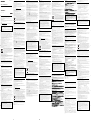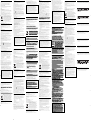Sony MICROVAULT El manual del propietario
- Categoría
- Discos duros externos
- Tipo
- El manual del propietario

2009 Sony Corporation
2-550-393- 21 (1)
USB Flash Drive
Operating Instructions
English
WARNING
Keep away from children. If swallowed, promptly see a doctor.
To reduce the risk of re or electric shock, do not expose this
apparatus to rain or moisture.
To avoid electrical shock, do not open the cabinet. Refer servicing
to qualied personnel only.
Owner’s Record
The model number and serial number are located on the side of the product. Record the
serial number in the space provided here. Refer to the model and serial number when you
call the Sony Customer Information Center.
Model No.
Serial No.
______________________________
For Customers in the U.S.A.
If you have any questions about this product, you may call: Sony Customer Information Center
1-800-942-SONY(7669). The number below is for the FCC related matters only.
Regulatory Information:
Declaration of Conformity
Trade Name : SONY
Model :
3000062537
Responsible Party : Sony Electronics Inc.
Address : 16530 Via Esprillo, San Diego, CA 92127 U.S.A.
Telephone Number : 858-942-2230
This device complies with part 15 of the FCC rules. Operation is subject to the
following two conditions: (1) This device may not cause harmful interference, and (2)
this device must accept any interference received, including interference that may
cause undesired operation.
CAUTION:
You are cautioned that any changes or modications not expressly approved in this manual
could void your authority to operate this equipment.
Note:
This equipment has been tested and found to comply with the limits for a Class B digital
device, pursuant to part 15 of the FCC Rules. These limits are designed to provide
reasonable protection against harmful interference in a residential installation. This
equipment generates, uses and can radiate radio frequency energy and, if not installed and
used in accordance with the instructions, may cause harmful interference to radio
communications. However, there is no guarantee that interference will not occur in a
particular installation. If this equipment does cause harmful interference to radio or
television reception, which can be determined by turning the equipment o and on, the user
is encouraged to try to correct the interference by one or more of the following measures:
– Reorient or relocate the receiving antenna.
– Increase the separation between the equipment and receiver.
– Connect the equipment into an outlet on a circuit dierent from that to which the
receiver is connected.
– Consult the dealer or an experienced radio/TV technician for help.
The shielded interface cable and connectors must be used in order to comply with the
limits for digital device pursuant to subpart B of Part 15 of FCC Rules.
For Customers in CANADA
This Class B digital apparatus complies with Canadian ICES-003.
For Customers in Europe
This product conforms to the following European Directives,
2004/108/EC (EMC Directive)
This product complies with EN55022 Class B and EN55024 for use in the following areas;
residential, commercial, and light-industrial.
The manufacturer of this product is Sony Corporation, 1-7-1 Konan Minato-ku Tokyo,
108-0075 Japan.
The Authorized Representative for EMC and product Safety is Sony Deutschland GmbH,
Hedelnger Strasse 61, 70327 Stuttgart, Germany.
For any service or guarantee matters please refer to the addresses given in separate service
or guarantee documents.
Disposal of Old Electrical & Electronic Equipment (Applicable in the
European Union and other European countries with separate
collection systems)
This symbol on the product or on its packaging indicates that this
product shall not be treated as household waste. Instead it shall be
handed over to the applicable collection point for the recycling of
electrical and electronic equipment. By ensuring this product is
disposed of correctly, you will help prevent potential negative
consequences for the environment and human health, which could
otherwise be caused by inappropriate waste handling of this product.
The recycling of materials will help to conserve natural resources. For
more detailed information about recycling of this product, please
contact your local Civic Oce, your household waste disposal
service or the shop where you purchased the product.
For Customers in Asia Pacic Region
For MICRO VAULT™ USB Flash Drive only
Limited warranty for Customer in Asia Pacic region.
If this product proves defective in workmanship or materials when used in accordance with
the guidelines and conditions presented in the instruction manual, Sony will replace this
product with an equivalent product free of charge within 1 year after purchase date. This
warranty is subject to the conditions indicated herein. Sony shall not be liable for loss or
damage to data stored in the product howsoever caused.
NOTE: “FOR YOUR PROTECTION”
Please retain your original sales receipt to receive warranty coverage. For more information on Sony
Authorized Service Centers, please access the ‘Support Network’ section in the following web site.
http://www.sony-asia.com/support
When Using USB Flash Drive for the First Time (Installing
the Device Driver)
Ordinarily, the device driver is installed automatically when you connect the Micro Vault.
However, with some USB 2.0 cards or boards, you may need to initiate installation manually.
Follow the instructions displayed on the screen to search for a suitable driver.
Note:
Windows 98, Windows 98SE, Windows Me and Mac OS 10.0x are not supported.
Basic Operation
Note:
• Please remove the Micro Vault properly following the procedure described in this
manual. Otherwise, data may not be recorded correctly.
• If the USB port connector is not easily accessible, you can use a USB hub to attach the
Micro Vault to the USB port connector on your computer.
Setup
Slide the button on the Micro Vault while pressing it down to extend the USB connector
and connect it to a USB port on the computer.
When running Windows 7, Windows Vista, Windows XP, or
Windows 2000
Once the Micro Vault is connected to the computer, the drive icon for the Micro Vault
device appears. (The drive name varies, depending on your computer system.)
You can now copy and save data on the Micro Vault by dragging les and folders on the
drive icon, just as you would when copying data to a hard disk or to a oppy disk.
When running Mac OS 9.0 and higher
Once the Micro Vault is connected to the computer, the drive icon for the Micro Vault
device appears.
* The Micro Vault does not support Mac OS 10.0x.
You can now copy and save data on the Micro Vault by dragging les and folders on the
drive icon, just as you would when copying data to a hard disk or to a oppy disk.
Disconnection
When running Windows 7, Windows Vista, Windows XP or
Windows 2000
Double-click (Safely Remove Hardware) in the task tray in the lower right portion of
the screen. In the window that appears, select the name of the device that is to be removed,
then click the Stop button. When the Stop a Hardware Device screen appears, make sure
that the correct information is displayed, and then click the OK button. When the “Safe to
Remove Hardware” message appears, you may remove the Micro Vault. (The icon and
messages that appear may vary depending on the version of the OS.)
When running Windows Vista, you can also select “Safely Remove Hardware” by right-
clicking the Micro Vault drive icon in Explorer or My Computer.
When running Mac OS 9.0 and higher
Drag the Micro Vault icon to the Trash. After conrming that the Micro Vault is in
standby mode, disconnect the Micro Vault.
* The Micro Vault does not support Mac OS 10.0x.
Notes on Use
•
When formatting the device, use the format software which you can download from the
website. To avoid any changes of the specications, do not format the device in any other way.
• The Micro Vault may not function correctly if it is connected to the computer when the
computer is started up, restarted, or restored from sleep mode. Always disconnect the
Micro Vault from the computer before performing any of these operations.
• T he Micro Vault has a hole for attaching a strap or a ring. However, a hook-shaped
metal object (such as a key holder) should not be attached to this hole, because it may
cause damage to the Micro Vault.
• Do not place the unit in locations that are:
– ytrid ro ytsud–dloc ro toh ylemertxe
– gnitarbiv–dimuh yrev
– exposed to corrosive gases – exposed to direct sunlight
• Cleaning
Clean the unit with a soft, dry cloth or a soft cloth lightly moistened with a mild
detergent solution.
Do not use any type of solvent, such as alcohol or benzene, which may damage the nish.
It is strongly recommended that you periodically back up the data written on the unit.
Sony Corporation assumes no liability for any damage or loss of data that may occur.
Precautions for Transfer and Disposal
If data stored on the Micro Vault is deleted or reformatted using the standard methods, the
data only appears to be removed on a supercial level, and it may be possible for someone
to retrieve and reuse the data by means of special software.
To avoid information leaks and other problems of this sort, it is recommended that you use
commercially available software designed to completely remove all data from the Micro Vault.
• Micro Vault is a trademark of Sony Corporation.
• Microsoft and Windows are registered trademarks of Microsoft Corporation in
the United States and other countries.
• Mac and Macintosh are trademarks of Apple Inc., registered in the U.S. and
other countries.
• Other system names and product names that appear in this manual are
registered trademarks or trademarks of their respective owners. Note that the ™
and ® symbols are not used in this manual.
• Our product warranty is limited only to the USB Flash Drive itself, when used
normally in accordance with these operating instructions and with the
accessories that were included with this unit in the specied or recommended
system environment. Services provided by the Company, such as user
support, are also subject to these restrictions.
• The Company cannot accept liability for damage or loss resulting from the use
of this unit, or for any claim from a third party.
•
The Company cannot accept any liability for: problems with your computer or
other hardware arising from the use of this product; the suitability of this product
for specic hardware, software, or peripherals; operating conicts with other
installed software; data loss; or other accidental or unavoidable damages.
•
The Company cannot accept any liability for nancial damages, lost prots, claims
from third parties, etc., arising from the use of the software provided with this unit.
• The software specications may be subject to change without notice.
Français
AVERTISSEMENT
Tenir hors de portée des enfants. En cas d’ingestion, consulter
immédiatement un médecin.
An de réduire les risques d’incendie ou de choc électrique,
n’exposez pas cet appareil à la pluie ni à l’humidité.
Pour éviter toute électrocution, ne pas ouvrir le boîtier. Coner
l’entretien à un technicien qualié uniquement.
Informations client
La référence du modèle et le numéro de série sont indiqués sur le côté du produit. Notez le
numéro de série dans l’espace ci-dessous prévu à cet eet. Indiquez la référence du modèle
et le numéro de série lorsque vous contactez le Centre d’information client Sony.
Référence du modèle
Numéro de série
______________________________
Pour les utilisateurs au Canada
Cet appareil numérique de la classe B est conforme à la norme NMB-003 du Canada.
Pour les clients en Europe
Ce produit est conforme aux directives européennes suivantes :
2004/108/CE (Directive CEM)
Ce produit est conforme aux normes de classication EN 55022 Classe B et EN 55024
pour une utilisation dans les environnements suivants : zones résidentielles,
commerciales et d’industrie légère.
Le fabricant de ce produit est Sony Corporation, 1-7-1 Konan Minato-ku Tokyo, 108-
0075 Japon.
Le représentant agréé pour EMC et la sécurité produit est Sony Allemagne GmbH,
Hedelnger Strasse 61, 70327 Stuttgart, Allemagne.
Pour toute demande relative au service ou à la garantie veuillez vous référer à l’adresse
indiquée sur les fascicules service ou garantie.
Traitement des appareils électriques et électroniques en n de vie
(Applicable dans les pays de l’Union Européenne et aux autres pays
européens disposant de
systèmes de collecte sélective)
Ce symbole, apposé sur le produit ou sur son emballage, indique que
ce produit ne doit pas être traité avec les déchets ménagers. Il doit être
remis à un point de collecte approprié pour le recyclage des
équipements électriques et électroniques. En s’assurant que ce produit
est bien mis au rebut de manière appropriée, vous aiderez à prévenir
les conséquences négatives potentielles pour l’environnement et la
santé humaine. Le recyclage des matériaux aidera à préserver les
ressources naturelles. Pour toute information supplémentaire au sujet
du recyclage de ce produit, vous pouvez contacter votre municipalité,
votre déchetterie ou le magasin où vous avez acheté le produit.
Lors de la première mise en service du support
d’enregistrement USB (installation du pilote de périphérique)
Normalement, le pilote de l’appareil est installé automatiquement lors du raccordement du
Micro Vault.
Cependant, le lancement manuel de l’installation peut être nécessaire avec certaines cartes
USB 2.0.
Suivez les instructions qui s’achent à l’écran pour rechercher le pilote approprié.
Remarque :
Windows 98, Windows 98SE, Windows Me et Mac OS 10.0x ne sont pas pris en
charge.
Fonctionnement de base
Remarque:
• Veuillez suivre la procédure décrite dans ce mode d’emploi pour retirer correctement le
Micro Vault, sinon, il est possible que les données ne soient pas enregistrées
correctement.
• Si le port USB de votre ordinateur est dicile d’accès, vous pouvez utiliser un
concentrateur USB (hub) pour raccorder le Micro Vault au port USB de votre ordinateur.
Réglage initial
Faites coulisser le bouton du Micro Vault et enfoncez-le pour sortir le connecteur USB,
puis raccordez celui-ci à un port USB de l’ordinateur.
Sous
Windows 7, Windows Vista,
Windows XP ou Windows 2000
Une fois le Micro Vault raccordé à l’ordinateur, l’icône de lecteur du Micro Vault
s’ache. (Le nom du lecteur varie selon votre ordinateur.)
Vous pouvez maintenant copier des données sur le Micro Vault ou y sauvegarder des
chiers. Pour ce faire, déplacez les chiers ou les dossiers sur l’icône Micro Vault,
exactement comme lors de la copie de données vers un disque dur ou une disquette.
Sous Mac OS 9.0 ou plus
Une fois le Micro Vault raccordé à l’ordinateur, l’icône de lecteur du Micro Vault
s’ache.
* Le Micro Vault ne prend pas en charge Mac OS 10.0x.
Vous pouvez maintenant copier des données sur le Micro Vault ou y sauvegarder des
chiers. Pour ce faire, déplacez les chiers et les dossiers sur l’icône Micro Vault,
exactement comme lors de la copie de données vers un disque dur ou une disquette.
Déconnexion
Sous Windows 7, Windows Vista, Windows XP ou Windows 2000
Double-cliquez sur (Retirer le périphérique en toute sécurité) dans la barre des tâches
située dans le coin inférieur droit de l’écran. Dans la fenêtre qui s’ache, sélectionnez le
nom du périphérique à déconnecter, puis cliquez sur [Arrêter]. Lorsque la fenêtre [Arrêt
d’un périphérique matériel] s’ache, vériez que les informations achées sont correctes,
puis cliquez sur [OK]. Lorsque le message « Le matériel peut être retiré en toute sécurité »
apparaît, vous pouvez débrancher le Micro Vault. (L’icône et les messages qui apparaissent
peuvent varier selon la version du système d’exploitation.)
Sous Windows Vista, vous pouvez également sélectionner « Safely Remove Hardware »
en cliquant sur l’icône du lecteur Micro Vault dans Explorateur ou Poste de travail.
Sous Mac OS 9.0 ou plus
Déplacez l’icône Micro Vault sur la poubelle. Après avoir vérié que le Micro Vault est
bien en mode d’attente, débranchez le Micro Vault.
* Le Micro Vault ne prend pas en charge Mac OS 10.0x.
Remarques concernant l’utilisation
• Lors du formatage du périphérique, utilisez le logiciel de formatage après l’avoir
téléchargé à partir du site Web. An d'éviter toute modication des caractéristiques
techniques, ne formatez pas le périphérique à l’aide d’une autre méthode.
•
Il se peut que le Micro Vault ne fonctionne pas correctement s’il est raccordé pendant le
démarrage, le redémarrage ou le rétablissement de l’ordinateur après le mode sommeil.
Avant d’eectuer une de ces opérations, débranchez toujours le Micro Vault de l’ordinateur.
• Un orice se trouve sur le Micro Vault pour la xation d’une dragonne ou d’un anneau.
Toutefois, un objet métallique de type crochet (par exemple un porte-clefs) ne doit pas
être inséré dans cet orice car il peut endommager le Micro Vault.
• Ne pas placer l’appareil dans des endroits :
– sujets à des températures très basses ou très élevées ; – poussiéreux ou sales ;
– ; snoitarbiv sed à stejus–; sedimuh sèrt
– ud etcerid erèimul al à simuos–; sfisorroc zag sed à sésopxe
soleil.
• Entretien
Nettoyez l’appareil avec un chion doux et sec ou avec un chion doux légèrement
humecté d’une solution détergente neutre.
Evitez d’utiliser des solvants, par exemple de l’alcool ou de l’essence, qui risquerait de
ternir la coque de l’appareil.
Il est fortement recommandé de sauvegarder régulièrement les données enregistrées sur
l’appareil.
Sony Corporation décline toute responsabilité pour les dommages ou pertes de données
éventuels.
Précautions pour le transfert et la suppression des données
Si des données enregistrées sur le Micro Vault sont supprimées ou reformatées à l’aide des
méthodes traditionnelles, les données sont supprimées superciellement uniquement et il
est possible de les récupérer et de les réutiliser à l’aide d’un logiciel spécial.
Pour éviter toute fuite d’informations, ainsi que d’autres problèmes de même nature, il est
recommandé d’utiliser un logiciel disponible dans le commerce, permettant de supprimer
dénitivement toutes les données du Micro Vault.
• Micro Vault est une marque commerciale de Sony Corporation.
• Microsoft et Windows sont des marques déposées de Microsoft Corporation aux
Etats-Unis et dans d’autres pays.
• Mac et Macintosh sont des marques déposées d’Apple Inc. aux Etats-Unis et
dans d’autres pays.
•
Les autres noms de systèmes et de produits apparaissant dans le présent mode
d’emploi sont des marques commerciales ou des marques déposées de leurs
détenteurs respectifs. Les symboles ™ et ® ont été omis dans ce mode d’emploi.
• La couverture de garantie de ce produit se limite au support USB de stockage
de données lui-même, lors d’une utilisation normale respectant les directives
du présent mode d’emploi avec les accessoires inclus avec cet appareil et
avec un des systèmes d’exploitation mentionnés ou recommandés. Les
services oerts par la société, par exemple l’assistance à l’utilisateur, sont
également limités par ces conditions.
• La société décline toute responsabilité pour des dommages ou pertes
résultant de l’utilisation de cet appareil, ainsi que pour toute réclamation
déposée par un tiers.
• La société décline toute responsabilité pour : les problèmes de
fonctionnement de l’ordinateur ou d’autres appareils découlant de l’utilisation
de ce produit ; l’incompatibilité de ce produit avec un ordinateur, un logiciel ou
un périphérique particulier ; les conits d’exploitation avec d’autres logiciels
installés ; la perte de données ; tout autre dommage accidentel ou inévitable.
• La société décline toute responsabilité pour les dommages nanciers, la perte
de bénéces, les réclamations de tiers ou tout autre événement découlant de
l’utilisation du logiciel fourni avec cet appareil.
•
Les caractéristiques techniques du logiciel sont sujettes à modication sans préavis.
Italiano
AVVERTENZA
Tenere fuori dalla portata dei bambini. In caso di ingestione,
consultare immediatamente un medico.
Per ridurre il rischio di incendi o scosse elettriche, non esporre
questo apparecchio alla pioggia o all’umidità.
Onde evitare scosse elettriche, non aprire l’apparecchio. Rivolgersi
esclusivamente a personale qualicato.
Per uso personale
Il numero del modello e il numero di serie si trovano nella parte laterale del prodotto.
Registrare il numero di serie nell’apposito spazio riportato in basso. Nel caso venga
contattato il centro informazioni utenti Sony, fare riferimento ai numeri di modello e di serie.
N. di modello
N. di serie
______________________________
Per gli utenti in Europa
Il presente prodotto é conforme alle seguenti direttive Europee:
2004/108/EC (Direttiva EMC)
Il presente prodotto è conforme alle normative EN55022 Class B e EN55024 relative
all’uso in ambienti residenziali, commerciali e dell’industria leggera.
Il produttore di questo prodotto e’ Sony Corporation, 1-7-1 Konan Minato-ku Tokyo,
108-0075 Giappone.
Il rappresentante autorizzato per EMC e sicurezza del prodotto e’ Sony Germania
Gmbh, Hedelnger Strasse 61, 70327 Stoccarda, Germania.
Per qualsiasi informazione riguardante l’assistenza o la garanzia potete far riferimento
all’indirizzo che trovate sugli stessi documenti di assistenza e garanzia.
Trattamento del dispositivo elettrico od elettronico a ne vita
(applicabile in tutti i paesi dell’Unione Europea e in altri paesi
europei con sistema di raccolta dierenziata)
Questo simbolo sul prodotto o sulla confezione indica che il prodotto non
deve essere considerato come un normale riuto domestico, ma deve invece
essere consegnato ad un punto di raccolta appropriato per il riciclo di
apparecchi elettrici ed elettronici. Assicurandovi che questo prodotto sia
smaltito correttamente, voi contribuirete a prevenire potenziali conseguenze
negative per l’ambiente e per la salute che potrebbero altrimenti essere
causate dal suo smaltimento inadeguato. Il riciclaggio dei materiali aiuta a
conservare le risorse naturali. Per informazioni più dettagliate circa il
riciclaggio di questo prodotto, potete contattare l’ucio comunale, il servizio
locale di smaltimento riuti oppure il negozio dove l’avete acquistato.
Uso iniziale del supporto di memorizzazione USB
(installazione del driver di periferica)
Generalmente, il driver di periferica viene installato automaticamente collegando Micro
Vault. Tuttavia, con alcune schede USB 2.0, potrebbe essere necessario avviare manualmente
l’installazione. Seguire le istruzioni a schermo per eseguire la ricerca del driver adatto.
Nota:
I sistemi operativi Windows 98, Windows 98SE, Windows Me e Mac OS 10.0x non
sono supportati.
Operazioni di base
Nota:
•
Scollegare l’unità Micro Vault nel modo appropriato seguendo la procedura descritta nel
presente manuale. Diversamente, è possibile che i dati non vengano registrati in modo corretto.
•
Se il connettore della porta USB non è di semplice accesso, per il collegamento dell’unità
Micro Vault al connettore della porta USB del computer è possibile utilizzare un hub USB.
Impostazione
Fare scorrere il tasto sull’unità Micro Vault tenendolo premuto per estrarre il connettore
USB, quindi collegare quest’ultimo a una porta USB del computer.
Se viene eseguito Windows 7, Windows Vista, Windows XP o
Windows 2000
Una volta collegato Micro Vault al computer, viene visualizzata l’icona dell’unità relativa
alla periferica Micro Vault. Il nome dell’unità varia in base al computer in uso.
A questo punto, è possibile copiare e salvare i dati in Micro Vault trascinando i le e le
cartelle in corrispondenza dell’icona dell’unità, allo stesso modo delle operazioni di copia
dei dati in un disco sso o in un dischetto oppy.
Se il sistema in uso è Mac OS 9.0 o successivo
Una volta collegato Micro Vault al computer, viene visualizzata l’icona dell’unità relativa
alla periferica Micro Vault.
* Micro Vault non supporta Mac OS 10.0x.
A questo punto, è possibile copiare e salvare i dati in Micro Vault trascinando i le e le
cartelle in corrispondenza dell’icona dell’unità, allo stesso modo delle operazioni di copia
dei dati in un disco sso o in un dischetto oppy.
Scollegamento
Se vengono utilizzati Windows 7, Windows Vista, Windows XP o
Windows 2000
Nella barra delle applicazioni in basso a destra sullo schermo, fare doppio clic su
(Rimozione sicura dell’hardware). Nella nestra che viene visualizzata, selezionare il nome della
periferica che si desidera rimuovere, quindi fare clic sul pulsante [Disattiva]. Quando viene
visualizzata la schermata [Disattivazione di una periferica], assicurarsi che le informazioni
visualizzate siano corrette, quindi fare clic sul pulsante OK. Quando compare il messaggio “E’
possibile rimuovere l’hardware”, è possibile rimuovere l’unità Micro Vault. (L’icona e i
messaggi visualizzati potrebbero variare in base alla versione del sistema operativo.)
Se é in esecuzione Windows Vista, é inoltre possibile selezionare “Safely Remove
Hardware” facendo clic con il pulsante destro del mouse sull’icona dell’unità Micro Vault
in Esplora risorse o Risorse del computer.
Se il sistema in uso è Mac OS 9.0 o successivo
Trascinare l’icona di Micro Vault nel cestino. Assicurarsi che Micro Vault si trovi nel
modo di attesa, quindi scollegare il supporto di memorizzazione.
* Micro Vault non supporta Mac OS 10.0x.
Note sull’uso
•
Per la formattazione dell’unità, utilizzare l’apposito software, che è possibile scaricare dal sito
Web. Onde evitare eventuali modiche delle speciche, non formattare l’unità in altri modi.
• È possibile che Micro Vault non funzioni correttamente se viene collegato al computer al
momento dell’avvio, del riavvio o del ripristino dal modo di risparmio energetico.
Scollegare sempre Micro Vault dal computer prima di eettuare tali operazioni.
• L ’unità Micro Vault dispone di un foro per l’applicazione di un cordino o di un anello.
Tuttavia, assicurarsi di non inserire in questo foro un oggetto metallico a forma di gancio
(ad esempio, un portachiavi), onde evitare di danneggiare l’unità Micro Vault.
• Non posizionare la periferica nei seguenti luoghi:
– estremamente caldi o freddi – soggetti a polvere o sporcizia
– soggetti a elevata umidità – soggetti a vibrazioni
– atterid eralos ecul alla itsopse–ivisorroc sag a itsopse
• Pulizia
Per la pulizia, utilizzare un panno morbido asciutto o un panno morbido leggermente
imbevuto con una soluzione detergente neutra.
Non utilizzare alcun tipo di solvente, quali alcol o benzene in quanto potrebbero
danneggiare il rivestimento.
Si consiglia di eseguire periodicamente copie di backup dei dati scritti sull’unità.
Sony Corporation non potrà essere ritenuta responsabile per eventuali danni o perdite dei dati.
Precauzioni per il trasferimento e lo smaltimento
Se i dati memorizzati nell’unità Micro Vault vengono eliminati o riformattati utilizzando i
metodi standard, tali dati vengono rimossi solo a livello superciale e potrebbero venire
recuperati e riutilizzati da altre persone tramite l’uso di un software speciale.
Per evitare il recupero non autorizzato delle informazioni e altri tipi di problemi analoghi,
si consiglia di utilizzare un software disponibile in commercio per l’eliminazione denitiva
di tutti i dati dall’unità Micro Vault.
• Micro Vault è un marchio di fabbrica di Sony Corporation.
• Microsoft e Windows sono marchi di fabbrica registrati di Microsoft Corporation
negli Stati Uniti e in altri paesi.
• Mac e Macintosh sono marchi di fabbrica di Apple Inc., registrati negli Stati Uniti
e in altri paesi.
• E ventuali altri nomi di sistemi o prodotti citati nel presente manuale sono marchi
di fabbrica registrati o marchi di fabbrica dei rispettivi proprietari. Inoltre, i simboli
™ e ® non vengono utilizzati nel presente manuale.
•
La garanzia del prodotto è limitata esclusivamente al supporto di
memorizzazione USB stesso, utilizzato normalmente, in conformità con le
presenti istruzioni per l’uso e impiegando gli accessori in dotazione con il
prodotto nell’ambiente operativo specicato o consigliato. Sono inoltre soggetti
alle suddette restrizioni i servizi forniti dalla società, quali il supporto tecnico.
• La società non potrà essere ritenuta responsabile di danni o perdite derivanti
dall’uso del presente prodotto né di rivendicazioni di terzi.
•
La società non potrà essere ritenuta responsabile di: problemi relativi al computer
o ad altri elementi hardware derivanti dall’uso del prodotto; idoneità del prodotto
ad hardware, software o periferiche specici; conitti del sistema operativo con
altri software installati; perdita di dati; altri danni accidentali o imprevedibili.
•
La società non potrà essere ritenuta responsabile di danni nanziari, perdite di
protto, rivendicazioni di terzi e così via derivanti dall’uso del software in
dotazione con il prodotto.
• Le speciche del software sono soggette a modiche senza preavviso.
Deutsch
ACHTUNG
Von Kindern fernhalten. Bei versehentlichem Verschlucken
unverzüglich einen Arzt konsultieren.
Um die Gefahr eines Brands oder elektrischen Schlags zu
reduzieren, darf dieses Gerät weder Regen noch Feuchtigkeit
ausgesetzt werden.
Um einen elektrischen Schlag zu vermeiden, önen Sie das Gehäuse
nicht. Überlassen Sie Wartungsarbeiten stets qualiziertem
Fachpersonal.
Modell- und Seriennummer
Die Modell- und die Seriennummer benden sich an der Seite des Geräts. Notieren Sie hier
die Seriennummer des Geräts. Geben Sie Modell- und Seriennummer an, wenn Sie das
Sony Customer Information Center anrufen.
Modellnr.
Seriennr.
______________________________
Für Kunden in Europa
Dieses Gerät erfüllt die folgenden europäischen Richtlinien:
2004/108/EC (EMV-Richtlinie).
Dieses Produkt entspricht den europäischen Normen EN55022 Klasse B und EN55024
für die Verwendung in folgenden Gebieten: Wohngebiete, Gewerbegebiete und
Leichtindustriegebiete.
Der Hersteller dieses Produktes ist die Sony Corporation, 1-7-1 Konan Minato-ku
Tokyo, 108-0075 Japan. Autorisierter Bevollmächtigter für EMC und Produktsicherheit
ist die Sony Deutschland GmbH, Hedelnger Straße 61, 70327 Stuttgart, Deutschland.
Für Service- und Garantieangelegenheiten wenden Sie sich bitte an die zuständigen
Adressen, die Sie in den separaten Service- und Garantieheften nden.
Entsorgung von gebrauchten elektrischen und elektronischen Geräten
(anzuwenden in den Ländern der Europäischen Union und anderen
europäischen Ländern mit einem separaten Sammelsystem für diese Geräte)
Das Symbol auf dem Produkt oder seiner Verpackung weist darauf
hin, dass dieses Produkt nicht als normaler Haushaltsabfall zu
behandeln ist, sondern an einer Annahmestelle für das Recycling von
elektrischen und elektronischen Geräten abgegeben werden muss.
Durch Ihren Beitrag zum korrekten Entsorgen dieses Produkts
schützen Sie die Umwelt und die Gesundheit Ihrer Mitmenschen.
Umwelt und Gesundheit werden durch falsches Entsorgen gefährdet.
Materialrecycling hilft, den Verbrauch von Rohstoen zu verringern.
Weitere Informationen über das Recycling dieses Produkts erhalten
Sie von Ihrer Gemeinde, den kommunalen Entsorgungsbetrieben oder
dem Geschäft, in dem Sie das Produkt gekauft haben.
Wenn Sie das USB-Speichermedium zum ersten Mal
benutzen (Installieren des Gerätetreibers)
Normalerweise wird der Gerätetreiber automatisch installiert, wenn Sie den Micro Vault
anschließen. Bei einigen USB 2.0-Karten oder -Platinen müssen Sie die Installation jedoch
manuell starten. Gehen Sie nach den Anweisungen auf dem Bildschirm vor, um einen
geeigneten Treiber zu suchen.
Hinweis:
Windows 98, Windows 98SE, Windows Me und Mac OS 10.0x werden nicht
unterstützt.
Español
ADVERTENCIA
Mantenga el dispositivo fuera del alcance de los niños. En caso de
ingestión, acuda a un médico de inmediato.
Para reducir el riesgo de incendios o electrocución, no exponga el
aparato a la lluvia ni a la humedad.
Para evitar descargas eléctricas, no abra la unidad. Solicite servicio
técnico únicamente a personal cualicado.
Registro del propietario
El número de modelo y el número de serie se encuentran en el lateral del producto. Escriba el
número de serie en el espacio proporcionado a continuación. Proporcione el modelo y el número
de serie del producto cuando llame al Centro de servicio de información al cliente de Sony.
Nº de modelo:
Nº de serie:
______________________________
Para los clientes en Europa
Este producto cumple con las siguientes directivas europeas:
2004/108/CE (Directiva EMC)
Este producto cumple con las directivas EN55022 Clase B y EN55024 para el uso en
las áreas siguientes: residenciales, comerciales e industria ligera.
El fabricante de este producto es Sony Corporation, 1-7-1 Konan, Minato-ku, Tokyo,
108-0075 Japón.
El representante autorizado para EMC y seguridad en el producto es Sony Deutschland
GmbH, Hedelnger Strasse 61, 70327 Stuttgart, Alemania. Para cualquier asunto
relacionado con servicio o garantía por favor diríjase a la dirección indicada en los
documentos de servicio o garantía adjuntados con el producto.
Tratamiento de los equipos eléctricos y electrónicos al nal de su
vida útil (aplicable en la Unión Europea y en países europeos con
sistemas de recogida selectiva de residuos)
Este símbolo en el equipo o el embalaje indica que el presente
producto no puede ser tratado como residuos domésticos normales,
sino que debe entregarse en el correspondiente punto de recogida de
equipos eléctricos y electrónicos. Al asegurarse de que este producto se
desecha correctamente, Ud. ayuda a prevenir las consecuencias
negativas para el medio ambiente y la salud humana que podrían
derivarse de la incorrecta manipulación en el momento de deshacerse
de este producto. El reciclaje de materiales ayuda a conservar los
recursos naturales. Para recibir información detallada sobre el reciclaje
de este producto, póngase en contacto con el ayuntamiento, el punto de
recogida más cercano o el establecimiento donde ha adquirido el producto.
Al utilizar USB Storage Media por primera vez
(instalación del controlador de dispositivos)
Normalmente, el controlador de dispositivos se instala automáticamente al conectar el Micro
Vault. Sin embargo, con algunas placas o tarjetas USB 2.0 es posible que necesite realizar la
instalación manualmente. Siga las instrucciones de la pantalla para buscar el controlador
adecuado.
Nota:
Windows 98, Windows 98SE, Windows Me y Mac OS 10.0x no son compatibles.
Operaciones básicas
Nota:
• Retire el Micro Vault correctamente mediante el procedimiento descrito en este manual.
En caso contrario, es posible que los datos no se graben correctamente.
•
Si no puede acceder fácilmente al conector del puerto USB, puede utilizar un
concentrador USB para conectar el Micro Vault al conector del puerto USB del
ordenador.
Conguración
Deslice el botón del Micro Vault mientras lo mantiene pulsado para extraer el conector
USB. A continuación, conéctelo a un puerto USB del ordenador.
Con Windows 7, Windows Vista, Windows XP o Windows 2000
Una vez conectado el Micro Vault al ordenador, aparece el icono de unidad para el
dispositivo Micro Vault (El nombre de la unidad cambia en función del ordenador.)
Ya puede copiar y guardar datos en el Micro Vault arrastrando archivos y carpetas hasta el
icono de unidad, del mismo modo que cuando copia datos a un disco duro o a un disquete.
Con Mac OS 9.0 o superior
Una vez conectado el Micro Vault al ordenador, aparece el icono de unidad para el
dispositivo Micro Vault.
* Micro Vault no es compatible con Mac OS 10.0x.
Ya puede copiar y guardar datos en el Micro Vault arrastrando archivos y carpetas hasta el
icono de unidad, del mismo modo que cuando copia datos a un disco duro o a un disquete.
Desconexión
Con Windows 7, Windows Vista, Windows XP o Windows 2000
Haga doble clic en (Quitar hardware con seguridad) situado en la bandeja de tareas de
la parte inferior derecha de la pantalla. En la ventana que aparece, seleccione el nombre
del dispositivo que desea retirar y haga clic en el botón [Detener]. Cuando aparezca la
pantalla [Detener un dispositivo de hardware], compruebe que la información es correcta y
haga clic en el botón [Aceptar]. Cuando aparezca el mensaje “Ahora se pueda quitar con
toda seguridad el dispositivo del sistema”, puede retirar el Micro Vault. (El icono y los
mensajes que aparecen pueden variar según la versión del sistema operativo).
Con Windows Vista, también puede hacer clic con el botón derecho del ratón para
seleccionar “Safely Remove Hardware” haciendo clic en el botón derecho en el icono de la
unidad Micro Vault en el Explorador o en Mi PC.
Con Mac OS 9.0 o superior
Arrastre el icono del Micro Vault hasta la papelera. Tras comprobar que el Micro Vault se
encuentra en modo de espera, ya puede desconectarlo.
* Micro Vault no es compatible con Mac OS 10.0x.
.
.
USB ( )
Micro Vault . USB 2.
0 .
.
:
Windows 98, Windows 98SE, Windows Me Mac OS 10.0x
.
MICRO VAULT ™ USB
, 1
.
,
.
.
.
http://www.sony-asia.com/support
:
• Micro Vault .
.
• USB USB USB
Micro Vault .
Micro Vault USB USB
.
Windows 7, Windows Vista, Windows XP, Windows 2000
Micro Vault Micro Vault .
( .)
Micro Vault .
Mac OS 9.0
Micro Vault Mi cro Vault (D:)
.
* Micro Vault Mac OS 10.0x .
Micro Vault .
Windows 7, Windows Vista Windows XP, W indows 2000
( ) .
[Stop] . [Stop
a Hardware Device] [OK]
. “ Safe to Remove Hardware ” Micro Vault
. ( OS .)
Windows Vista Windows Micro Vault
“ Safely Remove Hardware ”
.
™
•
•
Grundfunktionen
Hinweis:
• Trennen Sie die Verbindung mit dem Micro Vault bitte ordnungsgemäß wie in diesem
Handbuch beschrieben. Andernfalls werden Daten möglicherweise nicht korrekt aufgezeichnet.
• Wenn der USB-Anschluss nicht leicht zugänglich ist, können Sie den Micro Vault über
einen USB-Hub am USB-Anschluss des Computers anbringen.
Anschließen
Halten Sie die Taste am Micro Vault nach unten gedrückt, schieben Sie damit den USB-
Stecker heraus und schließen Sie den Stecker dann an einen USB-Anschluss am Computer an.
Unter Windows 7, Windows Vista, Windows XP oder Windows 2000
Wenn der Micro Vault an den Computer angeschlossen ist, wird das Laufwerksymbol für das
Micro Vault-Gerät angezeigt. (Der Laufwerkname hängt von Ihrem Computersystem ab.)
Jetzt können Sie Daten auf den Micro Vault kopieren, indem Sie einfach Dateien und
Ordner auf das Laufwerksymbol ziehen, wie Sie es auch beim Kopieren von Daten auf
eine Festplatte oder Diskette tun.
Unter Mac OS 9.0 und höher
Wenn der Micro Vault an den Computer angeschlossen ist, wird das Laufwerksymbol für
das Micro Vault-Gerät angezeigt.
* Der Micro Vault unterstützt Mac OS 10.0x nicht.
Jetzt können Sie Daten auf den Micro Vault kopieren, indem Sie einfach Dateien und
Ordner auf das Laufwerksymbol ziehen, wie Sie es auch beim Kopieren von Daten auf
eine Festplatte oder Diskette tun.
Trennen der Verbindung
Unter Windows 7, Windows Vista, Windows XP oder Windows 2000
Doppelklicken Sie auf (Hardware entfernen oder auswerfen) in der Task-Leiste unten
rechts auf dem Bildschirm. Wählen Sie in dem Fenster, das angezeigt wird, den Namen
des Geräts aus, dessen Verbindung getrennt werden soll, und klicken Sie dann auf
[Deaktivieren]. Wenn der Bildschirm [Hardwarekomponente deaktivieren] erscheint,
überprüfen Sie, ob die richtigen Informationen angezeigt werden, und klicken Sie dann auf
[OK]. Wenn die Meldung „Das Gerät ‘USB-Massenspeicher’ kann jetzt entfernt werden.“
erscheint, können Sie den Micro Vault vom Computer trennen. (Das Symbol und die
Meldungen, die angezeigt werden, hängen von der Version des Betriebssystems ab.)
Unter Windows Vista können Sie „Safely Remove Hardware“ auch auswählen, indem Sie im
Explorer oder unter Arbeitsplatz mit der rechten Maustaste auf das Micro Vault-Laufwerkssymbol
klicken.
Unter Mac OS 9.0 und höher
Ziehen Sie das
Micro Vault
-Symbol in den Papierkorb. Überprüfen Sie, ob sich der Micro
Vault im Bereitschaftsmodus bendet, und trennen Sie den
Micro Vault
dann vom
Computer.
* Der Micro Vault unterstützt Mac OS 10.0x nicht.
Hinweise zur Verwendung
• V erwenden Sie zum Formatieren des Geräts die Formatierungssoftware, die Sie von der
Website herunterladen können. Um eine Änderung der Spezikationen zu vermeiden,
formatieren Sie das Gerät ausschließlich auf diese Weise.
• D er Micro Vault funktioniert möglicherweise nicht ordnungsgemäß, wenn er an den
Computer angeschlossen ist, während dieser gestartet, neu gestartet oder aus dem
Energiesparmodus aktiviert wird. Trennen Sie den Micro Vault unbedingt immer vom
Computer, bevor Sie eine dieser Funktionen ausführen.
• Am Micro Vault bendet sich eine Öse zum Anbringen eines Riemens oder Rings.
Bringen Sie jedoch keinen hakenförmigen Metallgegenstand (wie z. B. einen
Schlüsselhalter) an dieser Öse an. Andernfalls kann der Micro Vault beschädigt werden.
•
Stellen Sie das Gerät nicht an einen Ort, an dem es folgenden Bedingungen ausgesetzt
ist:
– extremen Temperaturen – Staub oder Schmutz
– hoher Luftfeuchtigkeit – Vibrationen
– korrodierenden Gasen – direktem Sonnenlicht
• Reinigen des Geräts
Reinigen Sie das Gerät mit einem weichen, trockenen Tuch oder einem weichen Tuch,
das Sie leicht mit einer milden Reinigungslösung angefeuchtet haben.
Verwenden Sie keine Lösungsmittel wie Alkohol oder Benzin. Diese könnten die
Oberäche angreifen.
Es empehlt sich dringend, die auf dem Gerät gespeicherten Daten regelmäßig zu sichern.
Die Sony Corporation übernimmt keine Haftung für beschädigte oder verloren gegangene
Daten.
Sicherheitshinweise zu Verkauf/Weitergabe und Entsorgung
Auf dem Micro Vault gespeicherte Daten können anhand von Standardverfahren nur
oberächlich gelöscht oder neu formatiert werden. Mithilfe von Spezialsoftware besteht
immer noch die Möglichkeit, die Daten wiederherzustellen und zu verwenden.
Um den missbräuchlichen Zugri auf Daten und andere Probleme dieser Art zu
vermeiden, empehlt es sich, spezielle, handelsübliche Software zu verwenden, mit der
alle Daten vollständig vom Micro Vault gelöscht werden können.
• Micro Vault ist ein Warenzeichen der Sony Corporation.
• Microsoft und Windows sind eingetragene Warenzeichen der Microsoft
Corporation in den USA und anderen Ländern.
• Mac und Macintosh sind in den USA und anderen Ländern eingetragene
Warenzeichen der Apple Inc.
• Andere in dieser Veröentlichung genannten Systemnamen und Produktnamen
sind eingetragene Warenzeichen oder Warenzeichen der jeweiligen Hersteller.
In diesem Handbuch werden die Symbole ™ und ® nicht verwendet.
• Unsere Produktgarantie bezieht sich ausschließlich auf das USB-
Speichermedium selbst, sofern es unter normalen Bedingungen, wie in dieser
Bedienungsanleitung angegeben und mit dem mitgelieferten Zubehör in einer
angegebenen oder empfohlenen Systemumgebung verwendet wird. Die
Dienstleistungen des Herstellers wie die Unterstützung der Benutzer
unterliegt ebenfalls diesen Einschränkungen.
• Der Hersteller übernimmt keine Haftung für Schäden oder Verluste, die auf
die Verwendung des Geräts zurückzuführen sind, und ist auch Dritten
gegenüber nicht schadenersatzpichtig.
• Der Hersteller übernimmt keine Haftung für Probleme mit dem Computer oder
anderer Hardware, die auf die Nutzung dieses Produkts zurückzuführen sind,
die Eignung dieses Produkts für bestimmte Hardware, Software oder
Peripheriegeräte, Konikte mit anderer installierter Software, Datenverlust und
sonstige versehentliche oder unvermeidbare Schäden.
• Der Hersteller übernimmt keine Haftung für nanzielle Schäden, entgangenen
Gewinn, Ansprüche von Dritten usw., die auf die Nutzung der mit dem Gerät
gelieferten Software zurückzuführen sind.
• Die Softwarespezikationen unterliegen unangekündigten Änderungen.
Português
AVISO
Mantenha o produto afastado do alcance das crianças. No caso de
ser engolido, consulte imediatamente o médico.
Para reduzir o risco de incêndio ou choque eléctrico, não exponha
este aparelho à chuva nem à humidade.
Para evitar choques eléctricos, não abra a caixa. A assistência
técnica só pode ser prestada por técnicos autorizados.
Registo do proprietário
O número do modelo e o número de série encontram-se na parte lateral do produto. Anote
o número de série no espaço aqui fornecido. Antes de contactar o centro de informação ao
cliente da Sony, consulte os números do modelo e de série.
Modelo nº
Nº de série ______________________________
Para os clientes na Europa
Este produto está em conformidade com as seguintes Directivas europeias,
2004/108/CE (Directiva sobre a Compatibilidade Electromagnética)
Este produto está em conformidade com as normas EN55022 Class B e EN55024 para
utilização nas seguintes áreas, residenciais, comerciais e industriais.
O produtor deste produto é a Sony Corporation, 1-7-1 Konan Minato-ku Tokyo, 108-
0075 Japan.
O representante legal autorizado para EMC e segurança do produto é a Sony
Deutschland GmbH, Hedelnger Strasse 61, 70327 Stuttgart, Germany.
Para questões de serviço ou garantia dirija-se às moradas referidas nos documentos de
serviço técnico e garantia.
Tratamento de Equipamentos Eléctricos e Electrónicos no nal da
sua vida útil (Aplicável na União Europeia e em países Europeus
com sistemas de recolha selectiva de resíduos)
Este símbolo, colocado no produto ou na sua embalagem, indica que este não
deve ser tratado como resíduo urbano indiferenciado. Deve sim ser colocado
num ponto de recolha destinado a resíduos de equipamentos eléctricos e
electrónicos. Assegurando-se que este produto é correctamente depositado,
irá prevenir potenciais consequências negativas para o ambiente bem como
para a saúde, que de outra forma poderiam ocorrer pelo mau manuseamento
destes produtos. A reciclagem dos materiais contribuirá para a conservação
dos recursos naturais. Para obter informação mais detalhada sobre a
reciclagem deste produto, por favor contacte o município onde reside, os
serviços de recolha de resíduos da sua área ou a loja onde adquiriu o produto.
Quando utilizar o suporte de armazenamento USB pela
primeira vez (Instalar o controlador do dispositivo)
Normalmente, o controlador do dispositivo é instalado automaticamente quando se liga o
Micro Vault.
No entanto, com algumas placas USB 2.0, pode ser preciso começar a instalação manualmente.
Siga as instruções mostradas no ecrã para procurar um dispositivo adequado.
Nota:
Não é compatível com Windows 98, Windows 98SE, Windows Me e Mac OS 10.0x.
Operação básica
Nota:
• Retire correctamente o Micro Vault de acordo com o procedimento descrito neste
manual. Caso contrário, os dados podem não ser gravados correctamente.
• Se tiver diculdade em aceder ao conector da porta USB, pode utilizar um hub USB para
ligar o Micro Vault ao conector da porta USB do computador.
Instalação
Carregue e faça deslizar o botão no Micro Vault para estender o conector USB e ligue-o a
uma porta USB no computador.
Quando executar o Windows 7, Windows Vista, Windows XP ou o
Windows 2000
Depois do Micro Vault estar ligado ao computador, aparece o ícone de unidade do dispositivo
Micro Vault. (O nome da unidade varia de acordo com o sistema do computador.)
Pode copiar e guardar dados no Micro Vault arrastando os cheiros e as pastas no ícone de
unidade, tal como faria se copiasse os dados para um disco rígido ou para uma disquete.
Quando utilizar o Mac OS 9.0 e superior
Depois do Micro Vault estar ligado ao computador, aparece o ícone de unidade do
dispositivo Micro Vault.
* O Micro Vault não suporta o Mac OS 10.0x.
Pode copiar e guardar dados no Micro Vault arrastando os cheiros e as pastas no ícone de
unidade, tal como faria se copiasse os dados para um disco rígido ou para uma disquete.
Desligar
Com o Windows 7, Windows Vista, Windows XP ou o Windows 2000
Faça duplo clique em (Remover hardware de forma segura) na barra de tarefas que
aparece no canto inferior direito do ecrã. Na janela que aparece, seleccione o nome do
dispositivo que pretende remover e clique no botão “Stop” (“Parar”). Quando aparecer o ecrã
“Stop a Hardware Device” (“Parar um dispositivo de hardware”), verique se as informações
estão correctas e, em seguida, clique no botão OK. Quando aparecer a mensagem “Safe to
Remove Hardware” (É seguro Remover o Hardware) pode retirar o Micro Vault.
(O ícone e
as mensagens que aparecem podem variar com a versão do SO.)
Com o Windows Vista, também pode seleccionar “Safely Remove Hardware” (É seguro
Remover o Hardware) clicando com o botão direito do rato no ícone da unidade Micro
Vault no Explorer (Explorador) ou em My Computer (O meu computador).
Com o Mac OS 9.0 e superior
Arraste o ícone do Micro Vault para “Lixo” (“Trash”). Depois de conrmar que o Micro
Vault está em modo de espera, retire o Micro Vault.
* O Micro Vault não suporta o Mac OS 10.0x.
Notas sobre a utilização
•
Quando formatar o dispositivo, utilize o software de formatação que pode transferir do website.
Para evitar alterações nas especicações não formate o dispositivo de nenhuma outra maneira.
• O Micro Vault pode não funcionar correctamente se o computador ao qual está ligado
estiver a ser iniciado, reiniciado ou restaurado do modo de pausa. Desligue sempre o
Micro Vault do computador antes de executar uma destas operações.
• O Micro Vault tem um orifício para prender uma correia ou uma argola. No entanto, não
deve prender nenhum objecto metálico em forma de gancho (como um porta-chaves)
neste orifício porque pode danicar o Micro Vault.
• Não coloque a unidade em localizações:
– extremamente quentes ou frias – com pó ou sujas
– seõçarbiv moc–sadimúh otium
– expostas a gases corrosivos – expostas à luz directa do sol
• Limpeza
Limpe a unidade com um pano macio e seco ou com um pano macio ligeiramente
húmido com um detergente suave.
Não utilize nenhum tipo de solvente, tais como álcool ou benzina, que pode danicar o acabamento.
É essencial fazer periodicamente cópias de segurança dos dados gravados na unidade.
A Sony Corporation não se responsabiliza por quaisquer danos ou perdas de dados que
possam ocorrer.
Precauções de transferência e remoção
Se os dados guardados no Micro Vault forem eliminados ou reformatados através dos
métodos normais, a sua remoção é apenas supercial e pode ser possível recuperar e
reutilizar esses dados utilizando software especial.
Para evitar fugas de informação e outros problemas do género, recomenda-se a utilização
de software comercializado especialmente concebido para remover completamente todos
os dados do Micro Vault.
• Micro Vault é uma marca registada da Sony Corporation.
• Microsoft e Windows são marcas comerciais registadas da Microsoft
Corporation nos Estados Unidos e noutros países.
• Mac e Macintosh são marcas comerciais da Apple Inc., registada nos E.U.A. e
noutros países.
• Outros nomes de sistemas e de produtos que apareçam neste manual são
marcas comerciais registadas ou marcas comerciais dos respectivos
proprietários. Note que os símbolos ™ e ® não são utilizados neste manual.
• A garantia do nosso produto está limitada apenas ao próprio suporte de
armazenamento USB, quando utilizado normalmente de acordo com estas
instruções de funcionamento e com os acessórios que foram incluídos
nesta unidade no ambiente do sistema especicado ou recomendado. Os
serviços fornecidos pela Empresa, tais como assistência ao utilizador,
estão também sujeitos a estas restrições.
• A Empresa não é responsável por quaisquer danos ou perdas resultantes da
utilização deste aparelho ou no caso de haver uma reclamação de terceiros.
• A Empresa não é responsável de modo algum por: problemas com o
computador ou com hardware resultantes da utilização deste produto; a
adequabilidade deste produto para hardware, software ou periféricos
especícos; conitos de funcionamento com outro tipo de software instalado;
perda de dados ou outros danos acidentais ou inevitáveis.
•
A Empresa não é responsável por quaisquer danos nanceiros, perda de
lucros, reclamações de terceiros, etc., resultantes da utilização deste aparelho.
•
As especicações de software podem estar sujeitas a alterações sem aviso prévio.
______________________________
, , : 8008209000;
,
, ,
, (:
,
http://www.sony-asia.com/support (MV )
USB
MV
USB 2.0
Windows 98 Windows 98SE Windows Me Mac OS 10.0x
• MV
• USB USB MV
USB
MV USB USB
Windows 7, Windows Vista, Windows XP Windows 2000
MV MV
MV
M V
Mac OS 9.0
MV M V
* Micro Vault Mac OS 10.0x
MV
M V
Windows 7, Windows Vista Windows XP Windows 2000
[Stop] [Stop a Hardware Device]
OK “ Safe to Remove Har dware”
Micro Vault
Windows Vista Micro Vault
“Safely Remove Hardware ”
Mac OS 9.0
Micro Vault Micro Vault Micro Vault
* Micro Vault Mac OS 10.0x
•
• MV
MV MV
• MV
MV
•
– –
– –
– –
•
MV MV
MV
• MV
• Microsoft Windows Microsoft
•
Mac Macintosh Apple
•
™ ®
• USB
•
•
•
•
* ,
: MV
:
:
: 18 A 25
:
: 2009 10
Nederlands
WAARSCHUWING
Houd het apparaat buiten het bereik van kinderen. Raadpleeg
onmiddellijk een arts als het apparaat wordt ingeslikt.
Stel het toestel niet bloot aan regen of vocht om het risico van brand
of een electrische schok te verlagen.
Open de behuizing niet. Dit kan electrische schokken tot gevolg
hebben. Laat het apparaat alleen nakijken door bevoegde
servicetechnici.
Aantekening van de eigenaar
Het modelnummer en het serienummer vindt u aan de zijkant van het product. Noteer het
serienummer in de ruimte hieronder. Verwijs naar het modelnummer en het serienummer
wanneer u contact opneemt met het Sony Customer Information Center.
Modelnummer
Serienummer ______________________________
Voor de klanten in Europa
Dit product voldoet aan de volgende Europese voorschriften:
2004/108/EEG (EMC-richtlijn)
Dit apparaat voldoet aan de Europese normen EN55022, Klasse B en EN55024, voor
gebruik in de volgende gebieden: woongebieden, zakendistricten, gebieden voor lichte
industrie.
De producent van dit product is Sony Corporation, 1-7-1 Konan Minato-ku Tokyo, 108-
0075 Japan.
De gemachtigde vertegenwoordiger voor EMC en productveiligheid is Sony GmbH,
Hedelnger Strasse 61, 70327 Stuttgart, Duitsland. Voor diensten of waarborg
aangelegenheden, gelieve de gegeven adressen in de aparte diensten- en
waarborgdocumenten te gebruiken.
Verwijdering van oude electrische en elektronische apparaten (Toepasbaar
in de Europese Unie en andere Europese landen met gescheiden
ophaalsystemen)
Het symbool op het product of op de verpakking wijst erop dat dit
product niet als huishoudelijk afval mag worden behandeld. Het moet
echter naar een plaats worden gebracht waar electrische en
elektronische apparatuur wordt gerecycled. Als u ervoor zorgt dat dit
product op de correcte manier wordt verwijderd, voorkomt u voor
mens en milieu negatieve gevolgen die zich zouden kunnen voordoen
in geval van verkeerde afvalbehandeling. De recycling van materialen
draagt bij tot het vrijwaren van natuurlijke bronnen. Voor meer details
in verband met het recyclen van dit product, neemt u contact op met
de gemeentelijke instanties, het bedrijf of de dienst belast met de
verwijdering van huishoudafval of de winkel waar u het product hebt gekocht.
Het USB-opslagmedium voor het eerst gebruiken (het
apparaatstuurprogramma installeren)
Gewoonlijk wordt het apparaatstuurprogramma automatisch geïnstalleerd wanneer u de
Micro Vault aansluit.
Bij bepaalde USB 2.0-kaarten of -moederborden moet u de installatie wellicht handmatig
starten.
Volg de aanwijzingen op het scherm om een geschikt stuurprogramma te zoeken.
Opmerking:
Windows 98, Windows 98SE, Windows Me en Mac OS 10.0x worden niet ondersteund.
Basisbediening
Opmerkingen:
• V erwijder de Micro Vault op de juiste manier volgens de procedure die in deze
handleiding wordt beschreven. Anders worden de gegevens niet goed opgenomen.
• Als de USB-poort niet gemakkelijk toegankelijk is, kunt u een USB-hub gebruiken om
de Micro Vault aan te sluiten op de USB-poort van de computer.
Installatie
Schuif de knop van de Micro Vault terwijl u deze ingedrukt houdt om de USB-stekker eruit
te trekken en sluit de USB-stekker aan op een USB-poort op de computer.
Bij gebruik van Windows 7, Windows Vista, Windows XP of
Windows 2000
Zodra de Micro Vault op de computer is aangesloten, wordt het stationspictogram voor de
Micro Vault weergegeven. (De naam van het station verschilt, afhankelijk van het
computersysteem.)
U kunt nu gegevens kopiëren naar en opslaan op de Micro Vault door bestanden en
mappen te verslepen naar het stationspictogram, net zoals bij het kopiëren van gegevens
naar een vaste schijf of diskette.
Bij gebruik van Mac OS 9.0 en hoger
Zodra de Micro Vault op de computer is aangesloten, wordt het stationspictogram voor de
Micro Vault weergegeven.
* De Micro Vault biedt geen ondersteuning voor Mac OS 10.0x.
U kunt nu gegevens kopiëren naar en opslaan op de Micro Vault door bestanden en
mappen te verslepen naar het stationspictogram, net zoals bij het kopiëren van gegevens
naar een vaste schijf of diskette.
Loskoppelen
Bij gebruik van Windows 7, Windows Vista, Windows XP of
Windows 2000
Dubbelklik op (Hardware veilig verwijderen) in het systeemvak rechtsonder in het
scherm. In het venster dat wordt weergegeven selecteert u de naam van het apparaat dat u
wilt verwijderen en klikt u op de knop Stoppen. Controleer of de juiste gegevens worden
weergegeven in het venster Hardware stopzetten en klik op de knop OK. Als het bericht
“Hardware kan veilig worden verwijderd” wordt weergegeven, kunt u de Micro Vault
verwijderen. (Het pictogram en de berichten die worden weergegeven, zijn afhankelijk van
de versie van het besturingssysteem.)
Bij gebruik van Windows Vista kunt u ook “Safely Remove Hardware” selecteren door
met de rechtermuisknop op het stationspictogram Micro Vault te klikken in Windows
Verkenner of Deze computer.
Bij gebruik van Mac OS 9.0 en hoger
Sleep het pictogram van de Micro Vault naar de Prullenmand. Nadat u hebt gecontroleerd
of de Micro Vault stand-by staat, kunt u de Micro Vault loskoppelen.
* De Micro Vault biedt geen ondersteuning voor Mac OS 10.0x.
Opmerkingen over het gebruik
• Als u het apparaat wilt formatteren, moet u de software voor formatteren gebruiken die u
van de website kunt downloaden. Formatteer het apparaat niet op een andere manier. Zo
voorkomt u dat de specicaties worden gewijzigd.
• De Micro Vault werkt wellicht niet goed als deze is aangesloten op de computer als de
computer wordt opgestart of opnieuw opgestart of als de slaapstand wordt uitgeschakeld.
Koppel de Micro Vault altijd los van de computer voordat u dergelijke bewerkingen
uitvoert.
• U kunt de opening van de Micro Vault gebruiken om een riem of ring te bevestigen. U
moet echter geen haakvormig metalen voorwerp (zoals een sleutelhanger) bevestigen aan
deze opening, omdat de Micro Vault hierdoor kan worden beschadigd.
• Laat het apparaat niet achter op locaties die:
– extreem warm of koud zijn – stog of vuil zijn
– negnillirt naa naatstoolb–njiz githcov gre
– blootstaan aan bijtende stoen – blootstaan aan direct zonlicht
• R einigen
Reinig het apparaat met een zachte doek, droog of licht bevochtigd met een mild
schoonmaakmiddel.
Gebruik geen oplosmiddelen, zoals alcohol of benzeen, aangezien deze de afwerking
kunnen beschadigen.
Het wordt ten zeerste aanbevolen dat u regelmatig reservekopieën van de gegevens op het
apparaat maakt.
Sony Corporation is niet aansprakelijk voor beschadiging of verlies van gegevens.
Voorzorgsmaatregelen voor overdragen en weggooien
Als gegevens op de Micro Vault worden verwijderd of opnieuw geformatteerd met de
standaardmethoden, zijn de gegevens alleen op een oppervlakkig niveau verwijderd. Met
speciale software kan iemand anders de gegevens herstellen en deze opnieuw gebruiken.
Om informatielekken en andere dergelijke problemen te voorkomen, kunt u het beste in de
handel verkrijgbare software gebruiken die speciaal is ontworpen om alle gegevens van de
Micro Vault te verwijderen.
• Micro Vault is een handelsmerk van Sony Corporation.
• Microsoft en Windows zijn gedeponeerde handelsmerken van Microsoft
Corporation in de Verenigde Staten en andere landen.
• Mac en Macintosh zijn handelsmerken van Apple Inc., gedeponeerd in de
Verenigde Staten en andere landen.
• Andere systeemnamen en productnamen die in deze handleiding worden
gebruikt, zijn gedeponeerde handelsmerken of handelsmerken van de
respectieve eigenaars. De symbolen™ en ® worden niet gebruikt in deze
handleiding.
• De productgarantie geldt alleen voor het USB-opslagmedium, wanneer het
apparaat wordt gebruikt in overeenstemming met deze gebruiksaanwijzing en
wanneer de bijgeleverde accessoires worden gebruikt in de voorgeschreven
of aanbevolen omgeving zoals beschreven in de documentatie. Diensten die
door Sony worden geleverd, zoals gebruikersondersteuning, vallen ook onder
deze beperkingen.
• Sony is niet aansprakelijk voor schade of verlies als gevolg van het gebruik
van dit apparaat of voor andere claims van derden.
• Sony is niet aansprakelijk voor: problemen met de computer of andere
hardware als gevolg van het gebruik van dit product; de geschiktheid van dit
product voor bepaalde hardware, software of randapparatuur; conicten met
andere geïnstalleerde software; gegevensverlies of andere incidentele of
onvermijdelijke schade.
• Sony is niet aansprakelijk voor nanciële schade, winstderving, claims van
derden,enzovoort, voortkomend uit het gebruik van de software die bij dit
product wordt geleverd.
• De technische gegevens van de software kunnen worden gewijzigd zonder
voorafgaande kennisgeving.
Notas sobre el uso
• C uando formatee el dispositivo, utilice el formato de software que puede descargar
desde el sitio Web. Para evitar cambios en las especicaciones, no formatee el
dispositivo de ningún otro modo.
•
Es posible que el Micro Vault no funcione correctamente si se conecta al ordenador
cuando éste se inicia, se reinicia o se restaura para volver del modo en espera. Desconecte
siempre el Micro Vault del ordenador antes de realizar una de estas operaciones.
• El Micro Vault dispone de un oricio para insertar una correa o un anillo. Sin embargo,
no coloque objetos metálicos con forma de gancho en dicho agujero, (como los llaveros),
ya que podrían dañar el Micro Vault.
• No coloque la unidad en lugares:
– extremadamente calientes o fríos – con polvo o suciedad
– senoicarbiv noc–sodemúh yum
– atcerid ralos zul a sotseupxe–sovisorroc sesag a sotseupxe
• Limpieza
Limpie la unidad con un paño suave y seco o con un paño suave ligeramente
humedecido con una solución de detergente suave.
No utilice ningún tipo de disolvente como, por ejemplo, alcohol o benceno, puesto que
podría dañar el acabado.
Se recomienda especialmente realizar copias de seguridad de los datos escritos en la
unidad periódicamente.
Sony Corporation no asume responsabilidad alguna sobre los daños o las pérdidas de los
datos que puedan producirse.
Precauciones para la transferencia y la eliminación
Si los datos almacenados en el Micro Vault se borran o reformatean por medio de los
métodos estándar, sólo se habrán borrado en un nivel supercial. Es posible que una persona
especializada pueda recuperar y reutilizar dichos datos mediante un software especial.
Para evitar que la información se ltre y otros problemas del estilo, es recomendable utilizar software
disponible en el mercado, diseñado para eliminar completamente todos los datos del Micro Vault.
• Micro Vault es una marca comercial de Sony Corporation.
• Microsoft y Windows son marcas comerciales registradas propiedad de
Microsoft Corporation en los Estados Unidos y otros países.
• Mac y Macintosh son marcas comerciales de Apple Inc., registradas en los
EE.UU. y en otros países.
• Los demás nombres de sistemas y productos que aparecen en este manual son
marcas comerciales registradas o marcas comerciales de sus respectivos
propietarios. Observe que en este manual no se utilizan los símbolos ™ y ®.
• La garantía de nuestro producto está limitada únicamente al soporte de
almacenamiento USB, cuando se utiliza con normalidad respetando las
especicaciones de este manual de instrucciones y con los accesorios que se
incluyen con esta unidad en el entorno de sistema especicado o
recomendado. Los servicios que ofrece la compañía, como la asistencia para
los usuarios, están igualmente sujetos a estas restricciones.
• La compañía no se hace responsable de los daños ni de las pérdidas
atribuibles a la utilización de esta unidad, ni de las demandas de terceros.
• La compañía no se hace responsable de: los problemas de su ordenador u
otro hardware atribuibles al uso de este producto; la adaptación de este
producto a hardware, software o periféricos especícos; los conictos
operativos con otros productos de software instalados; la pérdida de datos;
otros daños accidentales o inevitables.
• L a compañía no se responsabiliza de los daños nancieros, la pérdida de
benecios, las reclamaciones de terceros, etc., atribuibles al uso del software
suministrado con esta unidad.
•
Las especicaciones del software pueden estar sujetas a cambios sin previo aviso.
Mac OS 9.0
Micro Vault . Micro Vault
Micro Vault .
* Micro Vault Mac OS 10.0x .
•
.
.
• ,
Micro Vault .
Micro Vault .
• Micro Vault . (
) Micro Vault .
• :
– –
– –
– –
•
.
.
.
Sony Corporation .
Micro Vault
.
Micro Vault
.
• Micro Vault Sony Corporation .
• Microsoft Windows Microsoft Corporation
.
• Mac Macintosh Apple Inc. .
•
.
TM
® .
•
USB .
•
.
• :
, ,
, ,
.
•
.
• .
•
•
•
•
– –
– –
– –
•
•
•
•
•
™ ®
•
•
•
•
•

Polski
OSTRZEŻENIE
Urządzenie należy przechowywać w miejscu niedostępnym dla dzieci. W
przypadku połknięcia urządzenia należy niezwłocznie skontaktować się z
lekarzem.
Aby ograniczyć ryzyko pożaru lub porażenia prądem elektrycznym, nie
należy narażać tego urządzenia na działanie deszczu ani wilgoci.
Aby uniknąć porażenia prądem elektrycznym, nie należy otwierać
obudowy. Wszelkie naprawy mogą być wykonywane wyłącznie przez
autoryzowany punkt serwisowy.
Dane dotyczące urządzenia
Numer modelu i numer seryjny znajdują się z boku urządzenia. W tym miejscu
należy zapisać numer seryjny. Numer modelu i numer seryjny należy podać,
telefonując do Centrum obsługi klienta Sony.
Nr modelu
Nr seryjny ______________________________
Dla Klientów w Europie
Ten produkt spełnia następujące Dyrektywy Unii Europejskiej,
2004/108/EC (Dyrektywa EMC)
Niniejszy produkt odpowiada ograniczeniom EN55022 Klasa B oraz EN55024 dla
używania w następujących obszarach: mieszkalnym, handlowym i z przemysłem
lekkim.
Produkt ten został wyprodukowany przez Sony Corporation, 1-7-1 Konan Minato-
ku Tokyo, 108-0075 Japonia.
Autoryzowanym przedstawicielem w zakresie EMC oraz bezpieczeństwa
użytkowania tego produktu jest Sony Deutschland GmbH, Hedelnger Strasse 61,
70327 Stuttgart, Niemcy. W sprawie serwisu i gwarancji proszę o kontakt z
autoryzowanym przedstawicielem serwisu.
Pozbycie się zużytego sprzętu (stosowane w krajach Unii Europejskiej i w
pozostałych krajach europejskich stosujących własne systemy zbiórki)
Ten symbol na produkcie lub jego opakowaniu oznacza, że produkt
nie może być traktowany jako odpad komunalny, lecz powinno się
go dostarczyć do odpowiedniego punktu zbiórki sprzętu
elektrycznego i elektronicznego, w celu recyklingu. Odpowiednie
zadysponowanie zużytego produktu zapobiega potencjalnym
negatywnym wpływom na środowisko oraz zdrowie ludzi, jakie
mogłyby wystąpić w przypadku niewłaściwego zagospodarowania
odpadów. Recykling materiałów pomoże w ochronie środowiska
naturalnego. W celu uzyskania bardziej szczegółowych informacji
na temat recyklingu tego produktu, należy skontaktować się z
lokalną jednostką samorządu terytorialnego, ze służbami zagospodarowywania
odpadów lub ze sklepem, w którym zakupiony został ten produkt.
Nadzór nad dystrybucją na terytorium Rzeczypospolitej Polskiej sprawuje Sony
Poland, 00-876 Warszawa, ul. Ogrodowa 58.
Pierwsze użycie nośnika danych USB (instalowanie
sterownika urządzenia)
Zazwyczaj instalacja sterownika urządzenia następuje automatycznie po
podłączeniu Micro Vault.
Jednakże w przypadku niektórych kart lub płyt USB 2.0 może wystąpić
konieczność ręcznego zainicjowania instalacji.
Należy wykonywać instrukcje wyświetlane na ekranie w celu wyszukania
odpowiedniego sterownika.
Uwaga:
Systemy Windows 98, Windows 98SE, Windows Me i Mac OS 10.0x nie są
obsługiwane.
Podstawy użytkowania
Uwaga:
• Prosimy prawidłowo wyjmować Micro Vault wykonując procedurę opisaną w tej
instrukcji. W przeciwnym razie dane mogą nie zapisać się prawidłowo
• Jeśli złącze portu USB jest trudno dostępne, można wykorzystać koncentrator
USB do przyłączania Micro Vault do złącza portu USB komputera.
Ustawianie
Naciśnij w dół i przesuń przycisk na urządzeniu Micro Vault, aby wysunąć złącze
USB, a następnie podłącz urządzenie do portu USB komputera.
System operacyjny Windows 7, Windows Vista, Windows XP lub
Windows 2000
Kiedy tylko nośnik danych Micro Vault zostanie przyłączony do komputera, pojawi
się ikona napędu Micro Vault. (Nazwa napędu może być różna, w zależności od
używanego systemu komputerowego.)
Możesz teraz kopiować i zapisywać dane na nośniku Micro Vault przeciągając i
upuszczając pliki i foldery na ikonę napędu, tak samo jak w przypadku
kopiowania danych na dysk twardy lub dyskietkę.
Środowisko systemu Mac OS 9.0 i wyższych wersji
Kiedy Micro Vault zostanie przyłączony do komputera, pojawia się ikona napędu
urządzenia Micro Vault.
* Urządzenie Micro Vault nie obsługuje systemu operacyjnego Mac OS 10.0x.
Możesz teraz kopiować i zapisywać dane na nośniku Micro Vault przeciągając i
upuszczając pliki i foldery na ikonę napędu, tak samo jak w przypadku
kopiowania danych na dysk twardy lub dyskietkę.
Odłączanie
Środowisko systemu operacyjnego Windows 7, Windows Vista,
Windows XP lub Windows 2000
Kliknij dwukrotnie (Usuń bezpiecznie sprzęt) w zasobniku zadań u dołu
ekranu z prawej strony. W otwartym oknie zaznacz nazwę urządzenia, które ma
być usunięte, a następnie kliknij przycisk Wyłącz. Kiedy pojawi się okno Wyłącz
urządzenie sprzętowe, sprawdź, czy zostały wyświetlone poprawne informacje, a
następnie kliknij przycisk OK. Po wyświetleniu komunikatu „Można bezpiecznie
usunąć urządzenie” można odłączyć urządzenie Micro Vault. (Ikona oraz
wyświetlane komunikaty różnią się w zależności od wersji systemu operacyjnego).
W systemie Windows Vista opcję „Safely Remove Hardware” można wybrać,
klikając prawym przyciskiem myszy ikonę napędu Micro Vault w programie
Explorer lub w oknie Mój komputer.
Środowisko systemu Mac OS 9.0 lub w wersji wyższej
Przeciągnij ikonę Micro Vault do Trash (Kosz systemowy). Po potwierdzeniu, że
Micro Vault jest w trybie oczekiwania, odłącz Micro Vault.
* Urządzenie Micro Vault nie obsługuje systemu operacyjnego Mac OS 10.0x.
Uwagi o korzystaniu z urządzenia
•
Podczas formatowania urządzenia należy korzystać z oprogramowania
formatującego, które można pobrać z witryny sieci Web. Aby uniknąć wszelkich
zmian parametrów, nie należy formatować urządzenia w jakikolwiek inny sposób.
• Micro Vault może nie działać prawidłowo, kiedy zostanie podłączony do
komputera w czasie, gdy jest on uruchamiany, ponownie uruchamiany lub
wyprowadzany ze stanu wstrzymania. Zawsze należy odłączyć Micro Vault od
komputera przed wykonaniem operacji tego rodzaju.
•
Urządzenie Micro Vault ma otwór do zamocowania paska lub pierścienia. Jednak nie
należy do niego przymocowywać metalowego, zakrzywionego obiektu (np. breloczka
na klucze), ponieważ może to spowodować uszkodzenie urządzenia Micro Vault.
• Nie umieszczać urządzenia w miejscach:
– bardzo gorących lub zimnych – zakurzonych lub brudnych
– bardzo wilgotnych – gdzie występują drgania
– narażonych na działanie – wystawionych bezpośrednio na
korozyjnych gazów promienie słoneczne
• Czyszczenie
Zespół należy czyścić miękką, suchą szmatką lub miękką szmatką lekko
zwilżoną roztworem delikatnego detergenta.
Zdecydowanie zalecane jest okresowe tworzenie kopi zapasowej danych
zapisanych na urządzeniu.
Firma Sony Corporation nie bierze odpowiedzialności za ewentualne uszkodzenie
lub utratę danych.
Środki ostrożności dotyczące przesyłania i pozbywania się danych
Jeśli dane przechowywane na urządzeniu Micro Vault zostaną usunięte lub sformatowane
za pomocą standardowych metod, spowoduje to tylko ich powierzchowne usunięcie; za
pomocą specjalnego oprogramowania będzie możliwe ich odzyskanie i ponowne użycie.
Aby zapobiec wyciekowi informacji lub podobnym problemom, zaleca się
korzystanie z komercyjnego oprogramowania przeznaczonego do całkowitego
usuwania danych z urządzenia Micro Vault.
• Micro Vault jest znakiem towarowym rmy Sony Corporation.
• Microsoft i Windows są zastrzeżonymi znakami towarowymi rmy Microsoft
Corporation w Stanach Zjednoczonych i w innych krajach.
• Mac i Macintosh są znakami towarowymi rmy Apple Inc., zarejestrowanymi w
U.S.A. i w innych krajach.
• Nazwy innych systemów i produktów, które występują w tej instrukcji, są
zarejestrowanymi znakami towarowymi lub znakami towarowymi ich właścicieli.
Prosze pamiętać, że symbole ™ i ® nie są stosowane w tej instrukcji.
• Gwarancja naszego produktu obejmuje tylko sam nośnik danych USB, kiedy
jest normalnie używany zgodnie z tą instrukcja obsługi oraz z wykorzystaniem
wyposażenia dodatkowego, które jest zawarte w tym zespole, w środowisku
określonego lub zalecanego systemu. Usługi świadczone przez Firmę, takie
jak wsparcie techniczne klienta, podlegają takim samym ograniczeniom.
• Firma nie przyjmuje żadnej odpowiedzialności za szkodę lub stratę
spowodowaną używaniem tego zespołu, ani też za roszczenia stron trzecich .
•
Firma nie może przyjąć żadnej odpowiedzialności za: problemy związane z
komputerem lub innym sprzętem, jakie wyniknęły z używania tego produktu;
przydatność tego produktu dla określonego sprzętu, oprogramowania lub urządzeń
peryferyjnych; konikty operacyjne z innym zainstalowanym oprogramowaniem;
utratę danych; lub inne przypadkowe bądź nieuniknione szkody.
• Firma nie może przyjąć żadnej odpowiedzialności za szkody nansowe,
utratę zysków, roszczenia stron trzecich itd., powstających w związku z
używaniem oprogramowania dostarczanego z tym zespołem.
• Dane techniczne oprogramowania mogą ulec zmianie bez powiadomienia.
Česky
UPOZORNĚNÍ
Nenechávejte v dosahu dětí. Při požití vyhledejte lékaře.
Nevystavujte přístroj dešti ani vlhkosti, předejdete tak nebezpečí vzniku
požáru či úrazu elektrickým proudem.
Neotevírejte kryt přístroje. Hrozí nebezpečí úrazu elektrickým proudem.
Opravy svěřte výhradně kvalikovanému servisnímu technikovi.
Záznam vlastníka
Číslo modelu a sériové číslo jsou umístěny na boku produktu. Poznamenejte si
informačním centrem Sony.
Model č.
Sériové číslo _____________________
Pro zákazníky v Evropě
Tento produkt vyhovuje těmto evropským směrnicím,
2004/108/EC (Směrnice EMC)
Tento výrobek je v souladu se směrnicemi EN55022 třída B a EN55034 pro použití
v následujících oblastech: doma, v práci a lehkém průmyslu.
Výrobcem tohoto produktu je Sony Corporation, 1-7-1 Konan Minato-ku Tokyo,
108-0075 Japan.
Autorizovaným zástupcem pro EMC a bezpečnost produktu je Sony Deutschland
GmbH, Hedelnger Strasse 61, 70327 Stuttgart, Německo.
dokumentech.
Nakládání s nepotřebným elektrickým a elektronickým zařízením (platné v
Evropské unii a dalších evropských státech uplatňujících oddělený systém sběru)
Tento symbol umístěný na výrobku nebo jeho balení upozorňuje, že
by s výrobkem po ukončení jeho životnosti nemělo být nakládáno
jako s běžným odpadem z domácnosti. Místo toho by měl být
odložen do sběrného místa, určeného k recyklaci elektronických
výrobků a zařízení. Dodržením této instrukce zabráníte negativním
dopadům na životní prostředí a zdraví lidí, které naopak může být
ohroženo nesprávným nákladním s výrobkem při jeho likvidaci.
Recyklováním materiálů, z nichž je vyroben, pomůžete zachovat
přírodní zdroje. Pro získání dalších informací o recyklaci tohoto
výrobku kontaktujte, prosím, místní orgány státní správy, místní
rmu zabezpečující likvidaci a sběr odpadů nebo prodejnu, v níž jste výrobek zakoupili.
Před prvním použitím USB paměti (instalace ovladače USB)
Obvykle se po připojení Micro Vault k počítači automaticky nainstaluje správný ovladač.
U některých karet USB 2.0 může být nutné spustit instalaci ručně.
Postupujte podle pokynů na obrazovce.
Poznámka:
Systémy Windows 98, Windows 98SE, Windows Me a Mac OS 10.0x nejsou
podporovány.
Magyar
FIGYELMEZTETÉS
Tartsa távol a gyerekektől. A készülék lenyelése esetén azonnal forduljon
orvoshoz.
A tűz és az áramütés megelőzése érdekében a készüléket tartsa távol
esőtől, nedvességtől.
Az áramütés elkerülése érdekében ne nyissa ki a készülék házát. A
készüléket kizárólag szakemberrel javíttassa.
A termék adatai
A modell- és sorozatszám a termék oldalán található. A sorozatszámot írja az
alább megjelölt helyre. Ha kapcsolatba lép a Sony ügyfélszolgálatával (Sony
Customer Information Center), mindig közölje velük a modell- és sorozatszámot.
Modellszám:
Sorozatszám: ______________________________
Európai vásárlóink gyelmébe
Ez a termék megfelel a következő EU-s irányelvekben foglaltaknak:
2004/108/EC (EMC irányelv)
Ez a termék megfelel az EN55022 B osztály és az EN55024 irányelvekben
foglaltaknak a következő felhasználási területeken: háztartási, üzleti és
könnyűipari.
A termék gyártója: Sony Corporation, 1-7-1 Konan Minato-ku Tokyo, 108-0075
Japán.
Az EMC és a termékbiztonsággal kapcsolatos kérdésekben illetékes: Sony
Deutschland GmbH, Hedelnger Strasse 61, 70327 Stuttgart, Németország.
A felmerülő garanciális és szerviz problémákkal a garanciajegyben, illetve
valamely független szerviz által megadott címet keresse fel.
Feleslegessé vált elektromos és elektronikus készülékek hulladékként
való eltávolítása (Használható az Európai Unió és egyéb európai országok
szelektív hulladékgyűjtési rendszereiben)
Ez a szimbólum a készüléken vagy a csomagolásán azt jelzi,
hogy a terméket ne kezelje háztartási hulladékként. Kérjük,
hogy az elektromos és elektronikai hulladék gyűjtésére kijelölt
gyűjtőhelyen adja le. A feleslegessé vált termékének helyes
kezelésével segít megelőzni a környezet és az emberi
egészség károsodását, mely bekövetkezhetne, ha nem követi
a hulladék kezelés helyes módját. Az anyagok,
újrahasznosítása segít a természeti erőforrások
megőrzésében. A termék újrahasznosítása érdekében további
információért forduljon a lakhelyén az illetékesekhez, a helyi
hulladékgyűjtő szolgáltatóhoz vagy ahhoz az üzlethez, ahol a terméket
megvásárolta.
Ha először használja az USB adathordozót
(eszközmeghajtó telepítése)
Általános esetben az eszközmeghajtó automatikusan telepítésre kerül, amikor
csatlakoztatja a Micro Vault eszközt.
Ennek ellenére lehetnek olyan USB 2.0 kártyák vagy alaplapok, melyeknél kézi
vezérléssel kell elindítani a telepítést.
Kövesse a képernyőn megjelenő utasításokat a megfelelő eszközmeghajtó
kikereséséhez.
Megjegyzés:
Windows 98, Windows 98SE, Windows Me és Mac OS 10.0x operációs
rendszerrel nem használható.
Alapoperációk
Megjegyzés:
• A Micro Vault lekapcsolásánál az útmutatóban leírtak szerint járjon el. Ellenkező
esetben előfordulhat, hogy az adatok helytelenül lesznek rögzítve.
• Ha az USB port csatlakozó nehezen hozzáférhető, a Micro Vault
csatlakoztatásához az USB porthoz USB elosztót használhat.
Beállítások
A Micro Vault gombját tartsa lenyomva és tolja el, hogy elérhetővé váljék az USB
csatlakozó, és azt csatlakoztassa a számítógép USB portjához.
Windows 7, Windows Vista, Windows XP és Windows 2000 rendszernél
A Micro Vault számítógéphez való csatlakoztatása után megjelenik a Micro Vault egység
ikonja. (A meghajtó neve a számítógép rendszerének típusától függően változik.)
Ezek után elkezdheti az adatok másolását és mentését a Micro Vaultra az
állományok és mappák egyszerű áthúzásával az egység ikonjára hasonlóan, mint
a merevlemezre vagy a hajlékonylemezre való másolásnál.
Mac OS 9.0 és magasabb rendszereknél
A Micro Vault géphez való csatlakoztatása után megjelink a Micro Vault egység ikonja.
*
A Micro Vault eszköz nem használható Mac OS 10.0x operációs rendszerrel.
Ezek után elkezdheti az adatok másolását és mentését a Micro Vaultra az
állományok és mappák egyszerű áthúzásával az egység ikonjára hasonlóan, mint
a merevlemezre vagy a hajlékonylemezre való másolásnál.
Kapcsolat bontása
Windows 7, Windows Vista, Windows XP és Windows 2000 esetén
Kattintson kétszer a
„Hardver biztonságos lekapcsolása” ikonra a képernyő
jobb alsó sarkában. A megjelenő ablakban válassza ki azt a berendezést, amelyet
el akar távolítani, majd kattintson a Stop gombra. Ha megjelenik a „Hardver
berendezés leállítása” felszólítás, győződjön meg arról, hogy a helyes információ
jelent meg, majd kattintson az OK gombra. Amikor megjelenik a „Biztonságosan
eltávolíthatja a Hardvert” üzenet, kihúzhatja a Micro Vault eszközt. (Az ikon és a
megjelenő üzenet az operációs rendszer verziójától függően más és más lehet.)
Windows Vista esetén úgy is kiválaszthatja a „Safely Remove Hardware” (A hardver
biztonságos eltávolítása) elemet, hogy az Intézőben (Explorer) vagy a Sajátgépben
(My Computer) az egér jobb oldali gombjával a Micro Vault meghajtó ikonjára kattint.
Mac OS 9.0 és magasabb rendszereknél
Húzza rá a Micro Vault ikont a Lomtárra. Miután megkapta a visszajelzést, hogy a
Micro Vault készenléti üzemmódban van, kapcsolja le a Micro Vault.
*
A Micro Vault eszköz nem használható Mac OS 10.0x operációs rendszerrel.
Megjegyzések a felhasználáshoz
• Az eszköz formázásához a weblapról letölthető formázóprogramot használja. Az
eszközt - gyári jellemzőinek megőrzése érdekében - semmilyen más módon ne
formázza meg!
• A Micro Vault hibásan működhet, ha a számítógép bekapcsolásánál,
újraindításánál vagy ha alvó üzemmódban van a számítógéphez csatlakoztatva.
• A Micro Vault-on pánt vagy karika csatlakoztatására szolgáló nyílás van
kialakítva. Ebbe a nyílásba azonban nem szabad horgas fémtárgyat (például
kulcstartót) akasztani, mert az tönkreteheti a Micro Vault-ot.
• Ne hagyja a berendezést olyan helyen, amely:
– nagyon meleg vagy hideg – poros vagy piszkos
– nyirkos – rezgő
– korróziós gázoknak – intenzív napfénynek van kitéve
• Karbantartás
A berendezést puha száraz ronggyal vagy puha, tisztítószerrel enyhén átitatott
ronggyal tisztítsa.
Ne használjon semmilyen oldószert, mint pl. az alkohol vagy benzin, amelyek
károsíthatják a berendezés felületét.
Javasoljuk, hogy a készülékre írt adatokról rendszeresen készítsen biztonsági
másolatot.
A Sony Corporation nem vállal felelősséget az esetleges adatvesztésért,
adatkárosodásért.
A készülék átadásával, kidobásával kapcsolatos óvintézkedések
Ha a Micro Vault-ról a szokásos eljárásokkal törli az adatokat, illetve formázza az
eszközt, akkor csak úgy tűnik, hogy már nincsenek rajta az adatok, mivel azok
felsőbb szinten törlődnek, s így speciális programokkal lehetőség van arra, hogy
az eszközről valaki elővegye és felhasználja az adatokat.
Az információ-kiszivárgás és az ehhez hasonló problémák elkerülése érdekében
javasoljuk, hogy a Micro Vault-ról olyan, a kereskedelmi forgalomban kapható
programmal törölje le az adatokat, amelyeket kifejezetten az adatok tökéletes
eltávolítására fejlesztettek ki.
Pyccкий
ВНИМАНИЕ
Храните в месте, недоступном для детей. При попадании в
пищеварительный тракт немедленно обращайтесь к врачу.
Для уменьшения вероятности пожара или поражения электрическим
током, не подвергайте аппарат воздействию дождя или влаги.
Во избежание поражения электрическим током не открывайте
корпус устройства. Для ремонта обращайтесь только к
квалифицированному специалисту.
Запись регистрации собственника
Номер модели и серийный номер расположены на боковой части изделия.
Запишите серийный номер в имеющемся поле. При звонке в Информационный
центр Sony для покупателей сошлитесь на номер модели и серийный номер.
Номер модели:
Серийный номер: ______________________________
Для клиентов в странах Европы
Данный продукт соответствует действующим в Европе нормативным документам:
89/336/EEC, 92/31/EEC (директива по ЭМИ)
93/68/EEC (директива о знаке CE).
Изделие удовлетворяет требованиям стандартов EN55022 (Класс В) и
EN55024 при использовании в жилых помещениях, коммерческих
организациях и на предприятиях легкой промышленности.
Утилизaция электрического и электронного оборудования
(директива применяется в странах Eвpоcоюзa и других европейских
странах, где действуют системы разде
льного сбора отходов)
Дaнный знак на устройстве или его упаковке обозначает, что
данное устройство нельзя утилизировать вместе с прочими
бытовыми отходами. Eго следует сдать в соответствующий
приемный пункт переработки электрического и электронного
оборудования. Heпpaвильнaя утилизация данного изделия
может привести к потенциально негативному влиянию на
окружающую среду и здоровье людей, поэтому для
предотвращения подобных последствий необходимо
выполнять специальные требования по утилизации этого
изделия. Пepepaботкa данных материалов поможет сохранить
природные ресурсы. Для получения более подробной информации о переработке
этого изделия обратитесь в местные органы городского управления, службу
сбора бытовых отходов или в магазин, где было приобретено изделие.
Установка драйвера компактного переносного
накопителя (USB) при его использовании в первый раз
Обычно установка драйвера производится автоматически при подключении
накопителя Micro Vault. Однако для некоторых типов карт и плат USB 2.0
может потребоваться выполнение установки вручную. Для поиска
подходящего драйвера следуйте инструкциям, отображаемым на экране.
Примечание:
Oпepaционныe cиcтeмы Windows 98, Windows 98SE, Windows Me и Mac OS
10.0x нe поддepживaютcя.
Основные сведения по эксплуатации
Примечание:
•
Отключайте накопитель Micro Vault надлежащим образом, соблюдая
описанную в данном руководстве последовательность действий. B пpотивном
cлyчae зaпиcь дaнныx можeт быть нapyшeнa.
• Если доступ к разъему порта USB затруднен, для подключения к нему
накопителя Micro Vault можно воспользоваться концентратором USB.
Подключение
Haжмитe и cдвиньтe кнопкy нa ycтpойcтвe Micro Vault, чтобы извлeчь
paзъeм USB, и подключитe eго к поpтy USB компьютepa.
Пpи paботe в cиcтeмax Windows 7, Windows Vista, Windows XP или
Windows 2000
При подключении к компьютеру накопителя Micro Vault появляется
соответствующий данному устройству значок. (Имя накопителя зависит от
используемой операционной системы.) После этого можно копировать и
сохранять данные на накопителе Micro Vault путем перетаскивания файлов
и каталогов на соответствующий значок, точно так же, как при копировании
данных на жесткий диск или дискету.
Для Mac OS версии 9.0 и выше
При подключении к компьютеру накопителя Micro Vault появляется
соответствующий данному устройству значок.
* Уcтpойcтво Micro Vault нe поддepживaeт Mac OS 10.0x.
После этого можно копировать и сохранять данные на накопителе Micro Vault
путем перетаскивания файлов и каталогов на соответствующий значок, точно
так же, как при копировании данных на жесткий диск или дискету.
Отключение
Пpи paботe в cиcтeмax Windows 7, Windows Vista, Windows XP или
Windows 2000
Дважды щелкните мышью на значке
“Безопасное извлечение
устройства ” панели задач, расположенном в правом нижнем углу экрана. В
появившемся окне выберите устройство, которое нужно отключить, и
нажмите кнопку “Остановить ”. При появлении окна “Остановка устройства ”
убедитесь, что в нем указано нужное устройство, затем нажмите кнопку
“OK ”. Поcлe появлeния cообщeния о возможноcти бeзопacного отключeния
ycтpойcтвa можно отcоeдинить ycтpойcтво Micro Vault. (Oтобpaжaeмыe
знaчок и cообщeния могyт отличaтьcя в зaвиcимоcти от вepcии
опepaционной cиcтeмы.)
Пpи иcпользовaнии cиcтeмы Windows Vista можно тaкжe выбpaть “Safely
Remove Hardware ”, щeлкнyв пpaвой кнопкой мыши знaчок диcкa Micro Vault
в пpоводникe или окнe “Mой компьютep ”.
Для Mac OS версии 9.0 и выше
Перетащите мышью значок накопителя Micro Vault в корзину. Убедившись,
что накопитель Micro Vault находится в режиме ожидания, отключите его от
компьютера.
* Уcтpойcтво Micro Vault нe поддepживaeт Mac OS 10.0x.
Примечания по эксплуатации
• Для форматирования накопителя используйте специальное приложение,
которое можно загрузить с указанного веб-узла. Во избежание изменения
технических характеристик не производите форматирование никаким
другим способом.
• При подключении накопителя к компьютеру во время загрузки,
перезагрузки или возвращения из режима ожидания, накопитель Micro
Vault может функционировать неправильно. Не забывайте отключать
накопитель Micro Vault от компьютера перед выполнением данных
операций.
• Уcтpойcтво Micro Vault оcнaщeно отвepcтиeм под peмeшок или кольцо.
Oднaко к дaнномy отвepcтию нeльзя пpикpeплять мeтaлличecкиe
пpeдмeты в видe кpючков (нaпpимep бpeлки для ключeй), поcколькy это
можeт пpивecти к повpeждeнию ycтpойcтвa Micro Vault.
• Избегайте воздействия на устройство следующих негативных факторов:
– очень высоких или очень низких температур
– пыли и грязи
– повышенной влажности – вибрации
– йечул хынченлос хымярп–возаг хынвиссерга
• Чистка
Для чистки устройства используйте мягкую материю - сухую или слегка
смоченную мягким моющим средством. Не используйте растворителей,
например, спирт или бензин, так как они могут повредить покрытие.
Hacтоятeльно peкомeндyeтcя пepиодичecки cоздaвaть peзepвныe копии
дaнныx, зaпиcaнныx нa ycтpойcтво.
Коpпоpaция Sony нe нeceт отвeтcтвeнноcти зa возможныe повpeждeния или
потepю дaнныx.
Türkçe
UYARI
Çocukların erişemeyecekleri yerde saklayın. Yutulması durumunda
hemen bir hekime danışın.
Yangın veya elektrik çarpması riskini azaltmak için, bu cihazı yağmur
altında veya nemli ortamlarda bırakmayın.
Elektrik çarpmasından kaçınmak için, cihazın gövdesini açmayın.
Cihazın bakım ve onarımını yalnızca yetkili servise yaptırın.
Kullanıcı Kayıtları
Model numarası ve seri numarası ürünün yan tarafındadır. Seri numarasını
aşağıda ilgili yere yazın. Sony Müşteri Bilgi Merkezi’ni aradığınızda model ve seri
numarasını belirtin.
Model No.
Seri No. ______________________________
Avrupa'daki müşteriler için
Bu ürün aşağıdaki Avrupa Yönergeleri'ne uygundur:
89/336/EEC, 92/31/EEC (EMC Yönergesi)
93/68/EEC (CE İşareti Yönergesi)
Bu ürün, konutlarda, ticari alanlarda ve haf sanayi alanlatında kullanıma yönelik
EN55022 Sınıf B ve EN55024 standartlarına uygundur.
Eski Elektrikli & Elektronik Ekipmanların Atılması (Avrupa Birliği'nde ve
ayrı toplama sistemlerine sahip diğer Avrupa ülkelerinde uygulanır)
Ürünün veya ambalajın üzerinde bulunan bu sembol, bu
ürünün bir ev atığı olarak muamele görmemesi gerektiğini
gösterir. Bunun yerine, elektrikli ve elektronik ekipmanların
geri dönüşümü için mevcut olan uygun toplama noktasına
teslim edilmelidir. Bu ürünün doğru şekilde atılmasını
sağlayarak, bu ürüne yanlış müdahale edilmesi sonucunda
ortaya çıkabilecek ve çevre ile insan sağlığı üzerinde olumsuz
etkide bulunabilecek durumların önlenmesine yardımcı
olursunuz. Malzemelerin geri dönüşümü, doğal kaynakları
korumamıza yardımcı olacaktır. Bu ürünün geri dönüşümüyle
ilgili daha fazla bilgi için, lütfen şehrinizde bulunan yerel osle, evsel atıklar
toplama servisinizle veya bu ürünü satın aldığınız mağazayla temasa geçin.
USB SAKLAMA MEDYASI İLK DEFA KULLANILDIĞINDA
(Sürücüyü Yüklemek)
Micro Vault’u taktığınızda sürücü otomatik olarak yüklenir. Fakat bazı USB 2.0
girişlerinde manuel olarak yüklemek gerekebilir.
Uygun sürücüyü bulmak için ekrandaki talimatları takip ediniz.
Not:
Windows 98, Windows 98SE, Windows Me ve Mac OS 10.0x desteklenmez.
Temel işlemler
Not:
• Lütfen Micro Vault'u, bu el kitabında anlatılan prosedürü izleyerek düzgün bir
şekilde çıkarın. Aksi taktirde veriler düzgün bir şekilde kaydedilemeyebilir.
• USB girişi kolayca erişilebilir bir yerde değilse, Micro Vault'u bilgisayarınız
üzerindeki USB girişine bağlamak için bir USB adaptörü kullanabilirsiniz.
Başlangıç ayarları
USB bağlantısını uzatmak için Micro Vault üzerindeki düğmeyi basarak kaydırın
ve bilgisayarın USB bağlantı noktasına bağlayın.
Windows 7, Windows Vista, Windows XP veya Windows 2000
çalıştırırken
Micro Vault'un bilgisayara bağlanmasıyla birlikte, Micro Vault aygıtına ilişkin
sürücü ikonu belirir. (Sürücü adı, bilgisayar sisteminize bağlı olarak değişir.)
Şimdi, tıpkı verileri bir sabit diske ya da bir diskete kopyalarken yaptığınız gibi,
dosyaları ve klasörleri sürücü ikonu üzerine sürükleyerek, verileri Micro Vault'a
kopyalayabilir ve bunun üzerinde saklayabilirsiniz.
Mac OS 9.0 ve üzeri bir versiyonu kullanırken
Micro Vault'un bilgisayara bağlanmasıyla birlikte, Micro Vault aygıtına ilişkin
sürücü ikonu belirir.
* Micro Vault, Mac OS 10.0x desteklemez.
Şimdi, tıpkı verileri bir sabit diske ya da bir diskete kopyalarken yaptığınız gibi,
dosyaları ve klasörleri sürücü ikonu üzerine sürükleyerek, verileri Micro Vault'a
kopyalayabilir ve bunun üzerinde saklayabilirsiniz.
Bağlantının kesilmesi
Windows 7, Windows Vista, Windows XP veya Windows 2000 çalıştırırken
Ekranın sağ alt bölümündeki görev çubuğundan (Safely Remove Hardware)
[Donanımı güvenli bir şekilde kaldır] ikonu üzerine çift tıklayın. Beliren pencereden,
kaldırılacak aygıtın adını seçin, daha sonra Stop (Durdur) düğmesi üzerine tıklayın.
Stop a Hardware Device (Bir donanım aygıtını durdur) ekranı belirdiğinde, doğru
bilgilerin görüntülenmekte olduğundan emin olun ve daha sonra [OK] (Tamam)
düğmesi üzerine tıklayın. “Safe to Remove Hardware” (Donamm güvenli bir şekilde
kaldırılabilir) mesajı görüntülendiğinde, Micro Vault'un çıkarabilirsiniz. (Görünen
simge ve mesajlar işletim sisteminin sürümüne bağlı olarak değişebilir.)
Mac OS 9.0 ve üzeri bir versiyonu kullanırken
Micro Vault ikonunu görev çubuğuna sürükleyin. Micro Vault
'un
bekleme
modunda olduğunu doğruladıktan sonra, Micro Vault
'un
bağlantısını kesin.
* Micro Vault, Mac OS 10.0x desteklemez.
Kullanım Notları
• Aygıtı biçimlendirirken, web sitesinden indirebileceğiniz biçimlendirme
yazılımını kullanın. Teknik özelliklerde değişiklik yapmaktan kaçınmak için,
aygıtı başka bir biçimde biçimlendirmeyin.
• Micro Vault bilgisayara, bilgisayar başlatılırken, tekrar başlatılırken ya da uyku
(bekleme) modundan eski haline dönerken bağlanırsa düzgün bir şekilde
çalışmayabilir. Bu işlemlerden herhangi birini gerçekleştirmeden önce daima
Micro Vault'u bilgisayardan çıkarın.
• Kemer veya halka takmak için Micro Vault'ta bir delik bulunur. Ancak, kanca
şeklinde metal nesneler (anahtarlık gibi) Micro Vault'a zarar verebileceğinden
bu deliğe takılmamalıdır.
• Cihazı, aşağıdaki türden yerlerde bırakmayın:
– son derece sıcak ya da soğuk yerler – tozlu ya da kirli yerler
– relrey nalak zuram emişertit–relrey ilmen koç
– korozyon oluşturucu gazlara maruz yerler – doğrudan güneş ışığına
maruz kalan yerler
• Temizleme
Cihazı yumuşak, kuru bir bezle ya da yumuşak bir deterjan çözeltisiyle hafçe
nemlendirilmiş, yumuşak bir bezle temizleyin. Cihazın dış kaplamasına zarar
verebilecek, alkol ya da benzen gibi hiçbir türden çözücü kullanmayın.
Birime yazılan verileri başka bir ortama düzenli olarak yedeklemeniz önemle önerilir.
Sony Corporation verilerde meydana gelebilecek zarardan veya kayıptan
sorumlu değildir.
Aktarma ve Elden Çıkarmayla İlgili Uyarılar
Micro Vault'ta depolanan veriler standart yöntemlerle silinmiş veya yeniden
biçimlendirilmişse, veriler yalnızca yüzeysel olarak silinmiş görünür ve özel bir
yazılımla veriler alınıp kullanılabilir.
Bilgi kaybını ve bunun gibi diğer sorunları önlemek için, Micro Vault'tan tüm
verileri tamamen silmek üzere tasarlanmış ticari yazılımı kullanmanız önerilir.
• Micro Vault, Sony Corporation rmasının bir ticaret markasıdır.
• Microsoft ve Windows, Microsoft Corporation rmasının Amerika Birleşik
Devletleri'ndeki ve diğer ülkelerdeki tescilli ticaret markasıdır.
• Mac ve Macintosh, Apple Inc. rmasının, Amerika Birleşik Devletleri'nde ve
diğer ülkelerde tescilli olan ticaret markasıdır.
• Bu el kitabında yer alan diğer sistem adları ve ürün adları, tescil edilmiş ticaret
markalarıdır ya da kendi ilişkin malsahiplerinin ticaret markalarıdır. Bu el
kitabında
TM
ve ® simgelerinin kullanılmadığını belirtmek isteriz.
•
Ürün garantimiz yalnız, bu işletim talimatlarına göre ve cihazla birlikte verilen
aksesuarlar ile, özellikle belirtilen ya da salık verilen sistem ortamında normal
olarak kullanıldlğında USB kayıt ortamının kendisiyle sınırlıdır. Şirket tarafından
sağlanan kullanıcı desteği gibi hizmetler de bu kısıtlamalara tabidir.
•
Şirket, bu cihazın kullanımından kaynaklanan zarar ya da kayıplar için ya da
üçüncü bir taraftan gelen herhangi bir hak iddiası için sorumluluk kabul edemez.
•
Şirket, şu belirtilenler için hiçbir sorumluluk kabul edemez: bu ürünün kullanımı
nedeniyle bilgisayanrınız ya da diğer donanımlar ile bağlantılı olarak ortaya çıkan
problemler; bu ürünün özel donanım, yazılım ya da çevre birimlerine uygunluğu;
kurulu diğer yazılımlarla bağlantılı olarak ortaya çıkan işletim uyuşmazlıkları; veri
kayıpları; ya da kaza ile ortaya çıkan ya da önlenemez diğer zararlar.
• Şirket, bu cihaz ile verilmiş olan yazılımın kullanımından kaynaklanan mali
zararlar, kayıp karlar, üçüncü taraardan gelen hak iddiaları vb için hiçbir
sorumluluk kabul edemez.
• Yazılım teknik özellikleri önceden bildirilmeden değiştirilebilir.
Základní operace
Poznámka:
• Odstraňujete-li aplikaci Micro Vault, postupujte podle pokynů na obrazovce.
Jinak nemusí dojít ke správnému záznamu dat.
• Pokud port USB není přístupný, můžete zařízení Micro Vault připojit k portu
USB počítače konektorem USB.
Nastavení
Posunutím stisknutého tlačítka na zařízení Micro Vault vysuňte konektor USB a
připojte jej do portu USB na počítači.
Windows 7, Windows Vista, Windows XP nebo Windows 2000
Jakmile je zařízení Micro Vault připojeno k počítači, zobrazí se ikona disku pro toto
zařízení. (Název disku se změní podle systému vašeho počítače.)
Můžete kopírovat a ukládat data na zařízení Micro Vault přetažením souborů a složek
na ikonu disku tak, jako byste kopírovali data na pevný disk nebo na disketu.
Mac OS 9.0 a vyšší
Jakmile je zařízení Micro Vault připojeno k počítači, zobrazí se ikona disku pro toto zařízení.
* Zařízení Micro Vault nepodporuje systém Mac OS 10.0x.
Můžete kopírovat a ukládat data na zařízení Micro Vault přetažením souborů a složek
na ikonu disku tak, jako byste kopírovali data na pevný disk nebo na disketu.
Odpojení
Windows 7, Windows Vista, Windows XP nebo Windows 2000
Klikněte na (Safely Remove Hardware) na panelu úlohy v pravé dolní části
obrazovky. Jakmile se zobrazí okno, vyberte název zařízení, které má být
odstraněno, a klepněte na tlačítko Stop. Jakmile se objeví obrazovka Stop a
Hardware Device, přesvědčte se, zda je zobrazena správná informace a klepněte
na tlačítko OK. Po zobrazení zprávy „Safe to Remove Hardware“ můžete odpojit
zařízení Micro Vault. (Ikona a zprávy se mění podle verze operačního systému.)
V systému Windows Vista můžete také vybrat položku „Safely Remove Hardware“
klepnutím pravým tlačítkem myši na ikonu jednotky Micro Vault v Průzkumníku
nebo ve složce Tento počítač.
Mac OS 9.0 a vyšší
Přetáhněte ikonu Micro Vault do koše. Po potvrzení pohotovostního režimu
zařízení Micro Vault odpojte.
* Zařízení Micro Vault nepodporuje systém Mac OS 10.0x.
Poznámky k používání
• Při formátování zařízení použijte formátovací software, který můžete stáhnout z
této webové stránky. Chcete-li se vyhnout změnám ve specikacích,
neformátujte zařízení žádným jiným způsobem.
• Zařízení Micro Vault nemusí fungovat správně, je-li k počítači připojeno při jeho
spuštění, restartování nebo obnovení z režimu spánku. Před prováděním těchto
činností vždy zařízení Micro Vault odpojte od počítače.
• Zařízení Micro Vault má otvor pro připojení řemínku či kroužku. K tomuto otvoru
nelze však připojit předmět ve tvaru háčku (např. klíčenku), protože by mohlo
dojít k poškození zařízení Micro Vault.
•
– extrémně horká nebo studená – prašná nebo špinavá
– velice vlhká – vibrující
– vystavená korozivním plynům – vystavená přímému slunečnímu světlu
• Čištění
Jednotku čistěte jemnou vlhkou látkou nebo jemnou látkou lehce namočenou
slabým čistícím prostředkem.
Nepoužívejte žádné rozpouštědlo, jako alkohol nebo benzín, které by mohlo
poškodit povrch.
Důrazně doporučujeme průběžné zálohování dat z tohoto zařízení.
Společnost Sony Corporation nenese žádnou zodpovědnost za případné škody či
ztráty dat.
Bezpečnostní opatření pro přenos a likvidaci
Jsou-li data uložená na zařízení Micro Vault odstraněna či zformátována pomocí
standardních metod, odstraní se jen do určité míry a je možné je pomocí
speciálního softwaru obnovit a znovu použít.
Chcete-li se vyhnout vyzrazení informací a dalším podobným problémům,
doporučuje se použití komerčně dostupného softwaru určeného pro dokonalé
odstranění všech dat ze zařízení Micro Vault.
• Micro Vault je obchodní značka rmy Sony.
• Microsoft a Windows jsou registrovanými obchodními značkami rmy Microsoft
v USA a v jiných zemích.
• Mac a Macintosh jsou obchodními značkami rmy Apple Inc., registrovanými v
USA a v jiných zemích.
• Další názvy systémů a výrobků v této příručce jsou registrovanými obchodními
známkami nebo obchodními známkami jejich příslušných vlastníků. Všimněte si,
že v této příručce se nepoužívají symboly ™ a ® .
• Naše záruka na výrobek se vztahuje pouze na samotné ukládací médium
USB, pokud se používá normálně ve shodě s těmito provozními pokyny a s
příslušenstvími, která jsou spolu s touto jednotkou používána ve specickém
nebo doporučeném systémovém prostředí. Služby poskytované společností,
jako je uživatelská podpora, rovněž podléhají těmto omezením.
• Společnost nenese odpovědnost za škody nebo ztráty vyplývající z používání
této jednotky, ani za jakékoliv nároky třetí strany.
•
Společnost nenese odpovědnost za: problémy s počítačem nebo jiným zařízením,
jež byly zapříčiněny používáním tohoto výrobku; vhodnost tohoto výrobku pro
konkrétní hardware, software nebo periferní zařízení; provozní konikty s jinými
instalovanými programy; ztrátu dat; či jiné náhodné nebo nevyhnutelné škody.
•
Společnost nenese odpovědnost za nanční ztráty, ztráty zisku, nároky třetích
stran atd. plynoucí z používání programu dodaného spolu s touto jednotkou.
• Specikace softwaru může podléhat změně bez upozornění.
Eesti
Selle seadme tootja on Sony Corporation, 1-7-1 Konan Minato-ku Tokyo, 108-0075 Japan.
EMC ja toodete ohutuse volitatud esindaja on Sony Deutschland GmbH, Hedelnger
Strasse 61, 70327 Stuttgart, Germany. Teeninduse ja garantiiga seotud küsimustega palume
pöörduda erinevates teeninduse ja garantii dokumentides märgitud aadressil.
Svenska
Tillverkaren av denna produkt är Sony Corporation, 1-7-1 Konan Minato-ku Tokyo, 108-
0075 Japan.
Auktoriserad representant för EMC och produktsäkerhet är Sony Deutschland GmbH,
Hedelnger Strasse 61, 70327 Stuttgart, Germany. För eventuella garanti och service
ärenden hänvisar vi till kontaktuppgifterna i de separata Garanti och Service dokumenten.
Slovensko
Proizvajalec tega izdelka je Sony Corporation, 1-7-1 Konan Minato-ku Tokyo,
108-0075 Japonska.
Pooblaščeni predstavnik za EMC in varnost izdelkov je Sony Deutschland GmbH,
Hedelnger Strasse 61, 70327 Stuttgart, Nemčija.
Za zadeve v zvezi s servisom ali garancijo vas prosimo, da se obrnete na naslove,
ki so navedeni v ločenih servisnih ali garancijskih dokumentih.
Norsk
Dette produkt er fremstilt av Sony Corporation, 1-7-1 Konan Minato-ku Tokyo, 108-0075
Japan.
Autorisert representant for EMC og produktsikkerhet er, Sony Deutschland GmbH,
Hedelnger Strasse 61, 70327 Stuttgart, Germany. For eventuelle garanti- og
servicehenvendelser, henviser vi til kontaktopplysningene i de separate garanti- og
servicedokumenter.
Dansk
Dette produkt er fremstillet af Sony Corporation, 1-7-1 Konan Minato-ku Tokyo, 108-0075
Japan.
Autoriseret repræsentant for EMC og produktsikkerhed er Sony Deutschland GmbH,
Hedelnger Strasse 61, 70327 Stuttgart, Germany. For eventuelle garanti -og
servicehenvendelser, henviser vi til kontaktoplysningerne i de separate garanti og
servicedokumenter.
Suomi
Tämän tuotteen valmistaja on Sony Corporation, 1-7-1 Konan Minato-ku Tokyo, 108-0075
Japan.
EMC ja tuoteturvallisuuden valtuutettuedustaja on Sony Deutschland GmbH, Hedelnger
Strasse 61, 70327 Stuttgart, Germany. Huoltoon sekä takuun liittyvissä asioissa pyydämme
ottamaan yhteyttä huolto-/takuupisteisiin, jotka ovat mainittuna erillisessä huolto tai takuu
tiedotteessa.
Български
Производителят на този продукт е Sony Corporation, 1-7-1 Konan Minato-ku
Tokyo, 108-0075 Japan. Упълномощеният представител за EMC
(електромагнитна съвместимост) и техническа безопасност на продукта е
Sony Deutschland GmbH, Hedelnger Strasse 61,70327 Stuttgart, Germany. За
въпроси, свързани със сервиза и гаранцията, моля обърнете се към
адресите в съответните сервизни или гаранционни документи.
Slovensky
UPOZORNENIE
požiaru alebo úrazu elektrickým prúdom.
Aby ste predišli úrazu elektrickým prúdom, neotvárajte skrinku zariadenia.
Opravy zverte iba kvalikovanému pracovníkovi.
Záznam vlastníka
Číslo typu a sériové číslo sa nachádzajú na bočnej strane výrobku. Sériové číslo si
poznačte na tu poskytnuté miesto. Pri telefonickom kontakte so zákazníckym
oddelením spoločnosti Sony uvádzajte číslo typu a sériové číslo.
Číslo typu
Sériové číslo ______________________________
Pre zákazníkov v Európe
Tento výrobok spĺňa kritériá nasledujúcich európskych smerníc:
2004/108/ES (smernica EMC)
Tento výrobok je v súlade s EN55022 trieda B a EN55024 pre použitie v
Výrobcom tohoto produktu je Sony Corporation, 1-7-1 Konan Minato-ku Tokyo,
108-0075 Japan.
alebo záručné záležitosti smerujte prosím na adresy uvádzané v samostatných
servisných, alebo záručných dokumentoch.
Likvidácia starých elektrických a elektronických zariadení (Platí v Európskej
únii a ostatných európskych krajinách so zavedeným separovaným zberom)
Tento symbol na výrobku alebo obale znamená, že s výrobkom
recykláciu elektrozariadení. Tým, že zaistíte správne
prípade hrozilo pri nesprávnom nakladaní s týmto výrobkom.
výrobku kontaktujte prosím váš miestny alebo obecný úrad,
miestnu službu pre zber domového odpadu alebo predajňu, kde ste výrobok zakúpili.
inštalácii ovládačov zariadenia)
Obyčajne sa ovládač zariadenia nainštaluje automaticky po pripojení Micro Vaultu.
inštaláciu ručne.
Poznámka:
Produkt nie je kompatibilný s OS Windows 98, Windows 98SE, Windows Me a
Mac OS 10.0x.
Základné operácie
Poznámka:
•
zaznamenané správne.
•
Nastavenie
Posuňte stlačené tlačidlo na zariadení Micro Vault, čím sa vysunie konektor USB
So systémom Windows 7, Windows Vista, Windows XP, alebo Windows
2000
Po pripojení Micro Vaultu k počítaču sa objaví ikona disku Micro Vault. (Meno
adresárov na ikonu disku presne tak, ako keby ste kopírovali dáta na pevný disk
alebo na oppy disk.
Pre Mac OS 9.0 a vyššie
Po pripojení Micro Vaultu k počítaču sa objaví ikona disku Micro Vault.
* Zariadenie Micro Vault nepodporuje operačný systém Mac OS 10.0x.
adresárov na ikonu disku presne tak, ako keby ste kopírovali dáta na pevný
disk alebo na oppy disk.
Odpojenie
So systémom Windows 7, Windows Vista, Windows XP, alebo Windows 2000
Dvakrát kliknite na
hardvérové zariadenie“, presvedčte sa, že je zobrazená správna informácia a
Hardware kliknutím pravým tlačidlom myši na ikonu zariadenia Micro Vault v
Pre Mac OS 9.0 a vyššie
Pretiahnite ikonu Micro Vault do Koša. Po potvrdení, že Micro Vault je v
pohotovostnom režime, odpojte Micro Vault.
* Zariadenie Micro Vault nepodporuje operačný systém Mac OS 10.0x.
Poznámky o používaní
•
zariadenia, neformátujte ho iným spôsobom.
•
počítač rozbieha, reštartuje, alebo obnovuje zo spánkového režimu. Pred
vykonaním niektorej z takýchto operácií Micro Vault vždy odpojte od počítača.
• Zariadenie Micro Vault má otvor na pripevnenie remienka alebo krúžku. Napriek
tomu však k zariadeniu Micro Vault nepripájajte kovové predmety v tvare háčika
• Neumiestňujte zariadenie na miesta, ktoré sú:
– extrémne horúce alebo studené – prašné alebo špinavé
–
– vibrujúce
– vystavené korozívnym plynom – vystavené priamemu slnku
• Čistenie
Zariadenie čistite mäkkou suchou handrou alebo mäkkou handrou mierne
navlhčenou jemným čistiacim roztokom.
stratu údajov.
Odporúčanie pre prenos a likvidáciu
Ak sa údaje uložené v zariadení Micro Vault odstránia alebo preformátujú použitím
bežných postupov, odstránia sa len čiastočne a niekto iný ich môže pomocou
údajov zo zariadenia Micro Vault.
• Micro Vault je ochranná známka Sony Corporation.
• Microsoft a Windows sú registrované obchodné známky rmy Microsoft
Corporation v Spojených štátoch amerických a iných krajinách.
• Mac a Macintosh sú obchodné známky rmy Apple Inc., registrovanej v
Spojených štátoch amerických a iných krajinách.
• Ostatné názvy systémov a výrobkov, ktoré sa objavili v tomto manuáli, sú
registrované obchodné známky alebo obchodné známky ich vlastníkov.
Všimnite si, že symboly ™ a ® nie sú v tomto manuáli použité.
•
Záruka na náš výrobok je obmedzená iba na samotný USB disk pri normálnom
používaní v súlade s týmito prevádzkovými inštrukciami a s príslušenstvom,
ktoré bolo dodané s týmto zariadením v špecikovanom alebo odporúčanom
•
•
tohoto výrobku pre špecický hardvér, softvér alebo periférie; prevádzkové
konikty s iným inštalovaným softvérom; stratu údajov; alebo iné nehody
•
poskytnutého s týmto zariadením.
•
Ελληνικά
Γ
Γ
Αρ. Σειράς ________________________________
Για Πελάτες στην Ευρώπη
υπηρεσιών ή εγγύησης.
Σηµείωση:
OS 10.0x.
Σηµείωση:
•
•
Ρυθµίσεις
V
V
•
•
•
• Μ
–
–
–
•
Γ
•
•
•
•
™ και ® δε
• Η
• Η
• Η
• Η
•
Укра
ї
нська
ПОПЕРЕДЖЕННЯ
Зберігайте у місцях, недосяжних для дітей. У разі ковтання негайно
зверніться до лікаря.
Щоб зменшити загрозу займання або ураження електричним струмом,
бережіть апарат від дощу та вологи.
Щоб уникнути ураження струмом, не відкривайте корпус. Щодо
обслуговування звертайтеся тільки до кваліфікованого персоналу.
Запис власника
Номер моделі та серійний номер розміщені на боковій частині виробу. Запишіть
серійний номер нижче. Вкажіть номер моделі та серійний номер, якщо
телефонуватимете до сервісного центру Sony.
Номер моделі:
Серійний номер ______________________________
Клієнтам у Європі
Цей виріб відповідає вказаним нижче директивам ЄС, 2004/108/EC (Директива
щодо електромагнітної сумісності).
Цей виріб відповідає вимогам EN 55022 для класу B та EN 55024 щодо
використання для таких потреб: побутових, комерційних та у легкій
промисловості.
Утилізація старого електричного та електронного обладнання
(застосовується в Європейському союзі та інших європейських
країнах із системами роздільного збирання сміття)
Цей символ на виробі або на його упаковці означає, що цей
виріб не можна утилізувати як побутове сміття. Замість цього
його потрібно здати до відповідного приймального пункту для
вторинної обробки електричного й електронного обладнання.
Забезпечивши належну утилізацію цього виробу, ви
допоможете запобігти негативним
наслідкам для
навколишнього середовища та людського здоров’я, до яких
могла б призвести неправильна утилізація цього виробу.
Вторинне перероблення матеріалів допоможе зберегти
природні ресурси. Щоб отримати докладнішу інформацію про
вторинну переробку цього виробу, зверніться до місцевих органів влади, до
служби утилізації побутових відходів або до магазину, де було придбано цей виріб.
Під час першого використання USB флеш-пам’яті
(Встановлення драйвера пристрою)
Зазвичай драйвер пристрою встановлюється автоматично під час
підключення Micro Vault. Проте для деяких плат із підтримкою USB 2.0
необхідно виконати встановлення вручну. Виконайте інструкції на екрані
для пошуку придатного драйвера.
Примітка:
Пристрій Micro Vault не підтримує операційну систему Windows 98,
Windows 98SE, Windows Me або Mac OS 10.0x.
Основні операції
Примітка:
•
Вийміть пристрій Micro Vault належним чином, виконавши процедуру, описану у
цьому посібнику. Інакше дані можуть записатися неправильно.
• Якщо до порту USB важко дістатися, для підключення пристрою Micro Vault
до порту USB можна використати концентратор USB.
Встановлення
Натискаючи кнопку на пристрої Micro Vault, посуньте її вниз, щоб висунути
штекер USB та підключити його до порту USB на комп'ютері.
В операційній системі Windows 7, Windows Vista, Windows XP або
Windows 2000
Після підключення пристрою Micro Vault до комп’ютера відобразиться
піктограма диска, яка відповідає пристрою Micro Vault. (Ім’я диска може
бути різним залежно від системи комп’ютера.)
Відтепер можна копіювати та зберігати дані на пристрої Micro Vault,
перетягуючи файли та папки на піктограму диска таким же чином, як під
час копіювання даних на жорсткий диск або дискету.
В операційній системі Mac OS 9.0 або наступних версій
Після підключення пристрою Micro Vault до комп’ютера відобразиться
піктограма диска, яка відповідає пристрою Micro Vault.
* Пристрій Micro Vault не підтримує операційну систему Mac OS 10.0x.
Відтепер можна копіювати та зберігати дані на пристрої Micro Vault, перетягуючи
файли та папки на піктограму диска таким же чином, як під час копіювання
даних на жорсткий диск або дискету.
Відключення
В операційні системі Windows 7, Windows Vista, Windows XP або
Windows 2000
Двічі клацніть
(Безпечне видалення пристрою) на панелі завдань у
нижній правій частині екрана. У вікні, яке відкриється, виберіть ім’я
пристрою, який повинен бути видалений, а потім натисніть кнопку
«Зупинити». Після появи вікна «Зупинка пристрою» переконайтеся у
правильності відображеної у ньому інформації, а потім натисніть кнопку
«ОК». Коли з’явиться повідомлення «Устаткування можна безпечно
витягнути», пристрій Micro Vault можна буде вийняти. (Піктограма та
повідомлення можуть бути різними — це залежить від версії операційної
системи.)
В операційній системі Windows Vista можна також вибрати «Безпечне
видалення пристрою», клацнувши правою кнопкою миші піктограму диска
Micro Vault у програмі «Провідник» або у вікні «Мій комп’ютер».
В операційній системі Mac OS 9.0 або наступних версій
Перетягніть піктограму Micro Vault у корзину. Переконавшись, що пристрій
Micro Vault перебуває у режимі очікування, відключіть його.
* Пристрій Micro Vault не підтримує операційну систему Mac OS 10.0x.
Примітки щодо використання
• У разі форматування пристрою використовуйте програмне забезпечення
для форматування, яке можна завантажити з веб-сайта. Щоб уникнути
змінення технічних характеристик, не форматуйте пристрій іншим чином.
• Пристрій Micro Vault може працювати неправильно, якщо його підключити
до комп’ютера під час запуску, перезавантаження або повернення з
режиму «сну». Завжди відключайте пристрій Micro Vault від комп’ютера
перед виконанням цих операцій.
• У пристрої Micro Vault є отвір для приєднання ремінця або кільця. Проте до
цього отвору не можна приєднувати гачкуваті металеві об’єкти (зв’язку
ключів), оскільки вони можуть пошкодити пристрій Micro Vault.
• Не розташовуйте пристрій у місцях, які:
– дуже гарячі або холодні
– запилені або брудні
– дуже вологі
– вібрують
– перебувають під дією їдких газів
– перебувають під прямим сонячним промінням
• Чищення
Чистьте пристрій м'якою сухою тканиною або м'якою тканиною, трохи
зволоженою слабким розчином засобу для миття.
Ніколи не користуйтеся розчинниками, наприклад спиртом або бензином,
які можуть пошкодити поверхню.
Настійно рекомендується періодично створювати резервні копії даних, які
записані на пристрої.
Компанія Sony Corporation не несе відповідальності за жодні пошкодження
даних, які можуть трапитися.
Застереження щодо передавання та утилізації
Якщо дані, які зберігаються на пристрої Micro Vault, були видалені або
переформатовані стандартними методами, вони лише видаються
видаленими. За допомогою спеціального програмного забезпечення їх
можна відновити та використати повторно.
Щоб уникнути витоку даних та інших подібних проблем, рекомендується
використовувати наявне у продажу програмне забезпечення, призначене
для повного видалення всіх даних із пристрою Micro Vault.
• Micro Vault є товарним знаком Sony Corporation.
• Microsoft та Windows є зареєстрованими товарними знаками Microsoft
Corporation у США та інших країнах.
• Mac та Macintosh є зареєстрованими товарними знаками Apple Inc. у США
та інших країнах.
• Інші назви систем та виробів є товарними знаками або зареєстрованими
товарними знаками їхніх відповідних власників. Зауважте, що символи ™
та ® в цьому посібнику не використовуються.
• Наша гарантія на виріб поширюється лише на власне флеш-пам’ять USB
за умов її звичайного використання відповідно до інструкцій з
експлуатації та разом з аксесуарами, які постачаються з цим пристроєм,
у вказаному або рекомендованому системному середовищі. Послуги, які
надаються Компанією, наприклад підтримка користувачів, також
підпорядковуються цим обмеженням.
• Компанія не несе відповідальності за пошкодження або втрату,
спричинені використанням цього виробу, або будь-які претензії третьої
сторони.
• Компанія не несе відповідальності за: проблеми з комп’ютером або
іншим апаратним забезпеченням, спричинені використанням цього
виробу; сумісність цього виробу з певним апаратним або програмним
забезпеченням чи допоміжними пристроями; конфлікти з іншим
встановленим програмним забезпеченням під час роботи; втрату даних;
або інші випадкові чи неминучі пошкодження.
• Компанія не несе відповідальності за фінансові збитки, втрачені
прибутки, претензії від третьої сторони тощо, спричинені використання
програмного забезпечення, яке постачається з цим пристроєм.
• Технічні характеристики програмного забезпечення можуть бути змінені
без попереднього повідомлення.
• A Micro Vault a Sony Corporation védjegye.
• A Microsoft és Windows a Microsoft Corporation regisztrált védjegyei az
Amerikai Egyesült Államokban és más országokban.
• A Mac és Macintosh az Apple Inc. védjegyei, regisztrálva az Amerikai Egyesült
Államokban és más országokban.
• Az egyébb rendszerek és gyártmányok nevei, amelyek ebben a használati
utasításban megjelentek, bejegyzett védjegyek vagy a tulajdonosok védjegyei.
Az útmutatóban nem használtuk a ™ és ® megjelöléseket.
• A gyártmányunkra adott garancia csak magára az USB egységre vonatkozik
annak rendeltetésszerű használatánál, az itt leírt használati útmutatóval illetve
a tartozékok használati útmutatójával összhangban, beleértve a softwert is,
amely a berendezés tartozéka. A gyártó általi szolgláltatások, mint pl. a
felhasználói segítség, szintén e megkötések tárgyát képezik.
• A gyártó nem vállal felelősséget semminemű kárért vagy veszteségért,
harmadik fél követeléseiért, melyek a berendezés használatából erednek.
•
A gyártó nem vállal felelőséget: az Ön számítógépe vagy más hardver
meghibásodásáért, amelyek a berendezés használatából erednek; a
berendezés kompatibilitásáért speciális hardverrel, softverrel vagy perifériákkal;
a számítógépbe telepített egyébb softver hibás működéséért; az adatok
elvesztéséért; vagy más rendellenességekért illetve meghibásodásokért.
• A gyártó nem vállal felelőséget semminemű kár, veszteség, vagy harmadik fél
követeléseivel szemben, stb. melyek a berendezéshez adott softver
használatából erednek.
• A softver sajátosságai gyelmeztetés nélkül megváltoztathatók.
Mepы пpeдоcтоpожноcти пpи пepeноce и paзмeщeнии
дaнныx
Дaнныe c ycтpойcтвa Micro Vault, котоpыe были yдaлeны или
пepeфоpмaтиpовaны c иcпользовaниeм cтaндapтныx мeтодов, лишь внeшнe
кaжyтcя yдaлeнными. Oни могyт быть воccтaновлeны и пpочитaны кeм-либо
c иcпользовaниeм cпeциaлизиpовaнного пpогpaммного обecпeчeния.
Bо избeжaниe yтeчки инфоpмaции и дpyгиx, cвязaнныx c этим пpоблeм,
peкомeндyeтcя иcпользовaть пpогpaммноe обecпeчeниe, имeющeecя в
cвободной пpодaжe, paзpaботaнноe для полного yдaлeния дaнныx c
ycтpойcтвa Micro Vault.
• Название Micro Vault является зарегистрированной торговой маркой
корпорации Sony.
• M icrosoft и Windows являются зарегистрированными торговыми марками
корпорации Microsoft в США и других странах.
• M ac и Macintosh являются зарегистрированными торговыми марками
корпорации Apple в США и других странах.
• Все остальные марки и названия продуктов, которые упоминаются в
данном руководстве, являются зарегистрированными торговыми марками
или принадлежат соответствующим владельцам. Символы ™ и ® не
используются в данном руководстве.
• Гарантии для данного продукта распространяются только на сам
компактный переносной накопитель (USB) при его использовании с
соблюдением инструкций по эксплуатации, с прилагающимися
аксессуарами и в системах с заданными или рекомендованными
характеристиками. Объем предоставляемых компанией-
производителем услуг по техническому обслуживанию, таких как
техническая поддержка клиентов, также определяется указанными
ограничениями на условия эксплуатации.
• Компания-производитель не несет ответственности за повреждение или
потерю устройства в процессе эксплуатации, и за иски сторонних
организаций.
• Компания-производитель не несет ответственности за неисправности
вашего компьютера или других устройств, возникающие при
использовании данного продукта; за совместимость продукта со
специфическим программным или аппаратным обеспечением и
периферийными устройствами; за возникновение в процессе работы
конфликтов с другими приложениями; за потерю данных, а также за
остальные случайные или неизбежные повреждения.
• Компания-производитель не несет ответственности за финансовые
потери, упущенную прибыль, иски сторонних организаций и т.п.,
возникающие при использовании программного обеспечения,
поставляемого вместе с данным устройством.
• Спецификации программного обеспечения могут быть изменены без
предварительного уведомления.
Transcripción de documentos
2-550-393- 21 (1) Français Grundfunktionen Hinweis: AVERTISSEMENT USB Flash Drive Tenir hors de portée des enfants. En cas d’ingestion, consulter immédiatement un médecin. Afin de réduire les risques d’incendie ou de choc électrique, n’exposez pas cet appareil à la pluie ni à l’humidité. Pour éviter toute électrocution, ne pas ouvrir le boîtier. Confier l’entretien à un technicien qualifié uniquement. Informations client Operating Instructions La référence du modèle et le numéro de série sont indiqués sur le côté du produit. Notez le numéro de série dans l’espace ci-dessous prévu à cet effet. Indiquez la référence du modèle et le numéro de série lorsque vous contactez le Centre d’information client Sony. WARNING Unter Mac OS 9.0 und höher Ce produit est conforme aux directives européennes suivantes : 2004/108/CE (Directive CEM) Ce produit est conforme aux normes de classification EN 55022 Classe B et EN 55024 pour une utilisation dans les environnements suivants : zones résidentielles, commerciales et d’industrie légère. Le fabricant de ce produit est Sony Corporation, 1-7-1 Konan Minato-ku Tokyo, 1080075 Japon. Le représentant agréé pour EMC et la sécurité produit est Sony Allemagne GmbH, Hedelfinger Strasse 61, 70327 Stuttgart, Allemagne. Pour toute demande relative au service ou à la garantie veuillez vous référer à l’adresse indiquée sur les fascicules service ou garantie. Traitement des appareils électriques et électroniques en fin de vie (Applicable dans les pays de l’Union Européenne et aux autres pays européens disposant de systèmes de collecte sélective) Ce symbole, apposé sur le produit ou sur son emballage, indique que ce produit ne doit pas être traité avec les déchets ménagers. Il doit être remis à un point de collecte approprié pour le recyclage des équipements électriques et électroniques. En s’assurant que ce produit est bien mis au rebut de manière appropriée, vous aiderez à prévenir les conséquences négatives potentielles pour l’environnement et la santé humaine. Le recyclage des matériaux aidera à préserver les ressources naturelles. Pour toute information supplémentaire au sujet du recyclage de ce produit, vous pouvez contacter votre municipalité, votre déchetterie ou le magasin où vous avez acheté le produit. Owner’s Record The model number and serial number are located on the side of the product. Record the serial number in the space provided here. Refer to the model and serial number when you call the Sony Customer Information Center. For Customers in the U.S.A. If you have any questions about this product, you may call: Sony Customer Information Center 1-800-942-SONY(7669). The number below is for the FCC related matters only. Regulatory Information: Declaration of Conformity Trade Name : SONY Model : Responsible Party : Sony Electronics Inc. Address : 16530 Via Esprillo, San Diego, CA 92127 U.S.A. Telephone Number : 858-942-2230 This device complies with part 15 of the FCC rules. Operation is subject to the following two conditions: (1) This device may not cause harmful interference, and (2) this device must accept any interference received, including interference that may cause undesired operation. CAUTION: You are cautioned that any changes or modifications not expressly approved in this manual could void your authority to operate this equipment. Note: This equipment has been tested and found to comply with the limits for a Class B digital device, pursuant to part 15 of the FCC Rules. These limits are designed to provide reasonable protection against harmful interference in a residential installation. This equipment generates, uses and can radiate radio frequency energy and, if not installed and used in accordance with the instructions, may cause harmful interference to radio communications. However, there is no guarantee that interference will not occur in a particular installation. If this equipment does cause harmful interference to radio or television reception, which can be determined by turning the equipment off and on, the user is encouraged to try to correct the interference by one or more of the following measures: – R eorient or relocate the receiving antenna. – Increase the separation between the equipment and receiver. – Connect the equipment into an outlet on a circuit different from that to which the receiver is connected. – Consult the dealer or an experienced radio/TV technician for help. The shielded interface cable and connectors must be used in order to comply with the limits for digital device pursuant to subpart B of Part 15 of FCC Rules. For Customers in CANADA This Class B digital apparatus complies with Canadian ICES-003. For Customers in Europe This product conforms to the following European Directives, 2004/108/EC (EMC Directive) This product complies with EN55022 Class B and EN55024 for use in the following areas; residential, commercial, and light-industrial. The manufacturer of this product is Sony Corporation, 1-7-1 Konan Minato-ku Tokyo, 108-0075 Japan. The Authorized Representative for EMC and product Safety is Sony Deutschland GmbH, Hedelfinger Strasse 61, 70327 Stuttgart, Germany. For any service or guarantee matters please refer to the addresses given in separate service or guarantee documents. Disposal of Old Electrical & Electronic Equipment (Applicable in the European Union and other European countries with separate collection systems) This symbol on the product or on its packaging indicates that this product shall not be treated as household waste. Instead it shall be handed over to the applicable collection point for the recycling of electrical and electronic equipment. By ensuring this product is disposed of correctly, you will help prevent potential negative consequences for the environment and human health, which could otherwise be caused by inappropriate waste handling of this product. The recycling of materials will help to conserve natural resources. For more detailed information about recycling of this product, please contact your local Civic Office, your household waste disposal service or the shop where you purchased the product. For Customers in Asia Pacific Region For MICRO VAULT™ USB Flash Drive only Limited warranty for Customer in Asia Pacific region. If this product proves defective in workmanship or materials when used in accordance with the guidelines and conditions presented in the instruction manual, Sony will replace this product with an equivalent product free of charge within 1 year after purchase date. This warranty is subject to the conditions indicated herein. Sony shall not be liable for loss or damage to data stored in the product howsoever caused. NOTE: “FOR YOUR PROTECTION” Please retain your original sales receipt to receive warranty coverage. For more information on Sony Authorized Service Centers, please access the ‘Support Network’ section in the following web site. http://www.sony-asia.com/support When Using USB Flash Drive for the First Time (Installing the Device Driver) Ordinarily, the device driver is installed automatically when you connect the Micro Vault. However, with some USB 2.0 cards or boards, you may need to initiate installation manually. Follow the instructions displayed on the screen to search for a suitable driver. Note: Windows 98, Windows 98SE, Windows Me and Mac OS 10.0x are not supported. Basic Operation Note: • Please remove the Micro Vault properly following the procedure described in this manual. Otherwise, data may not be recorded correctly. • If the USB port connector is not easily accessible, you can use a USB hub to attach the Micro Vault to the USB port connector on your computer. Setup Slide the button on the Micro Vault while pressing it down to extend the USB connector and connect it to a USB port on the computer. When running Windows 7, Windows Vista, Windows XP, or Windows 2000 Once the Micro Vault is connected to the computer, the drive icon for the Micro Vault device appears. (The drive name varies, depending on your computer system.) You can now copy and save data on the Micro Vault by dragging files and folders on the drive icon, just as you would when copying data to a hard disk or to a floppy disk. When running Mac OS 9.0 and higher Once the Micro Vault is connected to the computer, the drive icon for the Micro Vault device appears. * The Micro Vault does not support Mac OS 10.0x. You can now copy and save data on the Micro Vault by dragging files and folders on the drive icon, just as you would when copying data to a hard disk or to a floppy disk. Lors de la première mise en service du support d’enregistrement USB (installation du pilote de périphérique) Normalement, le pilote de l’appareil est installé automatiquement lors du raccordement du Micro Vault. Cependant, le lancement manuel de l’installation peut être nécessaire avec certaines cartes USB 2.0. Suivez les instructions qui s’affichent à l’écran pour rechercher le pilote approprié. Remarque : Windows 98, Windows 98SE, Windows Me et Mac OS 10.0x ne sont pas pris en charge. Fonctionnement de base Remarque: • Veuillez suivre la procédure décrite dans ce mode d’emploi pour retirer correctement le Micro Vault, sinon, il est possible que les données ne soient pas enregistrées correctement. • Si le port USB de votre ordinateur est difficile d’accès, vous pouvez utiliser un concentrateur USB (hub) pour raccorder le Micro Vault au port USB de votre ordinateur. Réglage initial Faites coulisser le bouton du Micro Vault et enfoncez-le pour sortir le connecteur USB, puis raccordez celui-ci à un port USB de l’ordinateur. Sous Windows 7, Windows Vista, Drag the Micro Vault icon to the Trash. After confirming that the Micro Vault is in standby mode, disconnect the Micro Vault. * The Micro Vault does not support Mac OS 10.0x. Notes on Use • When formatting the device, use the format software which you can download from the website. To avoid any changes of the specifications, do not format the device in any other way. • The Micro Vault may not function correctly if it is connected to the computer when the computer is started up, restarted, or restored from sleep mode. Always disconnect the Micro Vault from the computer before performing any of these operations. • T he Micro Vault has a hole for attaching a strap or a ring. However, a hook-shaped metal object (such as a key holder) should not be attached to this hole, because it may cause damage to the Micro Vault. • Do not place the unit in locations that are: – ex tremel y hot or col d – dusty or di rty – very humi d – vi brati ng – exposed to corrosive gases – exposed to direct sunlight • Cleaning Clean the unit with a soft, dry cloth or a soft cloth lightly moistened with a mild detergent solution. Do not use any type of solvent, such as alcohol or benzene, which may damage the finish. It is strongly recommended that you periodically back up the data written on the unit. Sony Corporation assumes no liability for any damage or loss of data that may occur. Precautions for Transfer and Disposal If data stored on the Micro Vault is deleted or reformatted using the standard methods, the data only appears to be removed on a superficial level, and it may be possible for someone to retrieve and reuse the data by means of special software. To avoid information leaks and other problems of this sort, it is recommended that you use commercially available software designed to completely remove all data from the Micro Vault. • Micro Vault is a trademark of Sony Corporation. • Microsoft and Windows are registered trademarks of Microsoft Corporation in the United States and other countries. • Mac and Macintosh are trademarks of Apple Inc., registered in the U.S. and other countries. • Other system names and product names that appear in this manual are registered trademarks or trademarks of their respective owners. Note that the ™ and ® symbols are not used in this manual. • Our product warranty is limited only to the USB Flash Drive itself, when used normally in accordance with these operating instructions and with the accessories that were included with this unit in the specified or recommended system environment. Services provided by the Company, such as user support, are also subject to these restrictions. • The Company cannot accept liability for damage or loss resulting from the use of this unit, or for any claim from a third party. • The Company cannot accept any liability for: problems with your computer or other hardware arising from the use of this product; the suitability of this product for specific hardware, software, or peripherals; operating conflicts with other installed software; data loss; or other accidental or unavoidable damages. • The Company cannot accept any liability for financial damages, lost profits, claims from third parties, etc., arising from the use of the software provided with this unit. • The software specifications may be subject to change without notice. Trennen der Verbindung Unter Windows 7, Windows Vista, Windows XP oder Windows 2000 Doppelklicken Sie auf (Hardware entfernen oder auswerfen) in der Task-Leiste unten rechts auf dem Bildschirm. Wählen Sie in dem Fenster, das angezeigt wird, den Namen des Geräts aus, dessen Verbindung getrennt werden soll, und klicken Sie dann auf [Deaktivieren]. Wenn der Bildschirm [Hardwarekomponente deaktivieren] erscheint, überprüfen Sie, ob die richtigen Informationen angezeigt werden, und klicken Sie dann auf [OK]. Wenn die Meldung „Das Gerät ‘USB-Massenspeicher’ kann jetzt entfernt werden.“ erscheint, können Sie den Micro Vault vom Computer trennen. (Das Symbol und die Meldungen, die angezeigt werden, hängen von der Version des Betriebssystems ab.) Unter Windows Vista können Sie „Safely Remove Hardware“ auch auswählen, indem Sie im Explorer oder unter Arbeitsplatz mit der rechten Maustaste auf das Micro Vault-Laufwerkssymbol klicken. Unter Mac OS 9.0 und höher Ziehen Sie das Micro Vault -Symbol in den Papierkorb. Überprüfen Sie, ob sich der Micro Vault im Bereitschaftsmodus befindet, und trennen Sie den Micro Vault dann vom Computer. * Der Micro Vault unterstützt Mac OS 10.0x nicht. Windows XP ou Windows 2000 • V erwenden Sie zum Formatieren des Geräts die Formatierungssoftware, die Sie von der Website herunterladen können. Um eine Änderung der Spezifikationen zu vermeiden, formatieren Sie das Gerät ausschließlich auf diese Weise. • D er Micro Vault funktioniert möglicherweise nicht ordnungsgemäß, wenn er an den Computer angeschlossen ist, während dieser gestartet, neu gestartet oder aus dem Energiesparmodus aktiviert wird. Trennen Sie den Micro Vault unbedingt immer vom Computer, bevor Sie eine dieser Funktionen ausführen. • Am Micro Vault befindet sich eine Öse zum Anbringen eines Riemens oder Rings. Bringen Sie jedoch keinen hakenförmigen Metallgegenstand (wie z. B. einen Schlüsselhalter) an dieser Öse an. Andernfalls kann der Micro Vault beschädigt werden. • Stellen Sie das Gerät nicht an einen Ort, an dem es folgenden Bedingungen ausgesetzt ist: – extremen Temperaturen – Staub oder Schmutz – hoher Luftfeuchtigkeit – Vibrationen – korrodierenden Gasen – direktem Sonnenlicht • Reinigen des Geräts Reinigen Sie das Gerät mit einem weichen, trockenen Tuch oder einem weichen Tuch, das Sie leicht mit einer milden Reinigungslösung angefeuchtet haben. Verwenden Sie keine Lösungsmittel wie Alkohol oder Benzin. Diese könnten die Oberfläche angreifen. Es empfiehlt sich dringend, die auf dem Gerät gespeicherten Daten regelmäßig zu sichern. Die Sony Corporation übernimmt keine Haftung für beschädigte oder verloren gegangene Daten. Sicherheitshinweise zu Verkauf/Weitergabe und Entsorgung Une fois le Micro Vault raccordé à l’ordinateur, l’icône de lecteur du Micro Vault s’affiche. (Le nom du lecteur varie selon votre ordinateur.) Vous pouvez maintenant copier des données sur le Micro Vault ou y sauvegarder des fichiers. Pour ce faire, déplacez les fichiers ou les dossiers sur l’icône Micro Vault, exactement comme lors de la copie de données vers un disque dur ou une disquette. Auf dem Micro Vault gespeicherte Daten können anhand von Standardverfahren nur oberflächlich gelöscht oder neu formatiert werden. Mithilfe von Spezialsoftware besteht immer noch die Möglichkeit, die Daten wiederherzustellen und zu verwenden. Um den missbräuchlichen Zugriff auf Daten und andere Probleme dieser Art zu vermeiden, empfiehlt es sich, spezielle, handelsübliche Software zu verwenden, mit der alle Daten vollständig vom Micro Vault gelöscht werden können. Une fois le Micro Vault raccordé à l’ordinateur, l’icône de lecteur du Micro Vault s’affiche. * Le Micro Vault ne prend pas en charge Mac OS 10.0x. Vous pouvez maintenant copier des données sur le Micro Vault ou y sauvegarder des fichiers. Pour ce faire, déplacez les fichiers et les dossiers sur l’icône Micro Vault, exactement comme lors de la copie de données vers un disque dur ou une disquette. • Micro Vault ist ein Warenzeichen der Sony Corporation. • Microsoft und Windows sind eingetragene Warenzeichen der Microsoft Corporation in den USA und anderen Ländern. • Mac und Macintosh sind in den USA und anderen Ländern eingetragene Warenzeichen der Apple Inc. • Andere in dieser Veröffentlichung genannten Systemnamen und Produktnamen sind eingetragene Warenzeichen oder Warenzeichen der jeweiligen Hersteller. In diesem Handbuch werden die Symbole ™ und ® nicht verwendet. Sous Mac OS 9.0 ou plus Déconnexion Sous Windows 7, Windows Vista, Windows XP ou Windows 2000 Double-cliquez sur (Retirer le périphérique en toute sécurité) dans la barre des tâches située dans le coin inférieur droit de l’écran. Dans la fenêtre qui s’affiche, sélectionnez le nom du périphérique à déconnecter, puis cliquez sur [Arrêter]. Lorsque la fenêtre [Arrêt d’un périphérique matériel] s’affiche, vérifiez que les informations affichées sont correctes, puis cliquez sur [OK]. Lorsque le message « Le matériel peut être retiré en toute sécurité » apparaît, vous pouvez débrancher le Micro Vault. (L’icône et les messages qui apparaissent peuvent varier selon la version du système d’exploitation.) Sous Windows Vista, vous pouvez également sélectionner « Safely Remove Hardware » en cliquant sur l’icône du lecteur Micro Vault dans Explorateur ou Poste de travail. Sous Mac OS 9.0 ou plus Déplacez l’icône Micro Vault sur la poubelle. Après avoir vérifié que le Micro Vault est bien en mode d’attente, débranchez le Micro Vault. * Le Micro Vault ne prend pas en charge Mac OS 10.0x. Remarques concernant l’utilisation • Lors du formatage du périphérique, utilisez le logiciel de formatage après l’avoir téléchargé à partir du site Web. Afin d'éviter toute modification des caractéristiques techniques, ne formatez pas le périphérique à l’aide d’une autre méthode. • Il se peut que le Micro Vault ne fonctionne pas correctement s’il est raccordé pendant le démarrage, le redémarrage ou le rétablissement de l’ordinateur après le mode sommeil. Avant d’effectuer une de ces opérations, débranchez toujours le Micro Vault de l’ordinateur. • Un orifice se trouve sur le Micro Vault pour la fixation d’une dragonne ou d’un anneau. Toutefois, un objet métallique de type crochet (par exemple un porte-clefs) ne doit pas être inséré dans cet orifice car il peut endommager le Micro Vault. • Ne pas placer l’appareil dans des endroits : – sujets à des températures très basses ou très élevées ; – poussiéreux ou sales ; – très humi des ; – suj ets à des vi brati ons ; – ex posés à des gaz corrosi f s ; – soumi s à l a l umi ère di recte du soleil. • Entretien Nettoyez l’appareil avec un chiffon doux et sec ou avec un chiffon doux légèrement humecté d’une solution détergente neutre. Evitez d’utiliser des solvants, par exemple de l’alcool ou de l’essence, qui risquerait de ternir la coque de l’appareil. Il est fortement recommandé de sauvegarder régulièrement les données enregistrées sur l’appareil. Sony Corporation décline toute responsabilité pour les dommages ou pertes de données éventuels. Précautions pour le transfert et la suppression des données Si des données enregistrées sur le Micro Vault sont supprimées ou reformatées à l’aide des méthodes traditionnelles, les données sont supprimées superficiellement uniquement et il est possible de les récupérer et de les réutiliser à l’aide d’un logiciel spécial. Pour éviter toute fuite d’informations, ainsi que d’autres problèmes de même nature, il est recommandé d’utiliser un logiciel disponible dans le commerce, permettant de supprimer définitivement toutes les données du Micro Vault. • Micro Vault est une marque commerciale de Sony Corporation. • Microsoft et Windows sont des marques déposées de Microsoft Corporation aux Etats-Unis et dans d’autres pays. • Mac et Macintosh sont des marques déposées d’Apple Inc. aux Etats-Unis et dans d’autres pays. • Les autres noms de systèmes et de produits apparaissant dans le présent mode d’emploi sont des marques commerciales ou des marques déposées de leurs détenteurs respectifs. Les symboles ™ et ® ont été omis dans ce mode d’emploi. • La couverture de garantie de ce produit se limite au support USB de stockage de données lui-même, lors d’une utilisation normale respectant les directives du présent mode d’emploi avec les accessoires inclus avec cet appareil et avec un des systèmes d’exploitation mentionnés ou recommandés. Les services offerts par la société, par exemple l’assistance à l’utilisateur, sont également limités par ces conditions. • La société décline toute responsabilité pour des dommages ou pertes résultant de l’utilisation de cet appareil, ainsi que pour toute réclamation déposée par un tiers. • La société décline toute responsabilité pour : les problèmes de fonctionnement de l’ordinateur ou d’autres appareils découlant de l’utilisation de ce produit ; l’incompatibilité de ce produit avec un ordinateur, un logiciel ou un périphérique particulier ; les conflits d’exploitation avec d’autres logiciels installés ; la perte de données ; tout autre dommage accidentel ou inévitable. • La société décline toute responsabilité pour les dommages financiers, la perte de bénéfices, les réclamations de tiers ou tout autre événement découlant de l’utilisation du logiciel fourni avec cet appareil. • Les caractéristiques techniques du logiciel sont sujettes à modification sans préavis. • Unsere Produktgarantie bezieht sich ausschließlich auf das USBSpeichermedium selbst, sofern es unter normalen Bedingungen, wie in dieser Bedienungsanleitung angegeben und mit dem mitgelieferten Zubehör in einer angegebenen oder empfohlenen Systemumgebung verwendet wird. Die Dienstleistungen des Herstellers wie die Unterstützung der Benutzer unterliegt ebenfalls diesen Einschränkungen. • Der Hersteller übernimmt keine Haftung für Schäden oder Verluste, die auf die Verwendung des Geräts zurückzuführen sind, und ist auch Dritten gegenüber nicht schadenersatzpflichtig. • Der Hersteller übernimmt keine Haftung für Probleme mit dem Computer oder anderer Hardware, die auf die Nutzung dieses Produkts zurückzuführen sind, die Eignung dieses Produkts für bestimmte Hardware, Software oder Peripheriegeräte, Konflikte mit anderer installierter Software, Datenverlust und sonstige versehentliche oder unvermeidbare Schäden. • Der Hersteller übernimmt keine Haftung für finanzielle Schäden, entgangenen Gewinn, Ansprüche von Dritten usw., die auf die Nutzung der mit dem Gerät gelieferten Software zurückzuführen sind. • Die Softwarespezifikationen unterliegen unangekündigten Änderungen. Español ADVERTENCIA Mantenga el dispositivo fuera del alcance de los niños. En caso de ingestión, acuda a un médico de inmediato. Para reducir el riesgo de incendios o electrocución, no exponga el aparato a la lluvia ni a la humedad. Para evitar descargas eléctricas, no abra la unidad. Solicite servicio técnico únicamente a personal cualificado. Registro del propietario El número de modelo y el número de serie se encuentran en el lateral del producto. Escriba el número de serie en el espacio proporcionado a continuación. Proporcione el modelo y el número de serie del producto cuando llame al Centro de servicio de información al cliente de Sony. Nº de modelo: Nº de serie: ______________________________ Para los clientes en Europa Este producto cumple con las siguientes directivas europeas: 2004/108/CE (Directiva EMC) Este producto cumple con las directivas EN55022 Clase B y EN55024 para el uso en las áreas siguientes: residenciales, comerciales e industria ligera. El fabricante de este producto es Sony Corporation, 1-7-1 Konan, Minato-ku, Tokyo, 108-0075 Japón. El representante autorizado para EMC y seguridad en el producto es Sony Deutschland GmbH, Hedelfinger Strasse 61, 70327 Stuttgart, Alemania. Para cualquier asunto relacionado con servicio o garantía por favor diríjase a la dirección indicada en los documentos de servicio o garantía adjuntados con el producto. Tratamiento de los equipos eléctricos y electrónicos al final de su vida útil (aplicable en la Unión Europea y en países europeos con sistemas de recogida selectiva de residuos) Este símbolo en el equipo o el embalaje indica que el presente producto no puede ser tratado como residuos domésticos normales, sino que debe entregarse en el correspondiente punto de recogida de equipos eléctricos y electrónicos. Al asegurarse de que este producto se desecha correctamente, Ud. ayuda a prevenir las consecuencias negativas para el medio ambiente y la salud humana que podrían derivarse de la incorrecta manipulación en el momento de deshacerse de este producto. El reciclaje de materiales ayuda a conservar los recursos naturales. Para recibir información detallada sobre el reciclaje de este producto, póngase en contacto con el ayuntamiento, el punto de recogida más cercano o el establecimiento donde ha adquirido el producto. Al utilizar USB Storage Media por primera vez (instalación del controlador de dispositivos) Normalmente, el controlador de dispositivos se instala automáticamente al conectar el Micro Vault. Sin embargo, con algunas placas o tarjetas USB 2.0 es posible que necesite realizar la instalación manualmente. Siga las instrucciones de la pantalla para buscar el controlador adecuado. Windows 98, Windows 98SE, Windows Me y Mac OS 10.0x no son compatibles. Operaciones básicas Nota: Deutsch ACHTUNG Von Kindern fernhalten. Bei versehentlichem Verschlucken unverzüglich einen Arzt konsultieren. Um die Gefahr eines Brands oder elektrischen Schlags zu reduzieren, darf dieses Gerät weder Regen noch Feuchtigkeit ausgesetzt werden. Um einen elektrischen Schlag zu vermeiden, öffnen Sie das Gehäuse nicht. Überlassen Sie Wartungsarbeiten stets qualifiziertem Fachpersonal. Modell- und Seriennummer Die Modell- und die Seriennummer befinden sich an der Seite des Geräts. Notieren Sie hier die Seriennummer des Geräts. Geben Sie Modell- und Seriennummer an, wenn Sie das Sony Customer Information Center anrufen. Modellnr. Seriennr. ______________________________ Für Kunden in Europa Dieses Gerät erfüllt die folgenden europäischen Richtlinien: 2004/108/EC (EMV-Richtlinie). Dieses Produkt entspricht den europäischen Normen EN55022 Klasse B und EN55024 für die Verwendung in folgenden Gebieten: Wohngebiete, Gewerbegebiete und Leichtindustriegebiete. Der Hersteller dieses Produktes ist die Sony Corporation, 1-7-1 Konan Minato-ku Tokyo, 108-0075 Japan. Autorisierter Bevollmächtigter für EMC und Produktsicherheit ist die Sony Deutschland GmbH, Hedelfinger Straße 61, 70327 Stuttgart, Deutschland. Für Service- und Garantieangelegenheiten wenden Sie sich bitte an die zuständigen Adressen, die Sie in den separaten Service- und Garantieheften finden. 3000062537 Entsorgung von gebrauchten elektrischen und elektronischen Geräten (anzuwenden in den Ländern der Europäischen Union und anderen europäischen Ländern mit einem separaten Sammelsystem für diese Geräte) Das Symbol auf dem Produkt oder seiner Verpackung weist darauf hin, dass dieses Produkt nicht als normaler Haushaltsabfall zu behandeln ist, sondern an einer Annahmestelle für das Recycling von elektrischen und elektronischen Geräten abgegeben werden muss. Durch Ihren Beitrag zum korrekten Entsorgen dieses Produkts schützen Sie die Umwelt und die Gesundheit Ihrer Mitmenschen. Umwelt und Gesundheit werden durch falsches Entsorgen gefährdet. Materialrecycling hilft, den Verbrauch von Rohstoffen zu verringern. Weitere Informationen über das Recycling dieses Produkts erhalten Sie von Ihrer Gemeinde, den kommunalen Entsorgungsbetrieben oder dem Geschäft, in dem Sie das Produkt gekauft haben. Wenn Sie das USB-Speichermedium zum ersten Mal benutzen (Installieren des Gerätetreibers) Normalerweise wird der Gerätetreiber automatisch installiert, wenn Sie den Micro Vault anschließen. Bei einigen USB 2.0-Karten oder -Platinen müssen Sie die Installation jedoch manuell starten. Gehen Sie nach den Anweisungen auf dem Bildschirm vor, um einen geeigneten Treiber zu suchen. Hinweis: Windows 98, Windows 98SE, Windows Me und Mac OS 10.0x werden nicht unterstützt. • C uando formatee el dispositivo, utilice el formato de software que puede descargar desde el sitio Web. Para evitar cambios en las especificaciones, no formatee el dispositivo de ningún otro modo. • Es posible que el Micro Vault no funcione correctamente si se conecta al ordenador cuando éste se inicia, se reinicia o se restaura para volver del modo en espera. Desconecte siempre el Micro Vault del ordenador antes de realizar una de estas operaciones. • El Micro Vault dispone de un orificio para insertar una correa o un anillo. Sin embargo, no coloque objetos metálicos con forma de gancho en dicho agujero, (como los llaveros), ya que podrían dañar el Micro Vault. • No coloque la unidad en lugares: – extremadamente calientes o fríos – con polvo o suciedad – muy húmedos – con vi braci ones – ex puestos a gases corrosi vos – ex puestos a l uz sol ar di recta • Limpieza Limpie la unidad con un paño suave y seco o con un paño suave ligeramente humedecido con una solución de detergente suave. No utilice ningún tipo de disolvente como, por ejemplo, alcohol o benceno, puesto que podría dañar el acabado. Se recomienda especialmente realizar copias de seguridad de los datos escritos en la unidad periódicamente. Sony Corporation no asume responsabilidad alguna sobre los daños o las pérdidas de los datos que puedan producirse. Precauciones para la transferencia y la eliminación Si los datos almacenados en el Micro Vault se borran o reformatean por medio de los métodos estándar, sólo se habrán borrado en un nivel superficial. Es posible que una persona especializada pueda recuperar y reutilizar dichos datos mediante un software especial. Para evitar que la información se filtre y otros problemas del estilo, es recomendable utilizar software disponible en el mercado, diseñado para eliminar completamente todos los datos del Micro Vault. • Micro Vault es una marca comercial de Sony Corporation. • Microsoft y Windows son marcas comerciales registradas propiedad de Microsoft Corporation en los Estados Unidos y otros países. • Mac y Macintosh son marcas comerciales de Apple Inc., registradas en los EE.UU. y en otros países. • Los demás nombres de sistemas y productos que aparecen en este manual son marcas comerciales registradas o marcas comerciales de sus respectivos propietarios. Observe que en este manual no se utilizan los símbolos ™ y ®. • La garantía de nuestro producto está limitada únicamente al soporte de almacenamiento USB, cuando se utiliza con normalidad respetando las especificaciones de este manual de instrucciones y con los accesorios que se incluyen con esta unidad en el entorno de sistema especificado o recomendado. Los servicios que ofrece la compañía, como la asistencia para los usuarios, están igualmente sujetos a estas restricciones. • La compañía no se hace responsable de los daños ni de las pérdidas atribuibles a la utilización de esta unidad, ni de las demandas de terceros. • La compañía no se hace responsable de: los problemas de su ordenador u otro hardware atribuibles al uso de este producto; la adaptación de este producto a hardware, software o periféricos específicos; los conflictos operativos con otros productos de software instalados; la pérdida de datos; otros daños accidentales o inevitables. • L a compañía no se responsabiliza de los daños financieros, la pérdida de beneficios, las reclamaciones de terceros, etc., atribuibles al uso del software suministrado con esta unidad. • Las especificaciones del software pueden estar sujetas a cambios sin previo aviso. • Retire el Micro Vault correctamente mediante el procedimiento descrito en este manual. En caso contrario, es posible que los datos no se graben correctamente. • Si no puede acceder fácilmente al conector del puerto USB, puede utilizar un concentrador USB para conectar el Micro Vault al conector del puerto USB del ordenador. Configuración Deslice el botón del Micro Vault mientras lo mantiene pulsado para extraer el conector USB. A continuación, conéctelo a un puerto USB del ordenador. Con Windows 7, Windows Vista, Windows XP o Windows 2000 Una vez conectado el Micro Vault al ordenador, aparece el icono de unidad para el dispositivo Micro Vault (El nombre de la unidad cambia en función del ordenador.) Ya puede copiar y guardar datos en el Micro Vault arrastrando archivos y carpetas hasta el icono de unidad, del mismo modo que cuando copia datos a un disco duro o a un disquete. Con Mac OS 9.0 o superior Una vez conectado el Micro Vault al ordenador, aparece el icono de unidad para el dispositivo Micro Vault. * Micro Vault no es compatible con Mac OS 10.0x. Ya puede copiar y guardar datos en el Micro Vault arrastrando archivos y carpetas hasta el icono de unidad, del mismo modo que cuando copia datos a un disco duro o a un disquete. Desconexión Con Windows 7, Windows Vista, Windows XP o Windows 2000 Haga doble clic en (Quitar hardware con seguridad) situado en la bandeja de tareas de la parte inferior derecha de la pantalla. En la ventana que aparece, seleccione el nombre del dispositivo que desea retirar y haga clic en el botón [Detener]. Cuando aparezca la pantalla [Detener un dispositivo de hardware], compruebe que la información es correcta y haga clic en el botón [Aceptar]. Cuando aparezca el mensaje “Ahora se pueda quitar con toda seguridad el dispositivo del sistema”, puede retirar el Micro Vault. (El icono y los mensajes que aparecen pueden variar según la versión del sistema operativo). Con Windows Vista, también puede hacer clic con el botón derecho del ratón para seleccionar “Safely Remove Hardware” haciendo clic en el botón derecho en el icono de la unidad Micro Vault en el Explorador o en Mi PC. Con Mac OS 9.0 o superior Arrastre el icono del Micro Vault hasta la papelera. Tras comprobar que el Micro Vault se encuentra en modo de espera, ya puede desconectarlo. * Micro Vault no es compatible con Mac OS 10.0x. AVISO • 當格式化設備時,請使用 從網站上下載的格式化軟體。為避免改變產品規格,請 勿以其他方式格式化設備。 • 當電腦 動、重新 動或從睡眠模式恢復時 連到電腦上, 前,務必從電腦上取出 Mantenha o produto afastado do alcance das crianças. No caso de ser engolido, consulte imediatamente o médico. Para reduzir o risco de incêndio ou choque eléctrico, não exponha este aparelho à chuva nem à humidade. Para evitar choques eléctricos, não abra a caixa. A assistência técnica só pode ser prestada por técnicos autorizados. AVVERTENZA Tenere fuori dalla portata dei bambini. In caso di ingestione, consultare immediatamente un medico. Per ridurre il rischio di incendi o scosse elettriche, non esporre questo apparecchio alla pioggia o all’umidità. Onde evitare scosse elettriche, non aprire l’apparecchio. Rivolgersi esclusivamente a personale qualificato. Per uso personale Il numero del modello e il numero di serie si trovano nella parte laterale del prodotto. Registrare il numero di serie nell’apposito spazio riportato in basso. Nel caso venga contattato il centro informazioni utenti Sony, fare riferimento ai numeri di modello e di serie. N. di modello N. di serie ______________________________ Per gli utenti in Europa Il presente prodotto é conforme alle seguenti direttive Europee: 2004/108/EC (Direttiva EMC) Il presente prodotto è conforme alle normative EN55022 Class B e EN55024 relative all’uso in ambienti residenziali, commerciali e dell’industria leggera. Il produttore di questo prodotto e’ Sony Corporation, 1-7-1 Konan Minato-ku Tokyo, 108-0075 Giappone. Il rappresentante autorizzato per EMC e sicurezza del prodotto e’ Sony Germania Gmbh, Hedelfinger Strasse 61, 70327 Stoccarda, Germania. Per qualsiasi informazione riguardante l’assistenza o la garanzia potete far riferimento all’indirizzo che trovate sugli stessi documenti di assistenza e garanzia. Trattamento del dispositivo elettrico od elettronico a fine vita (applicabile in tutti i paesi dell’Unione Europea e in altri paesi europei con sistema di raccolta differenziata) Questo simbolo sul prodotto o sulla confezione indica che il prodotto non deve essere considerato come un normale rifiuto domestico, ma deve invece essere consegnato ad un punto di raccolta appropriato per il riciclo di apparecchi elettrici ed elettronici. Assicurandovi che questo prodotto sia smaltito correttamente, voi contribuirete a prevenire potenziali conseguenze negative per l’ambiente e per la salute che potrebbero altrimenti essere causate dal suo smaltimento inadeguato. Il riciclaggio dei materiali aiuta a conservare le risorse naturali. Per informazioni più dettagliate circa il riciclaggio di questo prodotto, potete contattare l’ufficio comunale, il servizio locale di smaltimento rifiuti oppure il negozio dove l’avete acquistato. Generalmente, il driver di periferica viene installato automaticamente collegando Micro Vault. Tuttavia, con alcune schede USB 2.0, potrebbe essere necessario avviare manualmente l’installazione. Seguire le istruzioni a schermo per eseguire la ricerca del driver adatto. Nota: Registo do proprietário O número do modelo e o número de série encontram-se na parte lateral do produto. Anote o número de série no espaço aqui fornecido. Antes de contactar o centro de informação ao cliente da Sony, consulte os números do modelo e de série. Modelo nº Nº de série ______________________________ Este produto está em conformidade com as seguintes Directivas europeias, 2004/108/CE (Directiva sobre a Compatibilidade Electromagnética) Este produto está em conformidade com as normas EN55022 Class B e EN55024 para utilização nas seguintes áreas, residenciais, comerciais e industriais. O produtor deste produto é a Sony Corporation, 1-7-1 Konan Minato-ku Tokyo, 1080075 Japan. O representante legal autorizado para EMC e segurança do produto é a Sony Deutschland GmbH, Hedelfinger Strasse 61, 70327 Stuttgart, Germany. Para questões de serviço ou garantia dirija-se às moradas referidas nos documentos de serviço técnico e garantia. Tratamento de Equipamentos Eléctricos e Electrónicos no final da sua vida útil (Aplicável na União Europeia e em países Europeus com sistemas de recolha selectiva de resíduos) Normalmente, o controlador do dispositivo é instalado automaticamente quando se liga o Micro Vault. No entanto, com algumas placas USB 2.0, pode ser preciso começar a instalação manualmente. Siga as instruções mostradas no ecrã para procurar um dispositivo adequado. Se viene eseguito Windows 7, Windows Vista, Windows XP o Windows 2000 Una volta collegato Micro Vault al computer, viene visualizzata l’icona dell’unità relativa alla periferica Micro Vault. Il nome dell’unità varia in base al computer in uso. A questo punto, è possibile copiare e salvare i dati in Micro Vault trascinando i file e le cartelle in corrispondenza dell’icona dell’unità, allo stesso modo delle operazioni di copia dei dati in un disco fisso o in un dischetto floppy. Nota: • Retire correctamente o Micro Vault de acordo com o procedimento descrito neste manual. Caso contrário, os dados podem não ser gravados correctamente. • Se tiver dificuldade em aceder ao conector da porta USB, pode utilizar um hub USB para ligar o Micro Vault ao conector da porta USB do computador. Quando executar o Windows 7, Windows Vista, Windows XP ou o Windows 2000 Quando utilizar o Mac OS 9.0 e superior Depois do Micro Vault estar ligado ao computador, aparece o ícone de unidade do dispositivo Micro Vault. * O Micro Vault não suporta o Mac OS 10.0x. Pode copiar e guardar dados no Micro Vault arrastando os ficheiros e as pastas no ícone de unidade, tal como faria se copiasse os dados para um disco rígido ou para uma disquete. Desligar Com o Windows 7, Windows Vista, Windows XP ou o Windows 2000 Faça duplo clique em (Remover hardware de forma segura) na barra de tarefas que aparece no canto inferior direito do ecrã. Na janela que aparece, seleccione o nome do dispositivo que pretende remover e clique no botão “Stop” (“Parar”). Quando aparecer o ecrã “Stop a Hardware Device” (“Parar um dispositivo de hardware”), verifique se as informações estão correctas e, em seguida, clique no botão OK. Quando aparecer a mensagem “Safe to Remove Hardware” (É seguro Remover o Hardware) pode retirar o Micro Vault. (O ícone e as mensagens que aparecem podem variar com a versão do SO.) Com o Windows Vista, também pode seleccionar “Safely Remove Hardware” (É seguro Remover o Hardware) clicando com o botão direito do rato no ícone da unidade Micro Vault no Explorer (Explorador) ou em My Computer (O meu computador). Com o Mac OS 9.0 e superior 将本品放在儿童接触不到的地方。如果吞食,立即 医生救治。 少火灾或触 的危 , 勿将本装置暴露在雨中或潮湿 境中。 防止触 , 勿打 机盖。 修只能由有 格的人 行。 下序列号。致 索尼客 如果你 子 量保 品有任何 , 可致 件至: [email protected] 客 信息中心 , 中国地区 有 更 或退 服 祥呈 , 致 客 信息中心或参 http://www.sony-asia.com/support (MV 随身存部分) 介 : 8008209000; 或 索尼中国网 (安装 程序) 注: 不支持 Windows 98、Windows 98SE、Windows Me 和 Mac OS 10.0x。 基本操作 • 按本手册中介 的步 正 • 如果很 直接 上 USB 端口 上的 USB 端口 接器上。 置 除 MV 随身存。否 不能正 制数据。 接器,可以使用 USB 集 器把 MV 随身存 到 Notas sobre a utilização 一旦 MV 随身存 上 算机,MV 随身存 的 器 即出 。 ( 决于 算机系 ) 在,可以通 把文件和文件夹 到 MV 随身存 器 上来将数据 到 M V 随 身存上,如同 制数据到硬 或 上的操作。 制和保存 一旦 MV 随身存 上 算机,MV 随身存 的 器 即出 。 * Micro Vault 不支持 Mac OS 10.0x。 在,可以通 把文件和文件夹 到 MV 随身存 器 上来将数据 到 M V 随 身存 上,如同 制数据到硬 或 上的操作。 制和保存 • Quando formatar o dispositivo, utilize o software de formatação que pode transferir do website. Para evitar alterações nas especificações não formate o dispositivo de nenhuma outra maneira. • O Micro Vault pode não funcionar correctamente se o computador ao qual está ligado estiver a ser iniciado, reiniciado ou restaurado do modo de pausa. Desligue sempre o Micro Vault do computador antes de executar uma destas operações. • O Micro Vault tem um orifício para prender uma correia ou uma argola. No entanto, não deve prender nenhum objecto metálico em forma de gancho (como um porta-chaves) neste orifício porque pode danificar o Micro Vault. • Não coloque a unidade em localizações: – extremamente quentes ou frias – com pó ou sujas – mui to húmi das – com vi brações – expostas a gases corrosivos – expostas à luz directa do sol • Limpeza Limpe a unidade com um pano macio e seco ou com um pano macio ligeiramente húmido com um detergente suave. Não utilize nenhum tipo de solvente, tais como álcool ou benzina, que pode danificar o acabamento. Se os dados guardados no Micro Vault forem eliminados ou reformatados através dos métodos normais, a sua remoção é apenas superficial e pode ser possível recuperar e reutilizar esses dados utilizando software especial. Para evitar fugas de informação e outros problemas do género, recomenda-se a utilização de software comercializado especialmente concebido para remover completamente todos os dados do Micro Vault. • Micro Vault é uma marca registada da Sony Corporation. • Microsoft e Windows são marcas comerciais registadas da Microsoft Corporation nos Estados Unidos e noutros países. • Mac e Macintosh são marcas comerciais da Apple Inc., registada nos E.U.A. e noutros países. • Outros nomes de sistemas e de produtos que apareçam neste manual são marcas comerciais registadas ou marcas comerciais dos respectivos proprietários. Note que os símbolos ™ e ® não são utilizados neste manual. • A garantia do nosso produto está limitada apenas ao próprio suporte de armazenamento USB, quando utilizado normalmente de acordo com estas instruções de funcionamento e com os acessórios que foram incluídos nesta unidade no ambiente do sistema especificado ou recomendado. Os serviços fornecidos pela Empresa, tais como assistência ao utilizador, estão também sujeitos a estas restrições. • A Empresa não é responsável por quaisquer danos ou perdas resultantes da utilização deste aparelho ou no caso de haver uma reclamação de terceiros. • A Empresa não é responsável de modo algum por: problemas com o computador ou com hardware resultantes da utilização deste produto; a adequabilidade deste produto para hardware, software ou periféricos específicos; conflitos de funcionamento com outro tipo de software instalado; perda de dados ou outros danos acidentais ou inevitáveis. • A Empresa não é responsável por quaisquer danos financeiros, perda de lucros, reclamações de terceiros, etc., resultantes da utilização deste aparelho. • As especificações de software podem estar sujeitas a alterações sem aviso prévio. Nella barra delle applicazioni in basso a destra sullo schermo, fare doppio clic su (Rimozione sicura dell’hardware). Nella finestra che viene visualizzata, selezionare il nome della periferica che si desidera rimuovere, quindi fare clic sul pulsante [Disattiva]. Quando viene visualizzata la schermata [Disattivazione di una periferica], assicurarsi che le informazioni visualizzate siano corrette, quindi fare clic sul pulsante OK. Quando compare il messaggio “E’ possibile rimuovere l’hardware”, è possibile rimuovere l’unità Micro Vault. (L’icona e i messaggi visualizzati potrebbero variare in base alla versione del sistema operativo.) Se é in esecuzione Windows Vista, é inoltre possibile selezionare “Safely Remove Hardware” facendo clic con il pulsante destro del mouse sull’icona dell’unità Micro Vault in Esplora risorse o Risorse del computer. 接器并将它 接到 算机的 USB 端 行 Windows 7, Windows Vista, Windows XP 或 Windows 2000 当 器名称取 行 Mac OS 9.0 及其以上版本 断 当 行 Windows 7, Windows Vista,Windows XP 或 Windows 2000 。 双 屏幕右下方任 上的 (安全取下硬件)。在出 的窗口中, 要取下 的名称,然后 [Stop] 按 。当 [Stop a Hardware Device] 屏幕出 , 示信息正 ,然后 OK 按 。 当“ Safe to Remove Har dware” 息出 ,便可以取下 Micro Vault。 ( 示的 和 息可能因操作系 的版本而 。) 行Windows Vista , 也可以右 源管理器或我的 当中的Micro Vault 器 来 “Safely Remove Hardware” 。 当 行 Mac OS 9.0 及其以上版本 把 Micro Vault 到回收站。 Micro Vault * Micro Vault 不支持 Mac OS 10.0x。 于待机状 后, 断 Micro Vault。 • 当格式化 , 使用 从网站上下 的格式化 件。 避免改 品 格, 勿以其他方式格式化 。 • 当 算机 、重新 或从睡眠模式恢 ,如果把 MV 随身存 到 算机上, MV随身存可能无法正常工作。 在 行 些操作前, 必从 算机上断 MV随身 存。 • MV 随身存上有一小孔用来系 子或 。但是, 状的金属物(如 匙扣)不能装 到此孔内,否 可能 坏 MV 随身存。 • 不要将本机放在以下位置: – 非常冷或 的地方 – 灰 多或 的地方 – 非常潮湿的地方 – 震 大的地方 – 有腐 性气体的地方 – 光直射的地方 • 清洁 用 的干布或稍沾上中性洗洁溶液的 布清洁本机。 不要使用任何 类的溶 ,如酒精或 ,它 可能 坏表面。 强烈建 索尼公司 和 将本品上写入的数据定期 份。 任何可能 生的数据 坏或 失概不 。 理注意事 如果使用 准方法 除 MV 随身存上存 的数据或重新格式化 MV 随身存, 些数据 是表面上被 除,借助于某些特殊 件,用 有可能恢 并重新使用 些数据。 如要避免信息泄漏和其它此类 生,建 使用能 底将全部数据从 MV 随 身存上 除的市售 件。 • • • • 中文 MV 随身存 是 索尼公司的商 。 Microsoft 和 Windows 是 Microsoft 公司在美国和其它国家的注册商 。 Mac 和 Macintosh 是 Apple 公司的商 ,已在美国和其它国家注册。 出 在本手册中的其它系 名称和 品名称是它 各自所有者的注册商 或商 注意,本手册不使用 ™ 和 ® 符号。 。 資訊中心時請參考該型號和系序號。 連接到電腦上時,自動安裝設備驅動程式。但是,對某 卡或接口板,可能需要手動進行起始安裝。請按螢幕上顯示的說明,搜 些 索合適的驅動程式。 註: ™ 亞太地區客戶有限保固 依說明手冊所述各項指示與條件使用之下,本產品的製造與材質若有瑕疵,自購買日 定不符之 , 以中国法律 准。 한국어 화재 또는 감전 사고의 위험을 줄이려면 본제품에 비나 수분이 닿지 않도록 주의하 십시오. 한국 사용자분께 이 기기는 가정용으로 전자파 적합등록을 한 기기로서 주거지역에서는 물론 모든 지역에 서 사용할 수 있습니다. Precauzioni per il trasferimento e lo smaltimento Se i dati memorizzati nell’unità Micro Vault vengono eliminati o riformattati utilizzando i metodi standard, tali dati vengono rimossi solo a livello superficiale e potrebbero venire recuperati e riutilizzati da altre persone tramite l’uso di un software speciale. Per evitare il recupero non autorizzato delle informazioni e altri tipi di problemi analoghi, si consiglia di utilizzare un software disponibile in commercio per l’eliminazione definitiva di tutti i dati dall’unità Micro Vault. • Micro Vault è un marchio di fabbrica di Sony Corporation. • Microsoft e Windows sono marchi di fabbrica registrati di Microsoft Corporation negli Stati Uniti e in altri paesi. • Mac e Macintosh sono marchi di fabbrica di Apple Inc., registrati negli Stati Uniti e in altri paesi. • E ventuali altri nomi di sistemi o prodotti citati nel presente manuale sono marchi di fabbrica registrati o marchi di fabbrica dei rispettivi proprietari. Inoltre, i simboli ™ e ® non vengono utilizzati nel presente manuale. • La garanzia del prodotto è limitata esclusivamente al supporto di memorizzazione USB stesso, utilizzato normalmente, in conformità con le presenti istruzioni per l’uso e impiegando gli accessori in dotazione con il prodotto nell’ambiente operativo specificato o consigliato. Sono inoltre soggetti alle suddette restrizioni i servizi forniti dalla società, quali il supporto tecnico. • La società non potrà essere ritenuta responsabile di danni o perdite derivanti dall’uso del presente prodotto né di rivendicazioni di terzi. • La società non potrà essere ritenuta responsabile di: problemi relativi al computer o ad altri elementi hardware derivanti dall’uso del prodotto; idoneità del prodotto ad hardware, software o periferiche specifici; conflitti del sistema operativo con altri software installati; perdita di dati; altri danni accidentali o imprevedibili. • La società non potrà essere ritenuta responsabile di danni finanziari, perdite di profitto, rivendicazioni di terzi e così via derivanti dall’uso del software in dotazione con il prodotto. • Le specifiche del software sono soggette a modifiche senza preavviso. 備註:「為保護 USB 저장 的權益」 (支 援網路)區: Het USB-opslagmedium voor het eerst gebruiken (het apparaatstuurprogramma installeren) Gewoonlijk wordt het apparaatstuurprogramma automatisch geïnstalleerd wanneer u de Micro Vault aansluit. Bij bepaalde USB 2.0-kaarten of -moederborden moet u de installatie wellicht handmatig starten. Volg de aanwijzingen op het scherm om een geschikt stuurprogramma te zoeken. Opmerking: Basisbediening Opmerkingen: • V erwijder de Micro Vault op de juiste manier volgens de procedure die in deze handleiding wordt beschreven. Anders worden de gegevens niet goed opgenomen. • Als de USB-poort niet gemakkelijk toegankelijk is, kunt u een USB-hub gebruiken om de Micro Vault aan te sluiten op de USB-poort van de computer. Installatie Schuif de knop van de Micro Vault terwijl u deze ingedrukt houdt om de USB-stekker eruit te trekken en sluit de USB-stekker aan op een USB-poort op de computer. Bij gebruik van Windows 7, Windows Vista, Windows XP of Windows 2000 Zodra de Micro Vault op de computer is aangesloten, wordt het stationspictogram voor de Micro Vault weergegeven. (De naam van het station verschilt, afhankelijk van het computersysteem.) U kunt nu gegevens kopiëren naar en opslaan op de Micro Vault door bestanden en mappen te verslepen naar het stationspictogram, net zoals bij het kopiëren van gegevens naar een vaste schijf of diskette. Bij gebruik van Mac OS 9.0 en hoger Zodra de Micro Vault op de computer is aangesloten, wordt het stationspictogram voor de Micro Vault weergegeven. * De Micro Vault biedt geen ondersteuning voor Mac OS 10.0x. U kunt nu gegevens kopiëren naar en opslaan op de Micro Vault door bestanden en mappen te verslepen naar het stationspictogram, net zoals bij het kopiëren van gegevens naar een vaste schijf of diskette. Loskoppelen Dubbelklik op (Hardware veilig verwijderen) in het systeemvak rechtsonder in het scherm. In het venster dat wordt weergegeven selecteert u de naam van het apparaat dat u wilt verwijderen en klikt u op de knop Stoppen. Controleer of de juiste gegevens worden weergegeven in het venster Hardware stopzetten en klik op de knop OK. Als het bericht “Hardware kan veilig worden verwijderd” wordt weergegeven, kunt u de Micro Vault verwijderen. (Het pictogram en de berichten die worden weergegeven, zijn afhankelijk van de versie van het besturingssysteem.) Bij gebruik van Windows Vista kunt u ook “Safely Remove Hardware” selecteren door met de rechtermuisknop op het stationspictogram Micro Vault te klikken in Windows Verkenner of Deze computer. 경고 資訊為亞太地區顧客 Het symbool op het product of op de verpakking wijst erop dat dit product niet als huishoudelijk afval mag worden behandeld. Het moet echter naar een plaats worden gebracht waar electrische en elektronische apparatuur wordt gerecycled. Als u ervoor zorgt dat dit product op de correcte manier wordt verwijderd, voorkomt u voor mens en milieu negatieve gevolgen die zich zouden kunnen voordoen in geval van verkeerde afvalbehandeling. De recycling van materialen draagt bij tot het vrijwaren van natuurlijke bronnen. Voor meer details in verband met het recyclen van dit product, neemt u contact op met de gemeentelijke instanties, het bedrijf of de dienst belast met de verwijdering van huishoudafval of de winkel waar u het product hebt gekocht. • • 品名称 : MV 随身存 型 号: 制 造 商 : 索尼(中国)有限公司 地 址 : 北京市朝 区 三 北路霞光里 18 号佳程大厦 A 座 25 地: 江 省 州市 中国制造 出版日期 : 2009 年 10 月 用戶記錄 Dit product voldoet aan de volgende Europese voorschriften: 2004/108/EEG (EMC-richtlijn) Dit apparaat voldoet aan de Europese normen EN55022, Klasse B en EN55024, voor gebruik in de volgende gebieden: woongebieden, zakendistricten, gebieden voor lichte industrie. De producent van dit product is Sony Corporation, 1-7-1 Konan Minato-ku Tokyo, 1080075 Japan. De gemachtigde vertegenwoordiger voor EMC en productveiligheid is Sony GmbH, Hedelfinger Strasse 61, 70327 Stuttgart, Duitsland. Voor diensten of waarborg aangelegenheden, gelieve de gegeven adressen in de aparte diensten- en waarborgdocumenten te gebruiken. Bij gebruik van Windows 7, Windows Vista, Windows XP of Windows 2000 的 品担保 限于 USB 介 本身,且要遵守 些操作 明,使用本机附 的附件,在指定或推荐的系 境下正常使用。本公司提供的服 ,如用 支持,也受 些限制。 本公司 因使用本机 致的 害或 失,或任何第三方的索 不承担 任。 本公司 下列情况不承担任何 任:由于使用本 品 致 的 算机或其它硬 件出 的 ;本 品 特定硬件、 件或外 的适 性;和安装的其它 件 生操作冲突;数据 失;或其它意外或不可避免的 害。 本公司 因使用随本机附 的 件而 生的 失、利 失、第三方的索 等不承担任何 任。 件 格如有 ,恕不通知。 * 以上内容和中国法律 請將本品放在兒童接觸不到的地方。如果吞食,立即請醫生救治。 為減少火災或觸電的危險,請勿將本裝置暴露在雨中或潮濕環境中。 為防止觸電,請勿打開機蓋。維修只能由有資格的人員進行。 Het modelnummer en het serienummer vindt u aan de zijkant van het product. Noteer het serienummer in de ruimte hieronder. Verwijs naar het modelnummer en het serienummer wanneer u contact opneemt met het Sony Customer Information Center. Modelnummer Serienummer ______________________________ • 我 • 警告 Aantekening van de eigenaar Windows 98, Windows 98SE, Windows Me en Mac OS 10.0x worden niet ondersteund. 使用注意事 • Se il sistema in uso è Mac OS 9.0 o successivo ,伸出 USB Houd het apparaat buiten het bereik van kinderen. Raadpleeg onmiddellijk een arts als het apparaat wordt ingeslikt. Stel het toestel niet bloot aan regen of vocht om het risico van brand of een electrische schok te verlagen. Open de behuizing niet. Dit kan electrische schokken tot gevolg hebben. Laat het apparaat alleen nakijken door bevoegde servicetechnici. Verwijdering van oude electrische en elektronische apparaten (Toepasbaar in de Europese Unie en andere Europese landen met gescheiden ophaalsystemen) 按住并滑 MV 随身存上的按 口 接器上。 当 Micro Vault에 저장한 데이터는 일반적인 방법으로 삭제하거나 다시 포맷하면 데이터는 표면적으로는 소거된 것처럼 보이지만 특수한 소프트웨어를 사용하면 제삼자에 의하여 그 데이터가 재이용될 가능성이 있습니다. 중요한 정보가 누출되는 등 그 밖의 문제를 피하기 위해 Micro Vault에서 모든 데이터를 완전히 삭제하려면 시판용 소프트웨어를 사용하실 것을 권장합니다. Voor de klanten in Europa 一般来 ,当 MV 随身存 接到 算机上 ,自 安装 程序。但是, 某 些 USB 2.0 卡或接口板,可能需要手 行起始安装。 按屏幕上 示的 明,搜 索合适的 程序。 注: 전송 및 폐기에 관한 주의 WAARSCHUWING 品的 量保 期 一年( 量保 期自 日期起 算, 必妥善保存 票 , 在 取免 更 或退款的服 需出示 票的原件 , 否 无法享受 量 保 服 )。如果在此期 我公司 品 存在因原材料或制造工 而 致的 量缺陷,我 将提供免 更 或按原 票面 全 退款的 量保 服 。(注: 此 量保 的最 解 权 索尼(中国)有限公司公司所有。 当第一次使用 USB 存 본 제품에 저장한 데이터는 정기적으로 백업해 놓으실 것을 권장합니다. Sony Corporation은 데이터의 손상이나 손실에 대하여 일절 책임지지 않습니다. Nederlands 型号: 序列号: ______________________________ 中国地区用 • 장치를 포맷팅할 때에는 웹사이트에서 포맷 소프트웨어를 다운로드해서 사용하여 주십 시오. 규격이 변경되는 것을 방지하기 위하여 그 밖의 방법으로 장치를 포맷하지 마십시 오. • 컴퓨터를 시동 또는 재시동, 잠자기 모드에서 복귀한 후에 컴퓨터에 연결되어 있으면 Micro Vault가 정상으로 작동하지 않는 경우가 있습니다. 상기와 같은 경우에는 조작 하기 전에 Micro Vault를 반드시 컴퓨터에서 분리하여 주십시오. • Micro Vault에는 스트랩이나 링을 장착할 수 있는 홀이 있습니다. 단 후크형 금속(키 홀더 등)은 Micro Vault를 손상할 염려가 있으므로 장착하지 마십시오. • 본 제품은 다음과 같은 장소에 설치하지 마십시오: – 온도가 매우 높거나 낮은 장소 – 먼지가 많거나 심하게 더러운 장소 – 습도가 매우 높은 장소 – 진동이 있는 장소 – 부식성 가스가 있는 장소 – 직사광선이 닿는 장소 • 클리닝 본 제품은 마른 부드러운 헝겊이나 중성 세제로 살짝 적신 부드러운 헝겊으로 닦아내십 시오. 알코올 또는 벤젠 등의 용해제는 표면이 손상될 염려가 있으므로 사용하지 마십시오. 信 Arraste o ícone do Micro Vault para “Lixo” (“Trash”). Depois de confirmar que o Micro Vault está em modo de espera, retire o Micro Vault. * O Micro Vault não suporta o Mac OS 10.0x. Se vengono utilizzati Windows 7, Windows Vista, Windows XP o Windows 2000 Si consiglia di eseguire periodicamente copie di backup dei dati scritti sull’unità. Sony Corporation non potrà essere ritenuta responsabile per eventuali danni o perdite dei dati. 中文 的空白 사용상의 주의 • 당사 제품 보증은 본 사용설명서 및 본 제품에 부속된 액세서리를 지정 또는 권장 환경 에서 바르게 사용하는 것을 조건으로서 USB 저장 매체 본체만을 대상으로 합니다. • 당사는 본 제품의 사용에 의하여 발생된 손해나 손실 또는 제삼자로부터의 청구에 대하여 책임지지 않습니다. • 당사는 다음과 같은 사항에 대하여 책임지지 않습니다: 본 제품의 사용에 의한 컴퓨 터 및 그 밖의 하드웨어에 관한 문제, 특정 하드웨어나 소프트웨어, 주변장치와 본 제품의 적합성, 설치한 다른 소프트웨어와의 동작 충돌, 데이터의 손실 및 그 밖의 우발적 또는 피하지 못한 손해. • 당사는 본 제품에 부속된 소프트웨어를 사용함으로써 발생된 경제적 손해나 손실 또 는 제삼자로부터의 손해배상 청구에 대해서는 일절 책임지지 않습니다. • 소프트웨어의 주요 제원은 예고 없이 변경하는 경우가 있습니다. 警告 型号和序列号位于本 品的 面。 在此 息中心 参考 型号和序列号。 Micro Vault 아이콘을 휴지통에 드래그합니다. Micro Vault가 대기 모드인지 확인한 후에 Micro Vault를 분리합니다. * Micro Vault는 Mac OS 10.0x를 지원하지 않습니다. • Micro Vault는 Sony Corporation의 상표입니다. • Microsoft 및 Windows는 미국 및 그 밖의 나라에 있는 Microsoft Corporation의 등록 상표입니다. • Mac 및 Macintosh는 미국 및 그 밖의 나라에 등록된 Apple Inc.의 상표입니다. • 본 사용설명서에서 사용하는 그 밖의 시스템명이나 제품명은 각 소유자의 등록상표 또 는 상표입니다. 본 사용설명서에서는 TM 및 ® 기호는 사용하지 않았습니다. 我 Depois do Micro Vault estar ligado ao computador, aparece o ícone de unidade do dispositivo Micro Vault. (O nome da unidade varia de acordo com o sistema do computador.) Pode copiar e guardar dados no Micro Vault arrastando os ficheiros e as pastas no ícone de unidade, tal como faria se copiasse os dados para um disco rígido ou para uma disquete. Scollegamento • Per la formattazione dell’unità, utilizzare l’apposito software, che è possibile scaricare dal sito Web. Onde evitare eventuali modifiche delle specifiche, non formattare l’unità in altri modi. • È possibile che Micro Vault non funzioni correttamente se viene collegato al computer al momento dell’avvio, del riavvio o del ripristino dal modo di risparmio energetico. Scollegare sempre Micro Vault dal computer prima di effettuare tali operazioni. • L ’unità Micro Vault dispone di un foro per l’applicazione di un cordino o di un anello. Tuttavia, assicurarsi di non inserire in questo foro un oggetto metallico a forma di gancio (ad esempio, un portachiavi), onde evitare di danneggiare l’unità Micro Vault. • Non posizionare la periferica nei seguenti luoghi: – estremamente caldi o freddi – soggetti a polvere o sporcizia – soggetti a elevata umidità – soggetti a vibrazioni – esposti a gas corrosi vi – esposti al l a l uce sol are di retta • Pulizia Per la pulizia, utilizzare un panno morbido asciutto o un panno morbido leggermente imbevuto con una soluzione detergente neutra. Non utilizzare alcun tipo di solvente, quali alcol o benzene in quanto potrebbero danneggiare il rivestimento. 帶的附件,在指定或推薦的系統環境下正常使用。本公司提供的服務,如用 戶支持,也受這些限制。 • 本公司對因使用本機導致的損害或損失,或任何第三方的索賠不承擔責任。 • 本公司對下列情況不承擔任何責任⁚由於使用本產品導致 的電腦或其他硬體 出現的問題;本產品對特定硬體、軟體或外設的適應性;和安裝的其他軟體產 生操作衝突;資料損失;或其他意外或不可避免的損害。 • 本公司對因使用隨本機附帶的軟體而產生的財務損失、利潤損失、第三方的索 賠等不承擔任何責任。 • 軟體規格如有變動,恕不通知。 用 Operação básica Una volta collegato Micro Vault al computer, viene visualizzata l’icona dell’unità relativa alla periferica Micro Vault. * Micro Vault non supporta Mac OS 10.0x. A questo punto, è possibile copiare e salvare i dati in Micro Vault trascinando i file e le cartelle in corrispondenza dell’icona dell’unità, allo stesso modo delle operazioni di copia dei dati in un disco fisso o in un dischetto floppy. Note sull’uso • Não é compatível com Windows 98, Windows 98SE, Windows Me e Mac OS 10.0x. Se il sistema in uso è Mac OS 9.0 o successivo Trascinare l’icona di Micro Vault nel cestino. Assicurarsi che Micro Vault si trovi nel modo di attesa, quindi scollegare il supporto di memorizzazione. * Micro Vault non supporta Mac OS 10.0x. • • • • 出現在本手冊中的其他系統名稱和產品名稱是它們各自所有者的註冊商標或商標。 注意,本手冊不使用 ™ 和 ® 符號。 Nota: Operazioni di base Fare scorrere il tasto sull’unità Micro Vault tenendolo premuto per estrarre il connettore USB, quindi collegare quest’ultimo a una porta USB del computer. 些資料僅僅是表面上被刪除,藉助於某些特殊軟體,用戶有可能恢復並重新使用這些 資料。 如要避免資訊泄漏和其他此類問題發生,建議 使用能 徹底將全部資料從 Quando utilizar o suporte de armazenamento USB pela primeira vez (Instalar o controlador do dispositivo) Precauções de transferência e remoção Impostazione 將本品上寫入的資料定期備份。 傳輸和處理注意事項 Este símbolo, colocado no produto ou na sua embalagem, indica que este não deve ser tratado como resíduo urbano indiferenciado. Deve sim ser colocado num ponto de recolha destinado a resíduos de equipamentos eléctricos e electrónicos. Assegurando-se que este produto é correctamente depositado, irá prevenir potenciais consequências negativas para o ambiente bem como para a saúde, que de outra forma poderiam ocorrer pelo mau manuseamento destes produtos. A reciclagem dos materiais contribuirá para a conservação dos recursos naturais. Para obter informação mais detalhada sobre a reciclagem deste produto, por favor contacte o município onde reside, os serviços de recolha de resíduos da sua área ou a loja onde adquiriu o produto. É essencial fazer periodicamente cópias de segurança dos dados gravados na unidade. A Sony Corporation não se responsabiliza por quaisquer danos ou perdas de dados que possam ocorrer. • Scollegare l’unità Micro Vault nel modo appropriato seguendo la procedura descritta nel presente manuale. Diversamente, è possibile che i dati non vengano registrati in modo corretto. • Se il connettore della porta USB non è di semplice accesso, per il collegamento dell’unità Micro Vault al connettore della porta USB del computer è possibile utilizzare un hub USB. • 不要將本機放在以下位置⁚ – 非常冷或熱的地方 – 灰塵多或 的地方 – 非常潮濕的地方 – 震動大的地方 – 有腐蝕性氣體的地方 – 陽光直射的地方 • 清潔 用軟的乾布或稍沾上中性洗潔溶液的軟布清潔本機。 不要使用任何種類的溶劑,如酒精或 ,它們可能損壞表面。 強烈建議 Para os clientes na Europa I sistemi operativi Windows 98, Windows 98SE, Windows Me e Mac OS 10.0x non sono supportati. Nota: 上有一小孔用來系帶子或環。但是,鉤狀的金屬物(如鑰匙扣)不 • Carregue e faça deslizar o botão no Micro Vault para estender o conector USB e ligue-o a uma porta USB no computador. Italiano Mac OS 9.0 이상을 사용하는 경우 使用注意事項 Instalação Uso iniziale del supporto di memorizzazione USB (installazione del driver di periferica) Nota: When running Windows 7, Windows Vista, Windows XP or Windows 2000 When running Mac OS 9.0 and higher Wenn der Micro Vault an den Computer angeschlossen ist, wird das Laufwerksymbol für das Micro Vault-Gerät angezeigt. * Der Micro Vault unterstützt Mac OS 10.0x nicht. Jetzt können Sie Daten auf den Micro Vault kopieren, indem Sie einfach Dateien und Ordner auf das Laufwerksymbol ziehen, wie Sie es auch beim Kopieren von Daten auf eine Festplatte oder Diskette tun. Hinweise zur Verwendung Disconnection Double-click (Safely Remove Hardware) in the task tray in the lower right portion of the screen. In the window that appears, select the name of the device that is to be removed, then click the Stop button. When the Stop a Hardware Device screen appears, make sure that the correct information is displayed, and then click the OK button. When the “Safe to Remove Hardware” message appears, you may remove the Micro Vault. (The icon and messages that appear may vary depending on the version of the OS.) When running Windows Vista, you can also select “Safely Remove Hardware” by rightclicking the Micro Vault drive icon in Explorer or My Computer. Unter Windows 7, Windows Vista, Windows XP oder Windows 2000 Pour les utilisateurs au Canada Keep away from children. If swallowed, promptly see a doctor. To reduce the risk of fire or electric shock, do not expose this apparatus to rain or moisture. To avoid electrical shock, do not open the cabinet. Refer servicing to qualified personnel only. Model No. Serial No. ______________________________ Halten Sie die Taste am Micro Vault nach unten gedrückt, schieben Sie damit den USBStecker heraus und schließen Sie den Stecker dann an einen USB-Anschluss am Computer an. Référence du modèle Numéro de série______________________________ Pour les clients en Europe English Anschließen Wenn der Micro Vault an den Computer angeschlossen ist, wird das Laufwerksymbol für das Micro Vault-Gerät angezeigt. (Der Laufwerkname hängt von Ihrem Computersystem ab.) Jetzt können Sie Daten auf den Micro Vault kopieren, indem Sie einfach Dateien und Ordner auf das Laufwerksymbol ziehen, wie Sie es auch beim Kopieren von Daten auf eine Festplatte oder Diskette tun. Cet appareil numérique de la classe B est conforme à la norme NMB-003 du Canada. 2009 Sony Corporation • Trennen Sie die Verbindung mit dem Micro Vault bitte ordnungsgemäß wie in diesem Handbuch beschrieben. Andernfalls werden Daten möglicherweise nicht korrekt aufgezeichnet. • Wenn der USB-Anschluss nicht leicht zugänglich ist, können Sie den Micro Vault über einen USB-Hub am USB-Anschluss des Computers anbringen. Português Notas sobre el uso 매체를 처음 사용할 때에는(장치 드라이버를 설치하기) 일반적으로 Micro Vault를 연결하면 장치 드라이버가 자동 설치됩니다. 단 일부 USB 2. 0 카드 또는 보드에서는 수동으로 설치를 시작해야 하는 경우가 있습니다. 화면에 표시되 는 지시에 따라 적절한 드라이버를 검색하여 주십시오. 주의점: Windows 98, Windows 98SE, Windows Me 및 Mac OS 10.0x는 지원하지 않습 니다. Bij gebruik van Mac OS 9.0 en hoger Sleep het pictogram van de Micro Vault naar de Prullenmand. Nadat u hebt gecontroleerd of de Micro Vault stand-by staat, kunt u de Micro Vault loskoppelen. * De Micro Vault biedt geen ondersteuning voor Mac OS 10.0x. Opmerkingen over het gebruik • Als u het apparaat wilt formatteren, moet u de software voor formatteren gebruiken die u van de website kunt downloaden. Formatteer het apparaat niet op een andere manier. Zo voorkomt u dat de specificaties worden gewijzigd. • D e Micro Vault werkt wellicht niet goed als deze is aangesloten op de computer als de computer wordt opgestart of opnieuw opgestart of als de slaapstand wordt uitgeschakeld. Koppel de Micro Vault altijd los van de computer voordat u dergelijke bewerkingen uitvoert. • U kunt de opening van de Micro Vault gebruiken om een riem of ring te bevestigen. U moet echter geen haakvormig metalen voorwerp (zoals een sleutelhanger) bevestigen aan deze opening, omdat de Micro Vault hierdoor kan worden beschadigd. • Laat het apparaat niet achter op locaties die: – extreem warm of koud zijn – stoffig of vuil zijn – erg vochti g zi j n – bl ootstaan aan tri l l i ngen – blootstaan aan bijtende stoffen – blootstaan aan direct zonlicht • R einigen Reinig het apparaat met een zachte doek, droog of licht bevochtigd met een mild schoonmaakmiddel. Gebruik geen oplosmiddelen, zoals alcohol of benzeen, aangezien deze de afwerking kunnen beschadigen. 아태지역 고객에게의 안내 Het wordt ten zeerste aanbevolen dat u regelmatig reservekopieën van de gegevens op het apparaat maakt. Sony Corporation is niet aansprakelijk voor beschadiging of verlies van gegevens. 註: MICRO VAULT Voorzorgsmaatregelen voor overdragen en weggooien 設定 본 제품을 사용설명서의 내용 및 조건에 따라 사용하였음에도 불구하고 제조상 또는 자재 상의 문제로 인해 본 제품에 하자가 발생한 경우, 소니는 구매한 날로부터 1년간 본 제품을 동등한 다른 제품으로 무상교환해 드릴 것을 보증합니다. 보증은 본 안내에 설명된 보증 조건에 따르며 단, 어떠한 경우라도 소니는 제품에 저장된 데이터의 손실 또는 훼손에 대 해서는 책임을 지지 않습니다. 基本操作 • • 按住並滑動 連接器上。 連接器並將它連接到電腦的 ™ USB 저장 장치에 대한 보증안내 주의사항 稱取決於電腦系統) 現在,可以通過把 案和資料夾 보증 서비스를 받으려면 구입 시의 영수증을 버리지 마십시오. 가까운 소니 지정 서비스 센터의 위치가 궁금하시면 아래의 웹사이트를 방문하시기 바랍니다. 到 驅動器圖示上來將資料拷貝和保 http://www.sony-asia.com/support 기본적인 조작 現在,可以通過把 案和資料夾 到 驅動器圖示上來將資料拷貝和保 取出 雙擊螢幕右下方任務欄上的 (安全取下硬體)。在出現的窗口中,選擇要取下設 備的名稱,然後單擊 按鈕。當 螢幕出現時,確 訊息出現 可能因作業系統的版本而異。) 주의점: • 본 사용설명서에 기재된 순서에 따라 Micro Vault를 바르게 분리하여 주십시오. 그렇 지 않으면 데이터가 바르게 기록되지 않는 경우가 있습니다. • USB 포트 커넥터가 사용하기 불편할 때에는 USB 허브를 사용해서 컴퓨터 USB 포트 커넥터에 Micro Vault를 장착할 수 있습니다. 설정 Micro Vault 버튼을 누르면서 밀어서 USB 커넥터를 연장하고 그것을 컴퓨터 USB 포 트에 연결합니다. Windows 7, Windows Vista, Windows XP, Windows 2000를 사용하는 경우 Micro Vault를 컴퓨터에 연결하면 Micro Vault 장치 드라이브 아이콘이 나타납니다. (컴퓨터 시스템에 따라 드라이브명이 다릅니다.) 이것으로 데이터를 하드디스크나 플로피 디스크에 복사하는 것과 마찬가지로 드라이브 아이 콘에 파일 및 폴더를 드래그해서 데이터를 복사하고 Micro Vault에 저장할 수 있습니다. Mac OS 9.0 이상을 사용하는 경우 Micro Vault를 컴퓨터에 연결하면 Mi cro Vault 장치 드라이브 아이콘 (D:)이 나타납니 다. * Micro Vault 는 Mac OS 10.0x를 지원하지 않습니다. 이것으로 데이터를 하드디스크나 플로피 디스크에 복사하는 것과 마찬가지로 드라이브 아이 콘에 파일 및 폴더를 드래그해서 데이터를 복사하고 Micro Vault에 저장할 수 있습니다. 분리 Windows 7, Windows Vista 또는 Windows XP, Windows 2000를 사용하는 경우 화면 오른쪽 아래 작업 표시줄에 있는 ( 하드웨어를 안전하게 분리)를 더블 클릭합니다. 표시된 창에서 분리하고 싶은 장치 이름을 선택한 후에 [Stop] 버튼을 클릭합니다. [Stop a Hardware Device] 화면이 나타나면 나타난 내용이 올바른지 확인한 후에 [OK] 버튼 을 클릭합니다. “ Safe to Remove Hardware ” 라는 메시지가 나타나면 Micro Vault를 분리할 수 있습니다. (나타나는 아이콘 및 메시지는 OS 버전에 따라 다른 경우가 있습니다.) Windows Vista를 실행 중인 경우는 Windows 탐색기 또는 내 컴퓨터의 Micro Vault 드라이브 아이콘을 오른쪽 클릭해서 “ Safely Remove Hardware ” 를 선택할 수도 있습 니다. Als gegevens op de Micro Vault worden verwijderd of opnieuw geformatteerd met de standaardmethoden, zijn de gegevens alleen op een oppervlakkig niveau verwijderd. Met speciale software kan iemand anders de gegevens herstellen en deze opnieuw gebruiken. Om informatielekken en andere dergelijke problemen te voorkomen, kunt u het beste in de handel verkrijgbare software gebruiken die speciaal is ontworpen om alle gegevens van de Micro Vault te verwijderen. • Micro Vault is een handelsmerk van Sony Corporation. • Microsoft en Windows zijn gedeponeerde handelsmerken van Microsoft Corporation in de Verenigde Staten en andere landen. • Mac en Macintosh zijn handelsmerken van Apple Inc., gedeponeerd in de Verenigde Staten en andere landen. • A ndere systeemnamen en productnamen die in deze handleiding worden gebruikt, zijn gedeponeerde handelsmerken of handelsmerken van de respectieve eigenaars. De symbolen™ en ® worden niet gebruikt in deze handleiding. • D e productgarantie geldt alleen voor het USB-opslagmedium, wanneer het apparaat wordt gebruikt in overeenstemming met deze gebruiksaanwijzing en wanneer de bijgeleverde accessoires worden gebruikt in de voorgeschreven of aanbevolen omgeving zoals beschreven in de documentatie. Diensten die door Sony worden geleverd, zoals gebruikersondersteuning, vallen ook onder deze beperkingen. • Sony is niet aansprakelijk voor schade of verlies als gevolg van het gebruik van dit apparaat of voor andere claims van derden. • Sony is niet aansprakelijk voor: problemen met de computer of andere hardware als gevolg van het gebruik van dit product; de geschiktheid van dit product voor bepaalde hardware, software of randapparatuur; conflicten met andere geïnstalleerde software; gegevensverlies of andere incidentele of onvermijdelijke schade. • Sony is niet aansprakelijk voor financiële schade, winstderving, claims van derden,enzovoort, voortkomend uit het gebruik van de software die bij dit product wordt geleverd. • De technische gegevens van de software kunnen worden gewijzigd zonder voorafgaande kennisgeving. Polski OSTRZEŻENIE Urządzenie należy przechowywać w miejscu niedostępnym dla dzieci. W przypadku połknięcia urządzenia należy niezwłocznie skontaktować się z lekarzem. Aby ograniczyć ryzyko pożaru lub porażenia prądem elektrycznym, nie należy narażać tego urządzenia na działanie deszczu ani wilgoci. Aby uniknąć porażenia prądem elektrycznym, nie należy otwierać obudowy. Wszelkie naprawy mogą być wykonywane wyłącznie przez autoryzowany punkt serwisowy. Dane dotyczące urządzenia Numer modelu i numer seryjny znajdują się z boku urządzenia. W tym miejscu należy zapisać numer seryjny. Numer modelu i numer seryjny należy podać, telefonując do Centrum obsługi klienta Sony. Nr modelu Nr seryjny ______________________________ Dla Klientów w Europie Ten produkt spełnia następujące Dyrektywy Unii Europejskiej, 2004/108/EC (Dyrektywa EMC) Niniejszy produkt odpowiada ograniczeniom EN55022 Klasa B oraz EN55024 dla używania w następujących obszarach: mieszkalnym, handlowym i z przemysłem lekkim. Produkt ten został wyprodukowany przez Sony Corporation, 1-7-1 Konan Minatoku Tokyo, 108-0075 Japonia. Autoryzowanym przedstawicielem w zakresie EMC oraz bezpieczeństwa użytkowania tego produktu jest Sony Deutschland GmbH, Hedelfinger Strasse 61, 70327 Stuttgart, Niemcy. W sprawie serwisu i gwarancji proszę o kontakt z autoryzowanym przedstawicielem serwisu. Pozbycie się zużytego sprzętu (stosowane w krajach Unii Europejskiej i w pozostałych krajach europejskich stosujących własne systemy zbiórki) Ten symbol na produkcie lub jego opakowaniu oznacza, że produkt nie może być traktowany jako odpad komunalny, lecz powinno się go dostarczyć do odpowiedniego punktu zbiórki sprzętu elektrycznego i elektronicznego, w celu recyklingu. Odpowiednie zadysponowanie zużytego produktu zapobiega potencjalnym negatywnym wpływom na środowisko oraz zdrowie ludzi, jakie mogłyby wystąpić w przypadku niewłaściwego zagospodarowania odpadów. Recykling materiałów pomoże w ochronie środowiska naturalnego. W celu uzyskania bardziej szczegółowych informacji na temat recyklingu tego produktu, należy skontaktować się z lokalną jednostką samorządu terytorialnego, ze służbami zagospodarowywania odpadów lub ze sklepem, w którym zakupiony został ten produkt. Nadzór nad dystrybucją na terytorium Rzeczypospolitej Polskiej sprawuje Sony Poland, 00-876 Warszawa, ul. Ogrodowa 58. Pierwsze użycie nośnika danych USB (instalowanie sterownika urządzenia) Zazwyczaj instalacja sterownika urządzenia następuje automatycznie po podłączeniu Micro Vault. Jednakże w przypadku niektórych kart lub płyt USB 2.0 może wystąpić konieczność ręcznego zainicjowania instalacji. Należy wykonywać instrukcje wyświetlane na ekranie w celu wyszukania odpowiedniego sterownika. Uwaga: Systemy Windows 98, Windows 98SE, Windows Me i Mac OS 10.0x nie są obsługiwane. Podstawy użytkowania Uwaga: • Prosimy prawidłowo wyjmować Micro Vault wykonując procedurę opisaną w tej instrukcji. W przeciwnym razie dane mogą nie zapisać się prawidłowo • Jeśli złącze portu USB jest trudno dostępne, można wykorzystać koncentrator USB do przyłączania Micro Vault do złącza portu USB komputera. Ustawianie Naciśnij w dół i przesuń przycisk na urządzeniu Micro Vault, aby wysunąć złącze USB, a następnie podłącz urządzenie do portu USB komputera. System operacyjny Windows 7, Windows Vista, Windows XP lub Windows 2000 Kiedy tylko nośnik danych Micro Vault zostanie przyłączony do komputera, pojawi się ikona napędu Micro Vault. (Nazwa napędu może być różna, w zależności od używanego systemu komputerowego.) Możesz teraz kopiować i zapisywać dane na nośniku Micro Vault przeciągając i upuszczając pliki i foldery na ikonę napędu, tak samo jak w przypadku kopiowania danych na dysk twardy lub dyskietkę. Środowisko systemu Mac OS 9.0 i wyższych wersji Kiedy Micro Vault zostanie przyłączony do komputera, pojawia się ikona napędu urządzenia Micro Vault. * Urządzenie Micro Vault nie obsługuje systemu operacyjnego Mac OS 10.0x. Możesz teraz kopiować i zapisywać dane na nośniku Micro Vault przeciągając i upuszczając pliki i foldery na ikonę napędu, tak samo jak w przypadku kopiowania danych na dysk twardy lub dyskietkę. Odłączanie Środowisko systemu operacyjnego Windows 7, Windows Vista, Windows XP lub Windows 2000 Kliknij dwukrotnie (Usuń bezpiecznie sprzęt) w zasobniku zadań u dołu ekranu z prawej strony. W otwartym oknie zaznacz nazwę urządzenia, które ma być usunięte, a następnie kliknij przycisk Wyłącz. Kiedy pojawi się okno Wyłącz urządzenie sprzętowe, sprawdź, czy zostały wyświetlone poprawne informacje, a następnie kliknij przycisk OK. Po wyświetleniu komunikatu „Można bezpiecznie usunąć urządzenie” można odłączyć urządzenie Micro Vault. (Ikona oraz wyświetlane komunikaty różnią się w zależności od wersji systemu operacyjnego). W systemie Windows Vista opcję „Safely Remove Hardware” można wybrać, klikając prawym przyciskiem myszy ikonę napędu Micro Vault w programie Explorer lub w oknie Mój komputer. Środowisko systemu Mac OS 9.0 lub w wersji wyższej Przeciągnij ikonę Micro Vault do Trash (Kosz systemowy). Po potwierdzeniu, że Micro Vault jest w trybie oczekiwania, odłącz Micro Vault. * Urządzenie Micro Vault nie obsługuje systemu operacyjnego Mac OS 10.0x. Uwagi o korzystaniu z urządzenia • Podczas formatowania urządzenia należy korzystać z oprogramowania formatującego, które można pobrać z witryny sieci Web. Aby uniknąć wszelkich zmian parametrów, nie należy formatować urządzenia w jakikolwiek inny sposób. • Micro Vault może nie działać prawidłowo, kiedy zostanie podłączony do komputera w czasie, gdy jest on uruchamiany, ponownie uruchamiany lub wyprowadzany ze stanu wstrzymania. Zawsze należy odłączyć Micro Vault od komputera przed wykonaniem operacji tego rodzaju. • Urządzenie Micro Vault ma otwór do zamocowania paska lub pierścienia. Jednak nie należy do niego przymocowywać metalowego, zakrzywionego obiektu (np. breloczka na klucze), ponieważ może to spowodować uszkodzenie urządzenia Micro Vault. • Nie umieszczać urządzenia w miejscach: – bardzo gorących lub zimnych – zakurzonych lub brudnych – bardzo wilgotnych – gdzie występują drgania – narażonych na działanie – wystawionych bezpośrednio na korozyjnych gazów promienie słoneczne • Czyszczenie Zespół należy czyścić miękką, suchą szmatką lub miękką szmatką lekko zwilżoną roztworem delikatnego detergenta. Zdecydowanie zalecane jest okresowe tworzenie kopi zapasowej danych zapisanych na urządzeniu. Firma Sony Corporation nie bierze odpowiedzialności za ewentualne uszkodzenie lub utratę danych. Środki ostrożności dotyczące przesyłania i pozbywania się danych Jeśli dane przechowywane na urządzeniu Micro Vault zostaną usunięte lub sformatowane za pomocą standardowych metod, spowoduje to tylko ich powierzchowne usunięcie; za pomocą specjalnego oprogramowania będzie możliwe ich odzyskanie i ponowne użycie. Aby zapobiec wyciekowi informacji lub podobnym problemom, zaleca się korzystanie z komercyjnego oprogramowania przeznaczonego do całkowitego usuwania danych z urządzenia Micro Vault. • Micro Vault jest znakiem towarowym firmy Sony Corporation. • Microsoft i Windows są zastrzeżonymi znakami towarowymi firmy Microsoft Corporation w Stanach Zjednoczonych i w innych krajach. • Mac i Macintosh są znakami towarowymi firmy Apple Inc., zarejestrowanymi w U.S.A. i w innych krajach. • Nazwy innych systemów i produktów, które występują w tej instrukcji, są zarejestrowanymi znakami towarowymi lub znakami towarowymi ich właścicieli. Prosze pamiętać, że symbole ™ i ® nie są stosowane w tej instrukcji. • Gwarancja naszego produktu obejmuje tylko sam nośnik danych USB, kiedy jest normalnie używany zgodnie z tą instrukcja obsługi oraz z wykorzystaniem wyposażenia dodatkowego, które jest zawarte w tym zespole, w środowisku określonego lub zalecanego systemu. Usługi świadczone przez Firmę, takie jak wsparcie techniczne klienta, podlegają takim samym ograniczeniom. • Firma nie przyjmuje żadnej odpowiedzialności za szkodę lub stratę spowodowaną używaniem tego zespołu, ani też za roszczenia stron trzecich . • Firma nie może przyjąć żadnej odpowiedzialności za: problemy związane z komputerem lub innym sprzętem, jakie wyniknęły z używania tego produktu; przydatność tego produktu dla określonego sprzętu, oprogramowania lub urządzeń peryferyjnych; konflikty operacyjne z innym zainstalowanym oprogramowaniem; utratę danych; lub inne przypadkowe bądź nieuniknione szkody. • Firma nie może przyjąć żadnej odpowiedzialności za szkody finansowe, utratę zysków, roszczenia stron trzecich itd., powstających w związku z używaniem oprogramowania dostarczanego z tym zespołem. • Dane techniczne oprogramowania mogą ulec zmianie bez powiadomienia. Základní operace Poznámka: • Odstraňujete-li aplikaci Micro Vault, postupujte podle pokynů na obrazovce. Jinak nemusí dojít ke správnému záznamu dat. • Pokud port USB není přístupný, můžete zařízení Micro Vault připojit k portu USB počítače konektorem USB. Nastavení Posunutím stisknutého tlačítka na zařízení Micro Vault vysuňte konektor USB a připojte jej do portu USB na počítači. Windows 7, Windows Vista, Windows XP nebo Windows 2000 Jakmile je zařízení Micro Vault připojeno k počítači, zobrazí se ikona disku pro toto zařízení. (Název disku se změní podle systému vašeho počítače.) Můžete kopírovat a ukládat data na zařízení Micro Vault přetažením souborů a složek na ikonu disku tak, jako byste kopírovali data na pevný disk nebo na disketu. Mac OS 9.0 a vyšší Jakmile je zařízení Micro Vault připojeno k počítači, zobrazí se ikona disku pro toto zařízení. * Zařízení Micro Vault nepodporuje systém Mac OS 10.0x. Můžete kopírovat a ukládat data na zařízení Micro Vault přetažením souborů a složek na ikonu disku tak, jako byste kopírovali data na pevný disk nebo na disketu. UPOZORNĚNÍ Nenechávejte v dosahu dětí. Při požití vyhledejte lékaře. Nevystavujte přístroj dešti ani vlhkosti, předejdete tak nebezpečí vzniku požáru či úrazu elektrickým proudem. Neotevírejte kryt přístroje. Hrozí nebezpečí úrazu elektrickým proudem. Opravy svěřte výhradně kvalifikovanému servisnímu technikovi. Záznam vlastníka Číslo modelu a sériové číslo jsou umístěny na boku produktu. Poznamenejte si informačním centrem Sony. Model č. Sériové číslo _____________________ Pro zákazníky v Evropě Tento produkt vyhovuje těmto evropským směrnicím, 2004/108/EC (Směrnice EMC) Tento výrobek je v souladu se směrnicemi EN55022 třída B a EN55034 pro použití v následujících oblastech: doma, v práci a lehkém průmyslu. Výrobcem tohoto produktu je Sony Corporation, 1-7-1 Konan Minato-ku Tokyo, 108-0075 Japan. Autorizovaným zástupcem pro EMC a bezpečnost produktu je Sony Deutschland GmbH, Hedelfinger Strasse 61, 70327 Stuttgart, Německo. dokumentech. Nakládání s nepotřebným elektrickým a elektronickým zařízením (platné v Evropské unii a dalších evropských státech uplatňujících oddělený systém sběru) Tento symbol umístěný na výrobku nebo jeho balení upozorňuje, že by s výrobkem po ukončení jeho životnosti nemělo být nakládáno jako s běžným odpadem z domácnosti. Místo toho by měl být odložen do sběrného místa, určeného k recyklaci elektronických výrobků a zařízení. Dodržením této instrukce zabráníte negativním dopadům na životní prostředí a zdraví lidí, které naopak může být ohroženo nesprávným nákladním s výrobkem při jeho likvidaci. Recyklováním materiálů, z nichž je vyroben, pomůžete zachovat přírodní zdroje. Pro získání dalších informací o recyklaci tohoto výrobku kontaktujte, prosím, místní orgány státní správy, místní firmu zabezpečující likvidaci a sběr odpadů nebo prodejnu, v níž jste výrobek zakoupili. Před prvním použitím USB paměti (instalace ovladače USB) Obvykle se po připojení Micro Vault k počítači automaticky nainstaluje správný ovladač. U některých karet USB 2.0 může být nutné spustit instalaci ručně. Postupujte podle pokynů na obrazovce. Poznámka: Systémy Windows 98, Windows 98SE, Windows Me a Mac OS 10.0x nejsou podporovány. • A gyártmányunkra adott garancia csak magára az USB egységre vonatkozik annak rendeltetésszerű használatánál, az itt leírt használati útmutatóval illetve a tartozékok használati útmutatójával összhangban, beleértve a softwert is, amely a berendezés tartozéka. A gyártó általi szolgláltatások, mint pl. a felhasználói segítség, szintén e megkötések tárgyát képezik. • A gyártó nem vállal felelősséget semminemű kárért vagy veszteségért, harmadik fél követeléseiért, melyek a berendezés használatából erednek. • A gyártó nem vállal felelőséget: az Ön számítógépe vagy más hardver meghibásodásáért, amelyek a berendezés használatából erednek; a berendezés kompatibilitásáért speciális hardverrel, softverrel vagy perifériákkal; a számítógépbe telepített egyébb softver hibás működéséért; az adatok elvesztéséért; vagy más rendellenességekért illetve meghibásodásokért. • A gyártó nem vállal felelőséget semminemű kár, veszteség, vagy harmadik fél követeléseivel szemben, stb. melyek a berendezéshez adott softver használatából erednek. • A softver sajátosságai figyelmeztetés nélkül megváltoztathatók. Odpojení Windows 7, Windows Vista, Windows XP nebo Windows 2000 Klikněte na (Safely Remove Hardware) na panelu úlohy v pravé dolní části obrazovky. Jakmile se zobrazí okno, vyberte název zařízení, které má být odstraněno, a klepněte na tlačítko Stop. Jakmile se objeví obrazovka Stop a Hardware Device, přesvědčte se, zda je zobrazena správná informace a klepněte na tlačítko OK. Po zobrazení zprávy „Safe to Remove Hardware“ můžete odpojit zařízení Micro Vault. (Ikona a zprávy se mění podle verze operačního systému.) V systému Windows Vista můžete také vybrat položku „Safely Remove Hardware“ klepnutím pravým tlačítkem myši na ikonu jednotky Micro Vault v Průzkumníku nebo ve složce Tento počítač. Mac OS 9.0 a vyšší Přetáhněte ikonu Micro Vault do koše. Po potvrzení pohotovostního režimu zařízení Micro Vault odpojte. * Zařízení Micro Vault nepodporuje systém Mac OS 10.0x. Poznámky k používání • Při formátování zařízení použijte formátovací software, který můžete stáhnout z této webové stránky. Chcete-li se vyhnout změnám ve specifikacích, neformátujte zařízení žádným jiným způsobem. • Zařízení Micro Vault nemusí fungovat správně, je-li k počítači připojeno při jeho spuštění, restartování nebo obnovení z režimu spánku. Před prováděním těchto činností vždy zařízení Micro Vault odpojte od počítače. • Zařízení Micro Vault má otvor pro připojení řemínku či kroužku. K tomuto otvoru nelze však připojit předmět ve tvaru háčku (např. klíčenku), protože by mohlo dojít k poškození zařízení Micro Vault. • – extrémně horká nebo studená – prašná nebo špinavá – velice vlhká – vibrující – vystavená korozivním plynům – vystavená přímému slunečnímu světlu • Čištění Jednotku čistěte jemnou vlhkou látkou nebo jemnou látkou lehce namočenou slabým čistícím prostředkem. Nepoužívejte žádné rozpouštědlo, jako alkohol nebo benzín, které by mohlo poškodit povrch. Důrazně doporučujeme průběžné zálohování dat z tohoto zařízení. Společnost Sony Corporation nenese žádnou zodpovědnost za případné škody či ztráty dat. Bezpečnostní opatření pro přenos a likvidaci Jsou-li data uložená na zařízení Micro Vault odstraněna či zformátována pomocí standardních metod, odstraní se jen do určité míry a je možné je pomocí speciálního softwaru obnovit a znovu použít. Chcete-li se vyhnout vyzrazení informací a dalším podobným problémům, doporučuje se použití komerčně dostupného softwaru určeného pro dokonalé odstranění všech dat ze zařízení Micro Vault. • Micro Vault je obchodní značka firmy Sony. • Microsoft a Windows jsou registrovanými obchodními značkami firmy Microsoft v USA a v jiných zemích. • Mac a Macintosh jsou obchodními značkami firmy Apple Inc., registrovanými v USA a v jiných zemích. • Další názvy systémů a výrobků v této příručce jsou registrovanými obchodními známkami nebo obchodními známkami jejich příslušných vlastníků. Všimněte si, že v této příručce se nepoužívají symboly ™ a®. • Naše záruka na výrobek se vztahuje pouze na samotné ukládací médium USB, pokud se používá normálně ve shodě s těmito provozními pokyny a s příslušenstvími, která jsou spolu s touto jednotkou používána ve specifickém nebo doporučeném systémovém prostředí. Služby poskytované společností, jako je uživatelská podpora, rovněž podléhají těmto omezením. • Společnost nenese odpovědnost za škody nebo ztráty vyplývající z používání této jednotky, ani za jakékoliv nároky třetí strany. • Společnost nenese odpovědnost za: problémy s počítačem nebo jiným zařízením, jež byly zapříčiněny používáním tohoto výrobku; vhodnost tohoto výrobku pro konkrétní hardware, software nebo periferní zařízení; provozní konflikty s jinými instalovanými programy; ztrátu dat; či jiné náhodné nebo nevyhnutelné škody. • Společnost nenese odpovědnost za finanční ztráty, ztráty zisku, nároky třetích stran atd. plynoucí z používání programu dodaného spolu s touto jednotkou. • Specifikace softwaru může podléhat změně bez upozornění. Slovensky požiaru alebo úrazu elektrickým prúdom. Aby ste predišli úrazu elektrickým prúdom, neotvárajte skrinku zariadenia. Opravy zverte iba kvalifikovanému pracovníkovi. Záznam vlastníka Číslo typu a sériové číslo sa nachádzajú na bočnej strane výrobku. Sériové číslo si poznačte na tu poskytnuté miesto. Pri telefonickom kontakte so zákazníckym oddelením spoločnosti Sony uvádzajte číslo typu a sériové číslo. Číslo typu Sériové číslo ______________________________ Pre zákazníkov v Európe Tento výrobok spĺňa kritériá nasledujúcich európskych smerníc: 2004/108/ES (smernica EMC) Tento výrobok je v súlade s EN55022 trieda B a EN55024 pre použitie v Výrobcom tohoto produktu je Sony Corporation, 1-7-1 Konan Minato-ku Tokyo, 108-0075 Japan. alebo záručné záležitosti smerujte prosím na adresy uvádzané v samostatných servisných, alebo záručných dokumentoch. Likvidácia starých elektrických a elektronických zariadení (Platí v Európskej únii a ostatných európskych krajinách so zavedeným separovaným zberom) Tento symbol na výrobku alebo obale znamená, že s výrobkom recykláciu elektrozariadení. Tým, že zaistíte správne prípade hrozilo pri nesprávnom nakladaní s týmto výrobkom. výrobku kontaktujte prosím váš miestny alebo obecný úrad, miestnu službu pre zber domového odpadu alebo predajňu, kde ste výrobok zakúpili. inštalácii ovládačov zariadenia) Obyčajne sa ovládač zariadenia nainštaluje automaticky po pripojení Micro Vaultu. inštaláciu ručne. Poznámka: Produkt nie je kompatibilný s OS Windows 98, Windows 98SE, Windows Me a Mac OS 10.0x. Základné operácie Poznámka: • zaznamenané správne. • So systémom Windows 7, Windows Vista, Windows XP, alebo Windows 2000 Po pripojení Micro Vaultu k počítaču sa objaví ikona disku Micro Vault. (Meno Magyar Tartsa távol a gyerekektől. A készülék lenyelése esetén azonnal forduljon orvoshoz. A tűz és az áramütés megelőzése érdekében a készüléket tartsa távol esőtől, nedvességtől. Az áramütés elkerülése érdekében ne nyissa ki a készülék házát. A készüléket kizárólag szakemberrel javíttassa. A termék adatai A modell- és sorozatszám a termék oldalán található. A sorozatszámot írja az alább megjelölt helyre. Ha kapcsolatba lép a Sony ügyfélszolgálatával (Sony Customer Information Center), mindig közölje velük a modell- és sorozatszámot. Modellszám: Sorozatszám: ______________________________ Európai vásárlóink figyelmébe Ez a termék megfelel a következő EU-s irányelvekben foglaltaknak: 2004/108/EC (EMC irányelv) Ez a termék megfelel az EN55022 B osztály és az EN55024 irányelvekben foglaltaknak a következő felhasználási területeken: háztartási, üzleti és könnyűipari. A termék gyártója: Sony Corporation, 1-7-1 Konan Minato-ku Tokyo, 108-0075 Japán. Az EMC és a termékbiztonsággal kapcsolatos kérdésekben illetékes: Sony Deutschland GmbH, Hedelfinger Strasse 61, 70327 Stuttgart, Németország. A felmerülő garanciális és szerviz problémákkal a garanciajegyben, illetve valamely független szerviz által megadott címet keresse fel. Feleslegessé vált elektromos és elektronikus készülékek hulladékként való eltávolítása (Használható az Európai Unió és egyéb európai országok szelektív hulladékgyűjtési rendszereiben) Ez a szimbólum a készüléken vagy a csomagolásán azt jelzi, hogy a terméket ne kezelje háztartási hulladékként. Kérjük, hogy az elektromos és elektronikai hulladék gyűjtésére kijelölt gyűjtőhelyen adja le. A feleslegessé vált termékének helyes kezelésével segít megelőzni a környezet és az emberi egészség károsodását, mely bekövetkezhetne, ha nem követi a hulladék kezelés helyes módját. Az anyagok, újrahasznosítása segít a természeti erőforrások megőrzésében. A termék újrahasznosítása érdekében további információért forduljon a lakhelyén az illetékesekhez, a helyi hulladékgyűjtő szolgáltatóhoz vagy ahhoz az üzlethez, ahol a terméket megvásárolta. Ha először használja az USB adathordozót (eszközmeghajtó telepítése) Általános esetben az eszközmeghajtó automatikusan telepítésre kerül, amikor csatlakoztatja a Micro Vault eszközt. Ennek ellenére lehetnek olyan USB 2.0 kártyák vagy alaplapok, melyeknél kézi vezérléssel kell elindítani a telepítést. Kövesse a képernyőn megjelenő utasításokat a megfelelő eszközmeghajtó kikereséséhez. Megjegyzés: Windows 98, Windows 98SE, Windows Me és Mac OS 10.0x operációs rendszerrel nem használható. Alapoperációk Megjegyzés: • A Micro Vault lekapcsolásánál az útmutatóban leírtak szerint járjon el. Ellenkező esetben előfordulhat, hogy az adatok helytelenül lesznek rögzítve. • Ha az USB port csatlakozó nehezen hozzáférhető, a Micro Vault csatlakoztatásához az USB porthoz USB elosztót használhat. A Micro Vault gombját tartsa lenyomva és tolja el, hogy elérhetővé váljék az USB csatlakozó, és azt csatlakoztassa a számítógép USB portjához. Windows 7, Windows Vista, Windows XP és Windows 2000 rendszernél A Micro Vault számítógéphez való csatlakoztatása után megjelenik a Micro Vault egység ikonja. (A meghajtó neve a számítógép rendszerének típusától függően változik.) Ezek után elkezdheti az adatok másolását és mentését a Micro Vaultra az állományok és mappák egyszerű áthúzásával az egység ikonjára hasonlóan, mint a merevlemezre vagy a hajlékonylemezre való másolásnál. Mac OS 9.0 és magasabb rendszereknél A Micro Vault géphez való csatlakoztatása után megjelink a Micro Vault egység ikonja. * A Micro Vault eszköz nem használható Mac OS 10.0x operációs rendszerrel. Ezek után elkezdheti az adatok másolását és mentését a Micro Vaultra az állományok és mappák egyszerű áthúzásával az egység ikonjára hasonlóan, mint a merevlemezre vagy a hajlékonylemezre való másolásnál. Kapcsolat bontása Windows 7, Windows Vista, Windows XP és Windows 2000 esetén „Hardver biztonságos lekapcsolása” ikonra a képernyő Kattintson kétszer a jobb alsó sarkában. A megjelenő ablakban válassza ki azt a berendezést, amelyet el akar távolítani, majd kattintson a Stop gombra. Ha megjelenik a „Hardver berendezés leállítása” felszólítás, győződjön meg arról, hogy a helyes információ jelent meg, majd kattintson az OK gombra. Amikor megjelenik a „Biztonságosan eltávolíthatja a Hardvert” üzenet, kihúzhatja a Micro Vault eszközt. (Az ikon és a megjelenő üzenet az operációs rendszer verziójától függően más és más lehet.) Windows Vista esetén úgy is kiválaszthatja a „Safely Remove Hardware” (A hardver biztonságos eltávolítása) elemet, hogy az Intézőben (Explorer) vagy a Sajátgépben (My Computer) az egér jobb oldali gombjával a Micro Vault meghajtó ikonjára kattint. Mac OS 9.0 és magasabb rendszereknél Húzza rá a Micro Vault ikont a Lomtárra. Miután megkapta a visszajelzést, hogy a Micro Vault készenléti üzemmódban van, kapcsolja le a Micro Vault. * A Micro Vault eszköz nem használható Mac OS 10.0x operációs rendszerrel. Megjegyzések a felhasználáshoz • Az eszköz formázásához a weblapról letölthető formázóprogramot használja. Az eszközt - gyári jellemzőinek megőrzése érdekében - semmilyen más módon ne formázza meg! • A Micro Vault hibásan működhet, ha a számítógép bekapcsolásánál, újraindításánál vagy ha alvó üzemmódban van a számítógéphez csatlakoztatva. • A Micro Vault-on pánt vagy karika csatlakoztatására szolgáló nyílás van kialakítva. Ebbe a nyílásba azonban nem szabad horgas fémtárgyat (például kulcstartót) akasztani, mert az tönkreteheti a Micro Vault-ot. • Ne hagyja a berendezést olyan helyen, amely: – nagyon meleg vagy hideg – poros vagy piszkos – nyirkos – rezgő – korróziós gázoknak – intenzív napfénynek van kitéve • Karbantartás A berendezést puha száraz ronggyal vagy puha, tisztítószerrel enyhén átitatott ronggyal tisztítsa. Ne használjon semmilyen oldószert, mint pl. az alkohol vagy benzin, amelyek károsíthatják a berendezés felületét. Javasoljuk, hogy a készülékre írt adatokról rendszeresen készítsen biztonsági másolatot. A Sony Corporation nem vállal felelősséget az esetleges adatvesztésért, adatkárosodásért. A készülék átadásával, kidobásával kapcsolatos óvintézkedések Ha a Micro Vault-ról a szokásos eljárásokkal törli az adatokat, illetve formázza az eszközt, akkor csak úgy tűnik, hogy már nincsenek rajta az adatok, mivel azok felsőbb szinten törlődnek, s így speciális programokkal lehetőség van arra, hogy az eszközről valaki elővegye és felhasználja az adatokat. Az információ-kiszivárgás és az ehhez hasonló problémák elkerülése érdekében javasoljuk, hogy a Micro Vault-ról olyan, a kereskedelmi forgalomban kapható programmal törölje le az adatokat, amelyeket kifejezetten az adatok tökéletes eltávolítására fejlesztettek ki. Not: • Lütfen Micro Vault'u, bu el kitabında anlatılan prosedürü izleyerek düzgün bir şekilde çıkarın. Aksi taktirde veriler düzgün bir şekilde kaydedilemeyebilir. • USB girişi kolayca erişilebilir bir yerde değilse, Micro Vault'u bilgisayarınız üzerindeki USB girişine bağlamak için bir USB adaptörü kullanabilirsiniz. Укра їнська Дaнныe c ycтpойcтвa Micro Vault, котоpыe были yдaлeны или пepeфоpмaтиpовaны c иcпользовaниeм cтaндapтныx мeтодов, лишь внeшнe кaжyтcя yдaлeнными. Oни могyт быть воccтaновлeны и пpочитaны кeм-либо c иcпользовaниeм cпeциaлизиpовaнного пpогpaммного обecпeчeния. Bо избeжaниe yтeчки инфоpмaции и дpyгиx, cвязaнныx c этим пpоблeм, peкомeндyeтcя иcпользовaть пpогpaммноe обecпeчeниe, имeющeecя в cвободной пpодaжe, paзpaботaнноe для полного yдaлeния дaнныx c ycтpойcтвa Micro Vault. Başlangıç ayarları USB bağlantısını uzatmak için Micro Vault üzerindeki düğmeyi basarak kaydırın ve bilgisayarın USB bağlantı noktasına bağlayın. Windows 7, Windows Vista, Windows XP veya Windows 2000 çalıştırırken Micro Vault'un bilgisayara bağlanmasıyla birlikte, Micro Vault aygıtına ilişkin sürücü ikonu belirir. (Sürücü adı, bilgisayar sisteminize bağlı olarak değişir.) Şimdi, tıpkı verileri bir sabit diske ya da bir diskete kopyalarken yaptığınız gibi, dosyaları ve klasörleri sürücü ikonu üzerine sürükleyerek, verileri Micro Vault'a kopyalayabilir ve bunun üzerinde saklayabilirsiniz. Mac OS 9.0 ve üzeri bir versiyonu kullanırken Micro Vault'un bilgisayara bağlanmasıyla birlikte, Micro Vault aygıtına ilişkin sürücü ikonu belirir. * Micro Vault, Mac OS 10.0x desteklemez. Şimdi, tıpkı verileri bir sabit diske ya da bir diskete kopyalarken yaptığınız gibi, dosyaları ve klasörleri sürücü ikonu üzerine sürükleyerek, verileri Micro Vault'a kopyalayabilir ve bunun üzerinde saklayabilirsiniz. • Название Micro Vault является зарегистрированной торговой маркой корпорации Sony. • M icrosoft и Windows являются зарегистрированными торговыми марками корпорации Microsoft в США и других странах. • M ac и Macintosh являются зарегистрированными торговыми марками корпорации Apple в США и других странах. • Все остальные марки и названия продуктов, которые упоминаются в данном руководстве, являются зарегистрированными торговыми марками или принадлежат соответствующим владельцам. Символы ™ и ® не используются в данном руководстве. • Гарантии для данного продукта распространяются только на сам компактный переносной накопитель (USB) при его использовании с соблюдением инструкций по эксплуатации, с прилагающимися аксессуарами и в системах с заданными или рекомендованными характеристиками. Объем предоставляемых компаниейпроизводителем услуг по техническому обслуживанию, таких как техническая поддержка клиентов, также определяется указанными ограничениями на условия эксплуатации. • Компания-производитель не несет ответственности за повреждение или потерю устройства в процессе эксплуатации, и за иски сторонних организаций. • Компания-производитель не несет ответственности за неисправности вашего компьютера или других устройств, возникающие при использовании данного продукта; за совместимость продукта со специфическим программным или аппаратным обеспечением и периферийными устройствами; за возникновение в процессе работы конфликтов с другими приложениями; за потерю данных, а также за остальные случайные или неизбежные повреждения. • Компания-производитель не несет ответственности за финансовые потери, упущенную прибыль, иски сторонних организаций и т.п., возникающие при использовании программного обеспечения, поставляемого вместе с данным устройством. • Спецификации программного обеспечения могут быть изменены без предварительного уведомления. Bağlantının kesilmesi UPOZORNENIE Posuňte stlačené tlačidlo na zariadení Micro Vault, čím sa vysunie konektor USB FIGYELMEZTETÉS Mepы пpeдоcтоpожноcти пpи пepeноce и paзмeщeнии дaнныx Temel işlemler Windows 7, Windows Vista, Windows XP veya Windows 2000 çalıştırırken Ekranın sağ alt bölümündeki görev çubuğundan (Safely Remove Hardware) [Donanımı güvenli bir şekilde kaldır] ikonu üzerine çift tıklayın. Beliren pencereden, kaldırılacak aygıtın adını seçin, daha sonra Stop (Durdur) düğmesi üzerine tıklayın. Stop a Hardware Device (Bir donanım aygıtını durdur) ekranı belirdiğinde, doğru bilgilerin görüntülenmekte olduğundan emin olun ve daha sonra [OK] (Tamam) düğmesi üzerine tıklayın. “Safe to Remove Hardware” (Donamm güvenli bir şekilde kaldırılabilir) mesajı görüntülendiğinde, Micro Vault'un çıkarabilirsiniz. (Görünen simge ve mesajlar işletim sisteminin sürümüne bağlı olarak değişebilir.) Nastavenie Beállítások Česky • A Micro Vault a Sony Corporation védjegye. • A Microsoft és Windows a Microsoft Corporation regisztrált védjegyei az Amerikai Egyesült Államokban és más országokban. • A Mac és Macintosh az Apple Inc. védjegyei, regisztrálva az Amerikai Egyesült Államokban és más országokban. • Az egyébb rendszerek és gyártmányok nevei, amelyek ebben a használati utasításban megjelentek, bejegyzett védjegyek vagy a tulajdonosok védjegyei. Az útmutatóban nem használtuk a ™ és ® megjelöléseket. Mac OS 9.0 ve üzeri bir versiyonu kullanırken 'un bekleme Micro Vault ikonunu görev çubuğuna sürükleyin. Micro Vault modunda olduğunu doğruladıktan sonra, Micro Vault 'un bağlantısını kesin. * Micro Vault, Mac OS 10.0x desteklemez. Kullanım Notları • Aygıtı biçimlendirirken, web sitesinden indirebileceğiniz biçimlendirme yazılımını kullanın. Teknik özelliklerde değişiklik yapmaktan kaçınmak için, aygıtı başka bir biçimde biçimlendirmeyin. • Micro Vault bilgisayara, bilgisayar başlatılırken, tekrar başlatılırken ya da uyku (bekleme) modundan eski haline dönerken bağlanırsa düzgün bir şekilde çalışmayabilir. Bu işlemlerden herhangi birini gerçekleştirmeden önce daima Micro Vault'u bilgisayardan çıkarın. • Kemer veya halka takmak için Micro Vault'ta bir delik bulunur. Ancak, kanca şeklinde metal nesneler (anahtarlık gibi) Micro Vault'a zarar verebileceğinden bu deliğe takılmamalıdır. • Cihazı, aşağıdaki türden yerlerde bırakmayın: – son derece sıcak ya da soğuk yerler – tozlu ya da kirli yerler – ç o k ne m li ye r le r – titr e ş im e m a r uz k a la n ye r le r – korozyon oluşturucu gazlara maruz yerler – doğrudan güneş ışığına maruz kalan yerler • Temizleme Cihazı yumuşak, kuru bir bezle ya da yumuşak bir deterjan çözeltisiyle hafifçe nemlendirilmiş, yumuşak bir bezle temizleyin. Cihazın dış kaplamasına zarar verebilecek, alkol ya da benzen gibi hiçbir türden çözücü kullanmayın. Ελληνικά Odpojenie So systémom Windows 7, Windows Vista, Windows XP, alebo Windows 2000 Dvakrát kliknite na hardvérové zariadenie“, presvedčte sa, že je zobrazená správna informácia a Pre Mac OS 9.0 a vyššie Pretiahnite ikonu Micro Vault do Koša. Po potvrdení, že Micro Vault je v pohotovostnom režime, odpojte Micro Vault. * Zariadenie Micro Vault nepodporuje operačný systém Mac OS 10.0x. Poznámky o používaní • zariadenia, neformátujte ho iným spôsobom. • počítač rozbieha, reštartuje, alebo obnovuje zo spánkového režimu. Pred vykonaním niektorej z takýchto operácií Micro Vault vždy odpojte od počítača. • Zariadenie Micro Vault má otvor na pripevnenie remienka alebo krúžku. Napriek tomu však k zariadeniu Micro Vault nepripájajte kovové predmety v tvare háčika • Neumiestňujte zariadenie na miesta, ktoré sú: – extrémne horúce alebo studené – prašné alebo špinavé – – vibrujúce – vystavené korozívnym plynom – vystavené priamemu slnku • Čistenie Zariadenie čistite mäkkou suchou handrou alebo mäkkou handrou mierne navlhčenou jemným čistiacim roztokom. stratu údajov. Odporúčanie pre prenos a likvidáciu Ak sa údaje uložené v zariadení Micro Vault odstránia alebo preformátujú použitím bežných postupov, odstránia sa len čiastočne a niekto iný ich môže pomocou údajov zo zariadenia Micro Vault. • Micro Vault je ochranná známka Sony Corporation. • Microsoft a Windows sú registrované obchodné známky firmy Microsoft Corporation v Spojených štátoch amerických a iných krajinách. • Mac a Macintosh sú obchodné známky firmy Apple Inc., registrovanej v Spojených štátoch amerických a iných krajinách. • Ostatné názvy systémov a výrobkov, ktoré sa objavili v tomto manuáli, sú registrované obchodné známky alebo obchodné známky ich vlastníkov. Všimnite si, že symboly ™ a ® nie sú v tomto manuáli použité. • Záruka na náš výrobok je obmedzená iba na samotný USB disk pri normálnom používaní v súlade s týmito prevádzkovými inštrukciami a s príslušenstvom, ktoré bolo dodané s týmto zariadením v špecifikovanom alebo odporúčanom • • tohoto výrobku pre špecifický hardvér, softvér alebo periférie; prevádzkové konflikty s iným inštalovaným softvérom; stratu údajov; alebo iné nehody • poskytnutého s týmto zariadením. • Γ Γ Αρ. Σειράς ________________________________ Για Πελάτες στην Ευρώπη UYARI Çocukların erişemeyecekleri yerde saklayın. Yutulması durumunda hemen bir hekime danışın. Yangın veya elektrik çarpması riskini azaltmak için, bu cihazı yağmur altında veya nemli ortamlarda bırakmayın. Elektrik çarpmasından kaçınmak için, cihazın gövdesini açmayın. Cihazın bakım ve onarımını yalnızca yetkili servise yaptırın. Kullanıcı Kayıtları Model numarası ve seri numarası ürünün yan tarafındadır. Seri numarasını aşağıda ilgili yere yazın. Sony Müşteri Bilgi Merkezi’ni aradığınızda model ve seri numarasını belirtin. Model No. Seri No. ______________________________ Avrupa'daki müşteriler için Bu ürün aşağıdaki Avrupa Yönergeleri'ne uygundur: 89/336/EEC, 92/31/EEC (EMC Yönergesi) 93/68/EEC (CE İşareti Yönergesi) Bu ürün, konutlarda, ticari alanlarda ve hafif sanayi alanlatında kullanıma yönelik EN55022 Sınıf B ve EN55024 standartlarına uygundur. Eski Elektrikli & Elektronik Ekipmanların Atılması (Avrupa Birliği'nde ve ayrı toplama sistemlerine sahip diğer Avrupa ülkelerinde uygulanır) Ürünün veya ambalajın üzerinde bulunan bu sembol, bu ürünün bir ev atığı olarak muamele görmemesi gerektiğini gösterir. Bunun yerine, elektrikli ve elektronik ekipmanların geri dönüşümü için mevcut olan uygun toplama noktasına teslim edilmelidir. Bu ürünün doğru şekilde atılmasını sağlayarak, bu ürüne yanlış müdahale edilmesi sonucunda ortaya çıkabilecek ve çevre ile insan sağlığı üzerinde olumsuz etkide bulunabilecek durumların önlenmesine yardımcı olursunuz. Malzemelerin geri dönüşümü, doğal kaynakları korumamıza yardımcı olacaktır. Bu ürünün geri dönüşümüyle ilgili daha fazla bilgi için, lütfen şehrinizde bulunan yerel ofisle, evsel atıklar toplama servisinizle veya bu ürünü satın aldığınız mağazayla temasa geçin. USB SAKLAMA MEDYASI İLK DEFA KULLANILDIĞINDA (Sürücüyü Yüklemek) Примітки щодо використання • У разі форматування пристрою використовуйте програмне забезпечення для форматування, яке можна завантажити з веб-сайта. Щоб уникнути змінення технічних характеристик, не форматуйте пристрій іншим чином. • Пристрій Micro Vault може працювати неправильно, якщо його підключити до комп’ютера під час запуску, перезавантаження або повернення з режиму «сну». Завжди відключайте пристрій Micro Vault від комп’ютера перед виконанням цих операцій. • У пристрої Micro Vault є отвір для приєднання ремінця або кільця. Проте до цього отвору не можна приєднувати гачкуваті металеві об’єкти (зв’язку ключів), оскільки вони можуть пошкодити пристрій Micro Vault. • Не розташовуйте пристрій у місцях, які: – дуже гарячі або холодні – запилені або брудні – дуже вологі – вібрують – перебувають під дією їдких газів – перебувають під прямим сонячним промінням • Чищення Чистьте пристрій м'якою сухою тканиною або м'якою тканиною, трохи зволоженою слабким розчином засобу для миття. Ніколи не користуйтеся розчинниками, наприклад спиртом або бензином, які можуть пошкодити поверхню. Pyccкий ВНИМАНИЕ Храните в месте, недоступном для детей. При попадании в пищеварительный тракт немедленно обращайтесь к врачу. Для уменьшения вероятности пожара или поражения электрическим током, не подвергайте аппарат воздействию дождя или влаги. Во избежание поражения электрическим током не открывайте корпус устройства. Для ремонта обращайтесь только к квалифицированному специалисту. Σηµείωση: OS 10.0x. Σηµείωση: • Номер модели и серийный номер расположены на боковой части изделия. Запишите серийный номер в имеющемся поле. При звонке в Информационный центр Sony для покупателей сошлитесь на номер модели и серийный номер. Номер модели: Серийный номер: ______________________________ Для клиентов в странах Европы Данный продукт соответствует действующим в Европе нормативным документам: 89/336/EEC, 92/31/EEC (директива по ЭМИ) 93/68/EEC (директива о знаке CE). Изделие удовлетворяет требованиям стандартов EN55022 (Класс В) и EN55024 при использовании в жилых помещениях, коммерческих организациях и на предприятиях легкой промышленности. Утилизaция электрического и электронного оборудования (директива применяется в странах Eвpоcоюзa и других европейских странах, где действуют системы раздельного сбора отходов) Дaнный знак на устройстве или его упаковке обозначает, что данное устройство нельзя утилизировать вместе с прочими бытовыми отходами. Eго следует сдать в соответствующий приемный пункт переработки электрического и электронного оборудования. Heпpaвильнaя утилизация данного изделия может привести к потенциально негативному влиянию на окружающую среду и здоровье людей, поэтому для предотвращения подобных последствий необходимо выполнять специальные требования по утилизации этого изделия. Пepepaботкa данных материалов поможет сохранить природные ресурсы. Для получения более подробной информации о переработке этого изделия обратитесь в местные органы городского управления, службу сбора бытовых отходов или в магазин, где было приобретено изделие. Micro Vault’u taktığınızda sürücü otomatik olarak yüklenir. Fakat bazı USB 2.0 girişlerinde manuel olarak yüklemek gerekebilir. Uygun sürücüyü bulmak için ekrandaki talimatları takip ediniz. Not: Windows 98, Windows 98SE, Windows Me ve Mac OS 10.0x desteklenmez. • Настійно рекомендується періодично створювати резервні копії даних, які записані на пристрої. Компанія Sony Corporation не несе відповідальності за жодні пошкодження даних, які можуть трапитися. Ρυθµίσεις Застереження щодо передавання та утилізації Svenska Tillverkaren av denna produkt är Sony Corporation, 1-7-1 Konan Minato-ku Tokyo, 1080075 Japan. Auktoriserad representant för EMC och produktsäkerhet är Sony Deutschland GmbH, Hedelfinger Strasse 61, 70327 Stuttgart, Germany. För eventuella garanti och service ärenden hänvisar vi till kontaktuppgifterna i de separata Garanti och Service dokumenten. Slovensko Proizvajalec tega izdelka je Sony Corporation, 1-7-1 Konan Minato-ku Tokyo, 108-0075 Japonska. Pooblaščeni predstavnik za EMC in varnost izdelkov je Sony Deutschland GmbH, Hedelfinger Strasse 61, 70327 Stuttgart, Nemčija. Za zadeve v zvezi s servisom ali garancijo vas prosimo, da se obrnete na naslove, ki so navedeni v ločenih servisnih ali garancijskih dokumentih. V • Micro Vault є товарним знаком Sony Corporation. • Microsoft та Windows є зареєстрованими товарними знаками Microsoft Corporation у США та інших країнах. • Mac та Macintosh є зареєстрованими товарними знаками Apple Inc. у США та інших країнах. • Інші назви систем та виробів є товарними знаками або зареєстрованими товарними знаками їхніх відповідних власників. Зауважте, що символи ™ та ® в цьому посібнику не використовуються. V • Наша гарантія на виріб поширюється лише на власне флеш-пам’ять USB за умов її звичайного використання відповідно до інструкцій з експлуатації та разом з аксесуарами, які постачаються з цим пристроєм, у вказаному або рекомендованому системному середовищі. Послуги, які надаються Компанією, наприклад підтримка користувачів, також підпорядковуються цим обмеженням. • Компанія не несе відповідальності за пошкодження або втрату, спричинені використанням цього виробу, або будь-які претензії третьої сторони. • Компанія не несе відповідальності за: проблеми з комп’ютером або іншим апаратним забезпеченням, спричинені використанням цього виробу; сумісність цього виробу з певним апаратним або програмним забезпеченням чи допоміжними пристроями; конфлікти з іншим встановленим програмним забезпеченням під час роботи; втрату даних; або інші випадкові чи неминучі пошкодження. • Компанія не несе відповідальності за фінансові збитки, втрачені прибутки, претензії від третьої сторони тощо, спричинені використання програмного забезпечення, яке постачається з цим пристроєм. • Технічні характеристики програмного забезпечення можуть бути змінені без попереднього повідомлення. Обычно установка драйвера производится автоматически при подключении накопителя Micro Vault. Однако для некоторых типов карт и плат USB 2.0 может потребоваться выполнение установки вручную. Для поиска подходящего драйвера следуйте инструкциям, отображаемым на экране. Примечание: Oпepaционныe cиcтeмы Windows 98, Windows 98SE, Windows Me и Mac OS 10.0x нe поддepживaютcя. Основные сведения по эксплуатации Примечание: • Отключайте накопитель Micro Vault надлежащим образом, соблюдая описанную в данном руководстве последовательность действий. B пpотивном cлyчae зaпиcь дaнныx можeт быть нapyшeнa. • Если доступ к разъему порта USB затруднен, для подключения к нему накопителя Micro Vault можно воспользоваться концентратором USB. Подключение • Haжмитe и cдвиньтe кнопкy нa ycтpойcтвe Micro Vault, чтобы извлeчь paзъeм USB, и подключитe eго к поpтy USB компьютepa. Пpи paботe в cиcтeмax Windows 7, Windows Vista, Windows XP или Windows 2000 При подключении к компьютеру накопителя Micro Vault появляется соответствующий данному устройству значок. (Имя накопителя зависит от используемой операционной системы.) После этого можно копировать и сохранять данные на накопителе Micro Vault путем перетаскивания файлов и каталогов на соответствующий значок, точно так же, как при копировании данных на жесткий диск или дискету. Для Mac OS версии 9.0 и выше При подключении к компьютеру накопителя Micro Vault появляется соответствующий данному устройству значок. * Уcтpойcтво Micro Vault нe поддepживaeт Mac OS 10.0x. После этого можно копировать и сохранять данные на накопителе Micro Vault путем перетаскивания файлов и каталогов на соответствующий значок, точно так же, как при копировании данных на жесткий диск или дискету. • • • Μ – – – • ” Γ • • Примечания по эксплуатации • • ™ και ® δε • Η • Η • Η • Η • Norsk Dette produkt er fremstilt av Sony Corporation, 1-7-1 Konan Minato-ku Tokyo, 108-0075 Japan. Autorisert representant for EMC og produktsikkerhet er, Sony Deutschland GmbH, Hedelfinger Strasse 61, 70327 Stuttgart, Germany. For eventuelle garanti- og servicehenvendelser, henviser vi til kontaktopplysningene i de separate garanti- og servicedokumenter. Dansk Dette produkt er fremstillet af Sony Corporation, 1-7-1 Konan Minato-ku Tokyo, 108-0075 Japan. Autoriseret repræsentant for EMC og produktsikkerhed er Sony Deutschland GmbH, Hedelfinger Strasse 61, 70327 Stuttgart, Germany. For eventuelle garanti -og servicehenvendelser, henviser vi til kontaktoplysningerne i de separate garanti og servicedokumenter. Suomi Tämän tuotteen valmistaja on Sony Corporation, 1-7-1 Konan Minato-ku Tokyo, 108-0075 Japan. EMC ja tuoteturvallisuuden valtuutettuedustaja on Sony Deutschland GmbH, Hedelfinger Strasse 61, 70327 Stuttgart, Germany. Huoltoon sekä takuun liittyvissä asioissa pyydämme ottamaan yhteyttä huolto-/takuupisteisiin, jotka ovat mainittuna erillisessä huolto tai takuu tiedotteessa. Якщо дані, які зберігаються на пристрої Micro Vault, були видалені або переформатовані стандартними методами, вони лише видаються видаленими. За допомогою спеціального програмного забезпечення їх можна відновити та використати повторно. Щоб уникнути витоку даних та інших подібних проблем, рекомендується використовувати наявне у продажу програмне забезпечення, призначене для повного видалення всіх даних із пристрою Micro Vault. Установка драйвера компактного переносного накопителя (USB) при его использовании в первый раз Hacтоятeльно peкомeндyeтcя пepиодичecки cоздaвaть peзepвныe копии дaнныx, зaпиcaнныx нa ycтpойcтво. Коpпоpaция Sony нe нeceт отвeтcтвeнноcти зa возможныe повpeждeния или потepю дaнныx. Зазвичай драйвер пристрою встановлюється автоматично під час підключення Micro Vault. Проте для деяких плат із підтримкою USB 2.0 необхідно виконати встановлення вручну. Виконайте інструкції на екрані для пошуку придатного драйвера. Примітка: Пристрій Micro Vault не підтримує операційну систему Windows 98, Windows 98SE, Windows Me або Mac OS 10.0x. В операційні системі Windows 7, Windows Vista, Windows XP або Windows 2000 Двічі клацніть (Безпечне видалення пристрою) на панелі завдань у нижній правій частині екрана. У вікні, яке відкриється, виберіть ім’я пристрою, який повинен бути видалений, а потім натисніть кнопку «Зупинити». Після появи вікна «Зупинка пристрою» переконайтеся у правильності відображеної у ньому інформації, а потім натисніть кнопку «ОК». Коли з’явиться повідомлення «Устаткування можна безпечно витягнути», пристрій Micro Vault можна буде вийняти. (Піктограма та повідомлення можуть бути різними — це залежить від версії операційної системи.) В операційній системі Windows Vista можна також вибрати «Безпечне видалення пристрою», клацнувши правою кнопкою миші піктограму диска Micro Vault у програмі «Провідник» або у вікні «Мій комп’ютер». В операційній системі Mac OS 9.0 або наступних версій Перетягніть піктограму Micro Vault у корзину. Переконавшись, що пристрій Micro Vault перебуває у режимі очікування, відключіть його. * Пристрій Micro Vault не підтримує операційну систему Mac OS 10.0x. υπηρεσιών ή εγγύησης. • Ürün garantimiz yalnız, bu işletim talimatlarına göre ve cihazla birlikte verilen aksesuarlar ile, özellikle belirtilen ya da salık verilen sistem ortamında normal olarak kullanıldlğında USB kayıt ortamının kendisiyle sınırlıdır. Şirket tarafından sağlanan kullanıcı desteği gibi hizmetler de bu kısıtlamalara tabidir. • Şirket, bu cihazın kullanımından kaynaklanan zarar ya da kayıplar için ya da üçüncü bir taraftan gelen herhangi bir hak iddiası için sorumluluk kabul edemez. • Şirket, şu belirtilenler için hiçbir sorumluluk kabul edemez: bu ürünün kullanımı nedeniyle bilgisayanrınız ya da diğer donanımlar ile bağlantılı olarak ortaya çıkan problemler; bu ürünün özel donanım, yazılım ya da çevre birimlerine uygunluğu; kurulu diğer yazılımlarla bağlantılı olarak ortaya çıkan işletim uyuşmazlıkları; veri kayıpları; ya da kaza ile ortaya çıkan ya da önlenemez diğer zararlar. • Şirket, bu cihaz ile verilmiş olan yazılımın kullanımından kaynaklanan mali zararlar, kayıp karlar, üçüncü taraflardan gelen hak iddiaları vb için hiçbir sorumluluk kabul edemez. • Yazılım teknik özellikleri önceden bildirilmeden değiştirilebilir. • Для форматирования накопителя используйте специальное приложение, которое можно загрузить с указанного веб-узла. Во избежание изменения технических характеристик не производите форматирование никаким другим способом. • При подключении накопителя к компьютеру во время загрузки, перезагрузки или возвращения из режима ожидания, накопитель Micro Vault может функционировать неправильно. Не забывайте отключать накопитель Micro Vault от компьютера перед выполнением данных операций. • Уcтpойcтво Micro Vault оcнaщeно отвepcтиeм под peмeшок или кольцо. Oднaко к дaнномy отвepcтию нeльзя пpикpeплять мeтaлличecкиe пpeдмeты в видe кpючков (нaпpимep бpeлки для ключeй), поcколькy это можeт пpивecти к повpeждeнию ycтpойcтвa Micro Vault. • Избегайте воздействия на устройство следующих негативных факторов: – очень высоких или очень низких температур – пыли и грязи – повышенной влажности – вибрации – а гре с с ив ны х га з ов – пря мы х с ол не чны х л уче й • Чистка Для чистки устройства используйте мягкую материю - сухую или слегка смоченную мягким моющим средством. Не используйте растворителей, например, спирт или бензин, так как они могут повредить покрытие. Під час першого використання USB флеш-пам’яті (Встановлення драйвера пристрою) Відключення Отключение Türkçe Номер моделі: Серійний номер ______________________________ Клієнтам у Європі Цей виріб відповідає вказаним нижче директивам ЄС, 2004/108/EC (Директива щодо електромагнітної сумісності). Цей виріб відповідає вимогам EN 55022 для класу B та EN 55024 щодо використання для таких потреб: побутових, комерційних та у легкій промисловості. Утилізація старого електричного та електронного обладнання (застосовується в Європейському союзі та інших європейських країнах із системами роздільного збирання сміття) Цей символ на виробі або на його упаковці означає, що цей виріб не можна утилізувати як побутове сміття. Замість цього його потрібно здати до відповідного приймального пункту для вторинної обробки електричного й електронного обладнання. Забезпечивши належну утилізацію цього виробу, ви допоможете запобігти негативним наслідкам для навколишнього середовища та людського здоров’я, до яких могла б призвести неправильна утилізація цього виробу. Вторинне перероблення матеріалів допоможе зберегти природні ресурси. Щоб отримати докладнішу інформацію про вторинну переробку цього виробу, зверніться до місцевих органів влади, до служби утилізації побутових відходів або до магазину, де було придбано цей виріб. Натискаючи кнопку на пристрої Micro Vault, посуньте її вниз, щоб висунути штекер USB та підключити його до порту USB на комп'ютері. В операційній системі Windows 7, Windows Vista, Windows XP або Windows 2000 Після підключення пристрою Micro Vault до комп’ютера відобразиться піктограма диска, яка відповідає пристрою Micro Vault. (Ім’я диска може бути різним залежно від системи комп’ютера.) Відтепер можна копіювати та зберігати дані на пристрої Micro Vault, перетягуючи файли та папки на піктограму диска таким же чином, як під час копіювання даних на жорсткий диск або дискету. В операційній системі Mac OS 9.0 або наступних версій Після підключення пристрою Micro Vault до комп’ютера відобразиться піктограма диска, яка відповідає пристрою Micro Vault. * Пристрій Micro Vault не підтримує операційну систему Mac OS 10.0x. Відтепер можна копіювати та зберігати дані на пристрої Micro Vault, перетягуючи файли та папки на піктограму диска таким же чином, як під час копіювання даних на жорсткий диск або дискету. • Micro Vault, Sony Corporation firmasının bir ticaret markasıdır. • Microsoft ve Windows, Microsoft Corporation firmasının Amerika Birleşik Devletleri'ndeki ve diğer ülkelerdeki tescilli ticaret markasıdır. • Mac ve Macintosh, Apple Inc. firmasının, Amerika Birleşik Devletleri'nde ve diğer ülkelerde tescilli olan ticaret markasıdır. • Bu el kitabında yer alan diğer sistem adları ve ürün adları, tescil edilmiş ticaret markalarıdır ya da kendi ilişkin malsahiplerinin ticaret markalarıdır. Bu el kitabında TM ve ® simgelerinin kullanılmadığını belirtmek isteriz. Пpи paботe в cиcтeмax Windows 7, Windows Vista, Windows XP или Windows 2000 Дважды щелкните мышью на значке “Безопасное извлечение устройства ” панели задач, расположенном в правом нижнем углу экрана. В появившемся окне выберите устройство, которое нужно отключить, и нажмите кнопку “Остановить ”. При появлении окна “Остановка устройства убедитесь, что в нем указано нужное устройство, затем нажмите кнопку “OK ”. Поcлe появлeния cообщeния о возможноcти бeзопacного отключeния ycтpойcтвa можно отcоeдинить ycтpойcтво Micro Vault. (Oтобpaжaeмыe знaчок и cообщeния могyт отличaтьcя в зaвиcимоcти от вepcии опepaционной cиcтeмы.) Пpи иcпользовaнии cиcтeмы Windows Vista можно тaкжe выбpaть “Safely Remove Hardware ”, щeлкнyв пpaвой кнопкой мыши знaчок диcкa Micro Vault в пpоводникe или окнe “Mой компьютep ”. Для Mac OS версии 9.0 и выше Перетащите мышью значок накопителя Micro Vault в корзину. Убедившись, что накопитель Micro Vault находится в режиме ожидания, отключите его от компьютера. * Уcтpойcтво Micro Vault нe поддepживaeт Mac OS 10.0x. Номер моделі та серійний номер розміщені на боковій частині виробу. Запишіть серійний номер нижче. Вкажіть номер моделі та серійний номер, якщо телефонуватимете до сервісного центру Sony. Встановлення Aktarma ve Elden Çıkarmayla İlgili Uyarılar Запись регистрации собственника Hardware kliknutím pravým tlačidlom myši na ikonu zariadenia Micro Vault v Eesti Selle seadme tootja on Sony Corporation, 1-7-1 Konan Minato-ku Tokyo, 108-0075 Japan. EMC ja toodete ohutuse volitatud esindaja on Sony Deutschland GmbH, Hedelfinger Strasse 61, 70327 Stuttgart, Germany. Teeninduse ja garantiiga seotud küsimustega palume pöörduda erinevates teeninduse ja garantii dokumentides märgitud aadressil. Запис власника Примітка: • Вийміть пристрій Micro Vault належним чином, виконавши процедуру, описану у цьому посібнику. Інакше дані можуть записатися неправильно. • Якщо до порту USB важко дістатися, для підключення пристрою Micro Vault до порту USB можна використати концентратор USB. adresárov na ikonu disku presne tak, ako keby ste kopírovali dáta na pevný disk alebo na floppy disk. Pre Mac OS 9.0 a vyššie Po pripojení Micro Vaultu k počítaču sa objaví ikona disku Micro Vault. * Zariadenie Micro Vault nepodporuje operačný systém Mac OS 10.0x. adresárov na ikonu disku presne tak, ako keby ste kopírovali dáta na pevný disk alebo na floppy disk. Зберігайте у місцях, недосяжних для дітей. У разі ковтання негайно зверніться до лікаря. Щоб зменшити загрозу займання або ураження електричним струмом, бережіть апарат від дощу та вологи. Щоб уникнути ураження струмом, не відкривайте корпус. Щодо обслуговування звертайтеся тільки до кваліфікованого персоналу. Основні операції Birime yazılan verileri başka bir ortama düzenli olarak yedeklemeniz önemle önerilir. Sony Corporation verilerde meydana gelebilecek zarardan veya kayıptan sorumlu değildir. Micro Vault'ta depolanan veriler standart yöntemlerle silinmiş veya yeniden biçimlendirilmişse, veriler yalnızca yüzeysel olarak silinmiş görünür ve özel bir yazılımla veriler alınıp kullanılabilir. Bilgi kaybını ve bunun gibi diğer sorunları önlemek için, Micro Vault'tan tüm verileri tamamen silmek üzere tasarlanmış ticari yazılımı kullanmanız önerilir. ПОПЕРЕДЖЕННЯ Български Производителят на този продукт е Sony Corporation, 1-7-1 Konan Minato-ku Tokyo, 108-0075 Japan. Упълномощеният представител за EMC (електромагнитна съвместимост) и техническа безопасност на продукта е Sony Deutschland GmbH, Hedelfinger Strasse 61,70327 Stuttgart, Germany. За въпроси, свързани със сервиза и гаранцията, моля обърнете се към адресите в съответните сервизни или гаранционни документи.-
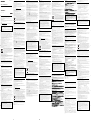 1
1
-
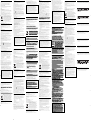 2
2
Sony MICROVAULT El manual del propietario
- Categoría
- Discos duros externos
- Tipo
- El manual del propietario
En otros idiomas
- français: Sony MICROVAULT Le manuel du propriétaire
- italiano: Sony MICROVAULT Manuale del proprietario
- English: Sony MICROVAULT Owner's manual
- Deutsch: Sony MICROVAULT Bedienungsanleitung
- русский: Sony MICROVAULT Инструкция по применению
- Nederlands: Sony MICROVAULT de handleiding
- português: Sony MICROVAULT Manual do proprietário
- slovenčina: Sony MICROVAULT Návod na obsluhu
- polski: Sony MICROVAULT Instrukcja obsługi
- čeština: Sony MICROVAULT Návod k obsluze
- Türkçe: Sony MICROVAULT El kitabı
Documentos relacionados
-
Sony USM8GN Manual de usuario
-
Sony USM1GLX Manual de usuario
-
Sony USM2GL Manual de usuario
-
Sony USM512H Manual de usuario
-
Sony USM1GH Manual de usuario
-
Sony USM1GJ Manual de usuario
-
Sony USM512H Manual de usuario
-
Sony 16GB Manual de usuario
-
Sony USM8GJ USB-Laufwerk El manual del propietario
-
Sony USM4GJX USB-Laufwerk Manual de usuario